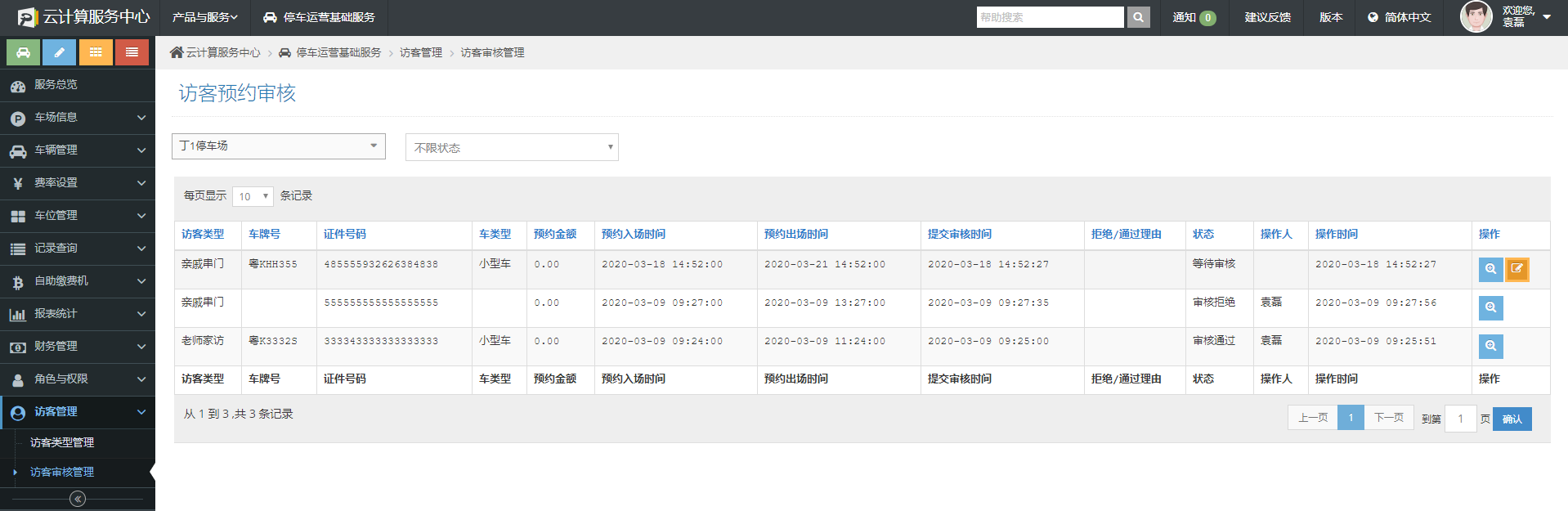【凯停车】停车运营基础服务使用指南
- 版本 :
- 2.01
停车运营基础服务
一、操作按钮详解
1.1、按钮说明
系统中的操作一般常用以下几种,通常这些按钮都位于数据行的右侧,鼠标划上去时,会出现相应的提示,请留意。
A、查看按钮
B、编辑/修改按钮
C、删除按钮
D、添加按钮
E、解绑按钮
F、延期按钮
G、储值车充值
二、停车运营基础服务
2.1、车场信息
2.1.1、车场管理
功能:可查看在/离线的车场信息
可搜索查看车场明细、编辑车场信息、删除车场
操作:点击查看按钮,查看车场详细信息;
点击编辑按钮,将对车场信息进行修改;
删除按钮,暂时不允许停车场的删除,您可以通过修改车场信息来进行完善。
注意:在输入停车场名称查询时,中间不可有空格,可直接输入关键字进行模糊查找
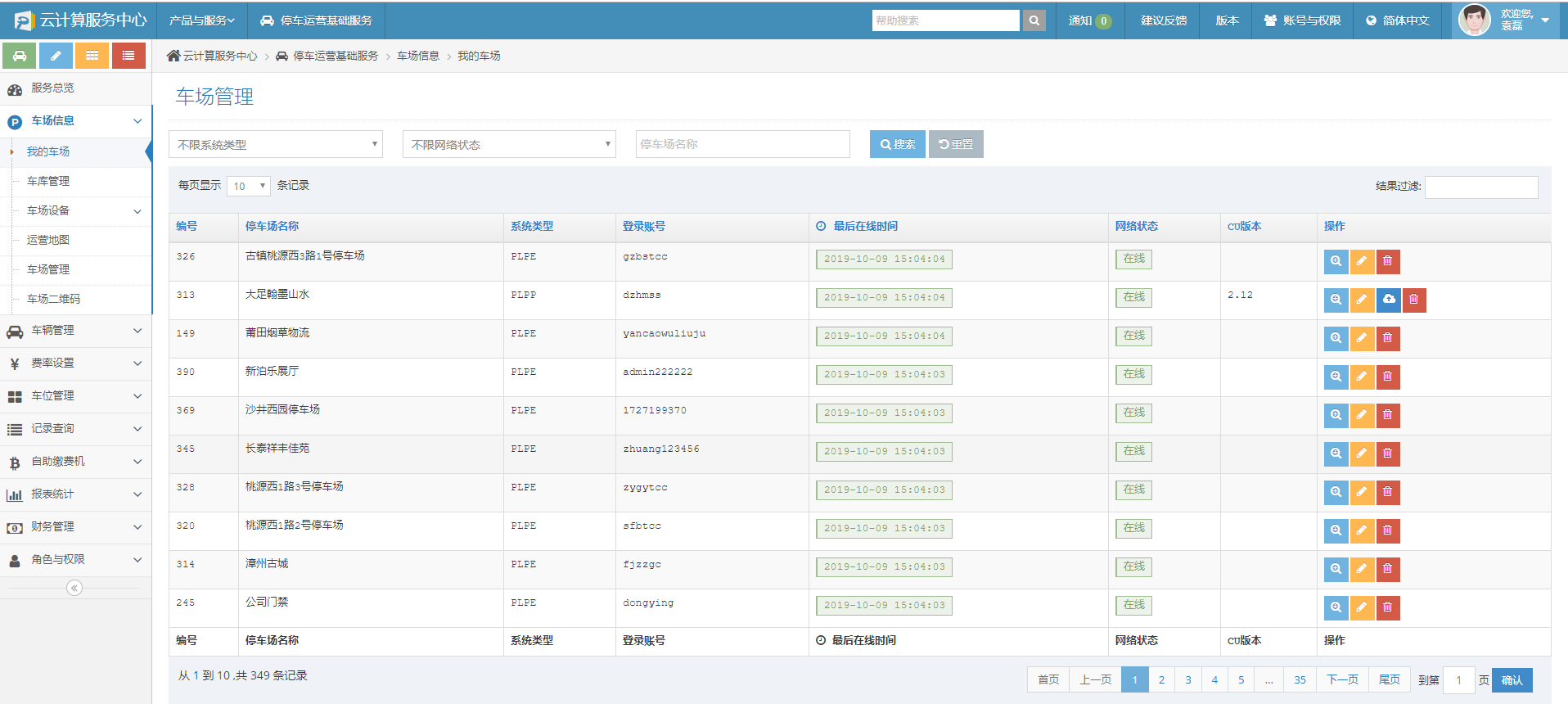
2.1.2、车库管理
功能:可查看车库属性(主/子车库),车库状态(启用/禁用)、车位总数、空车位总数、车库详细信息
可新增车库、修改车库名称
可修改车位数量、计算车库授权值
提示:车库授权值在导入车辆信息时会使用到;车库一旦添加成功,即不可删除,如无作用时,可将其车库状态修改为“停用”。
注意:修改车位时,每一个类型的空车位数必须小于等于其相应的总车位数,如月租车的总车位数为100时,其对应的月租车空车位数必须小于等于100,而不能大于100。
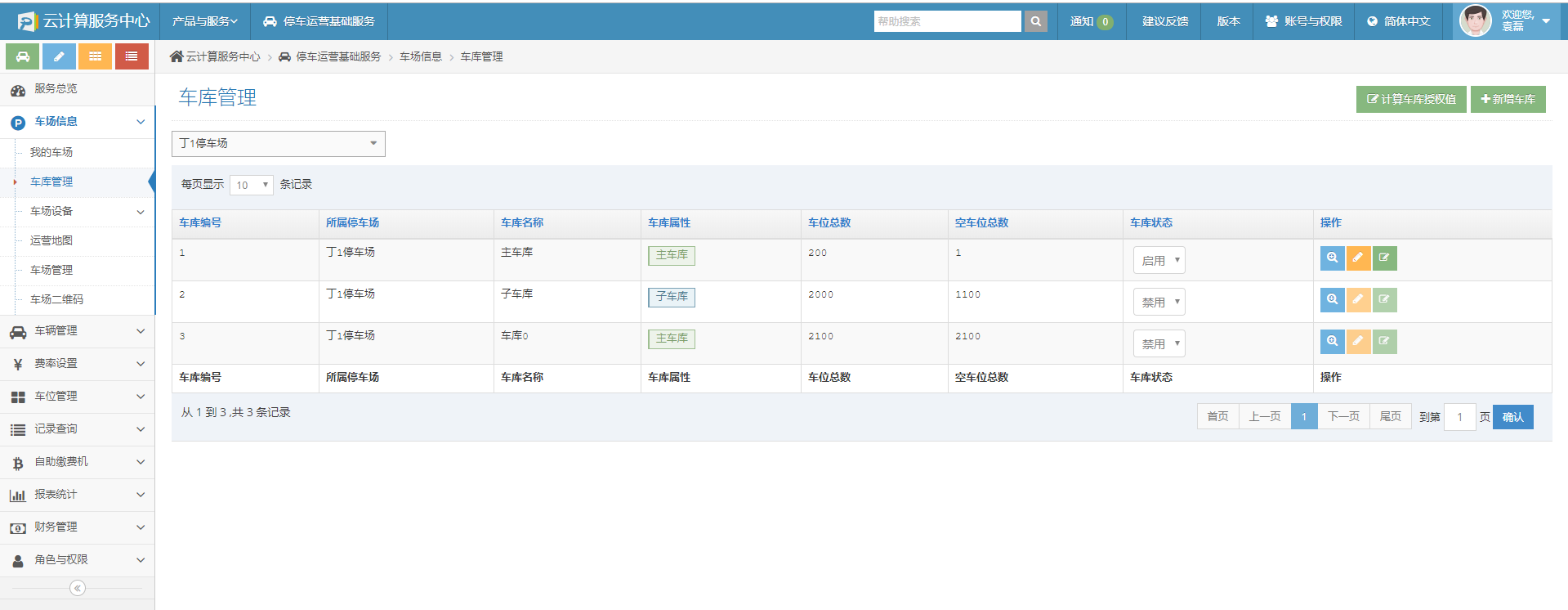
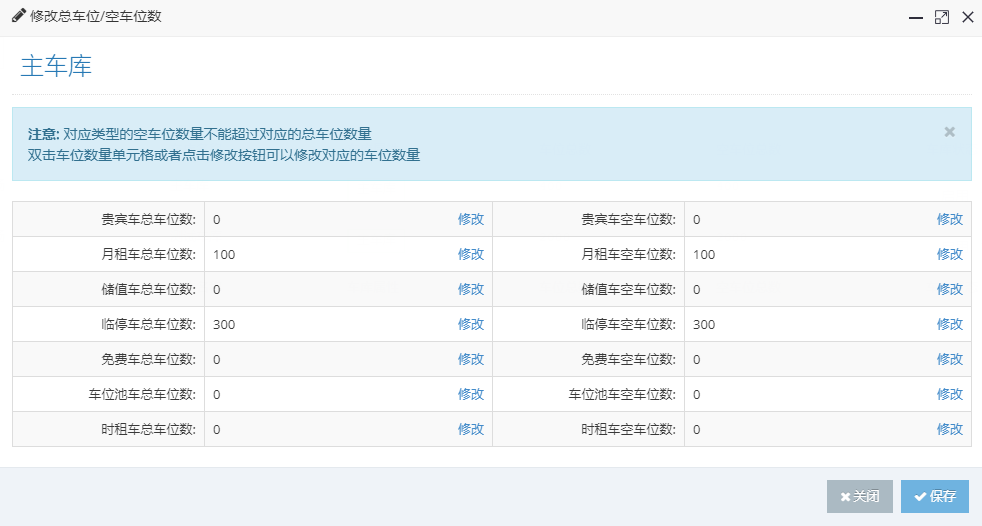
2.1.3、车场设备
2.1.3.1、出入口设备
功能:可查看所有车场(或指定车场)的出入口设备信息、在线状态、最后在线时间等
可进行手动开/关闸操作
可进行广告编辑操作、查看设备明细及交班二维码
操作:您在输入设备编码查询时,可以输入较容易记忆的数据进行模糊查找,但内容之间不可有空格;
若出入口设备不在线时,不可进行在线的“开闸”/“关闸”操作;
在操作中,您可以看到相应设备的交班二维码图片及详情信息,使用微信扫一扫此二维码,可在线进行交班。
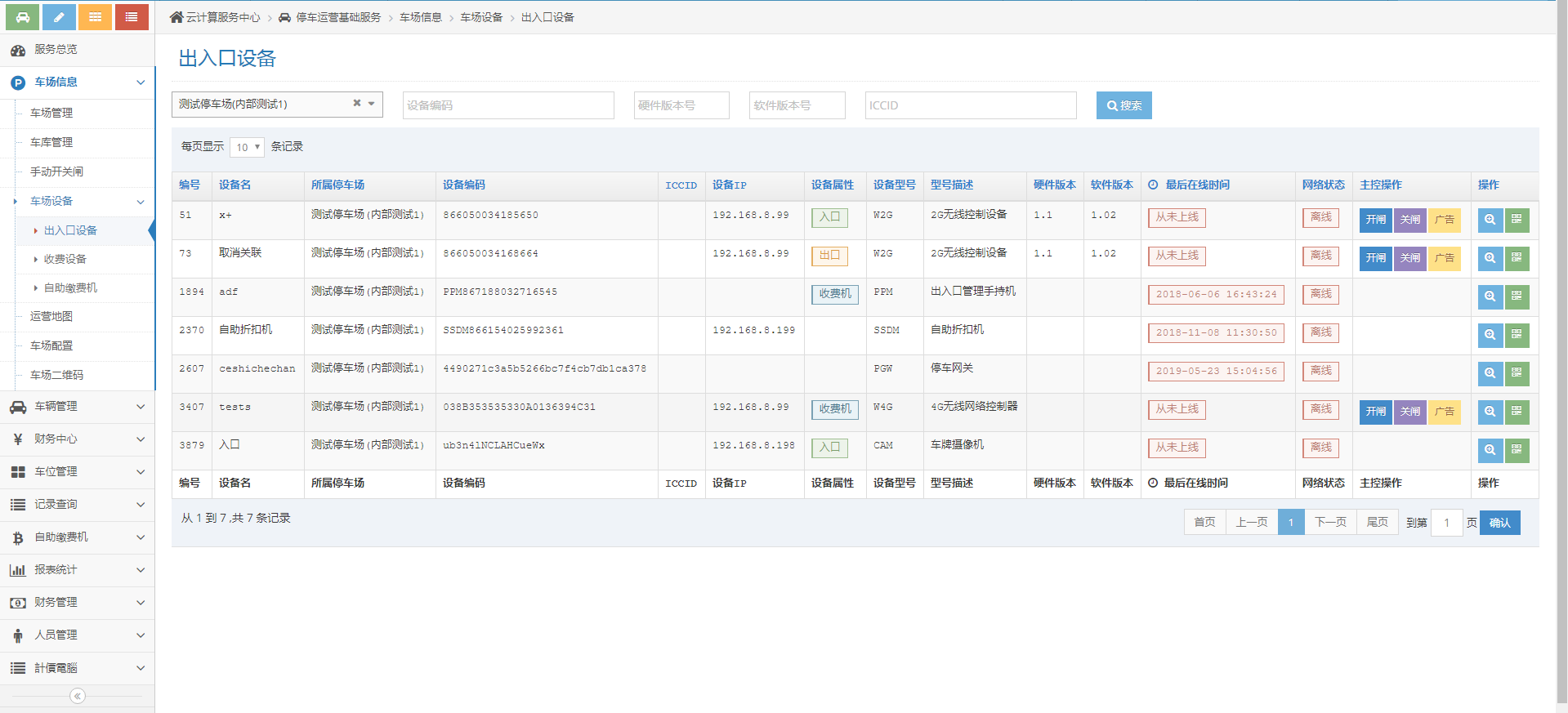
2.1.3.2、收费设备
功能:可查看所有车场(或指定车场)的收费设备、终端类型、终端版本、网络状态、软件版本、硬件版本、最后在线时间等信息;
可查看设备的明细信息。
操作:您在输入设备编码进行,可以输入较容易记忆的数据进行模糊查找,但内容之间不可有空格。
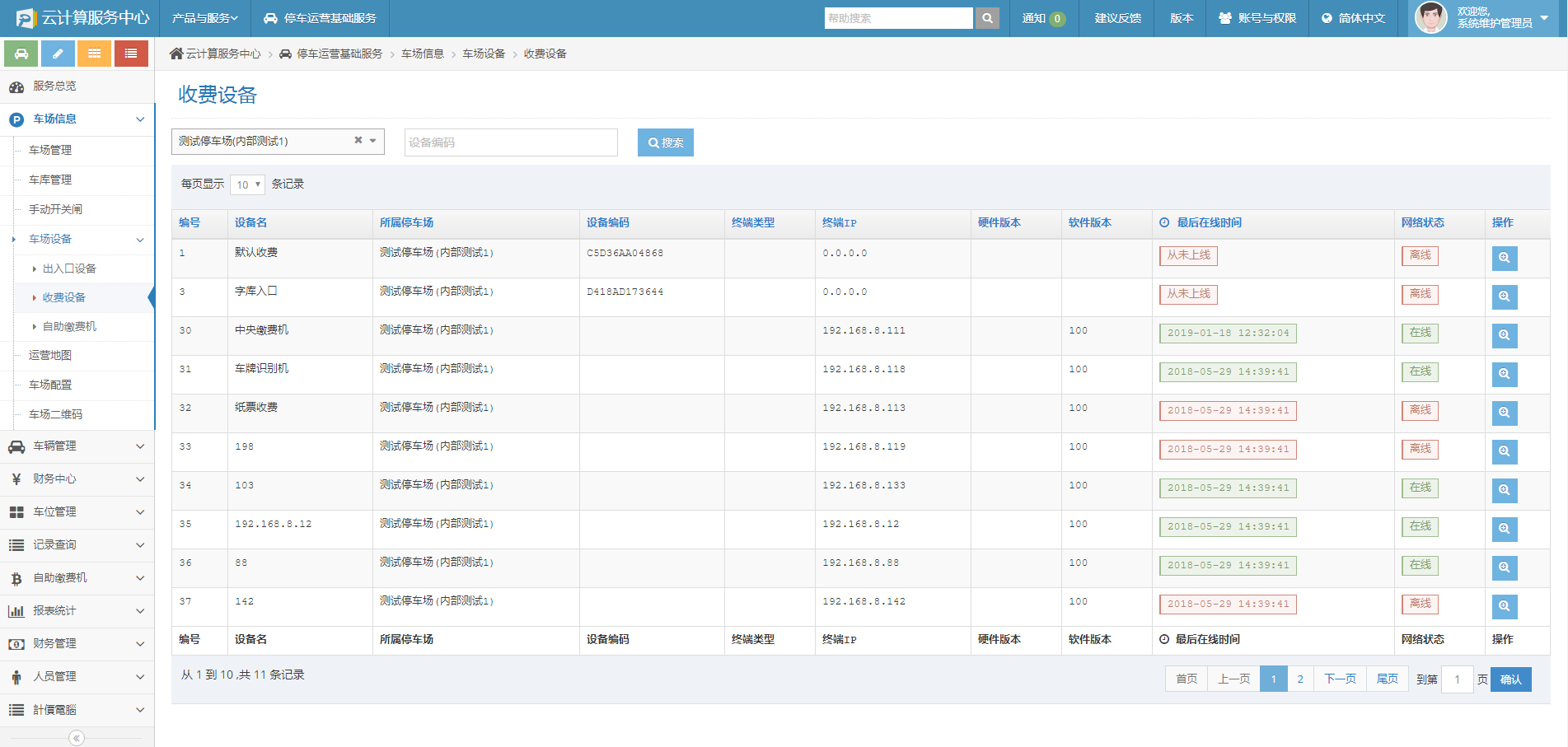
2.1.3.3、自助缴费机
功能:可查看所有车场(或指定车场)的自助缴费机信息、自助缴费机编码、通讯地址、通讯账号、通讯密钥、网络状态等信息;
可查看自助缴费机的明细信息。
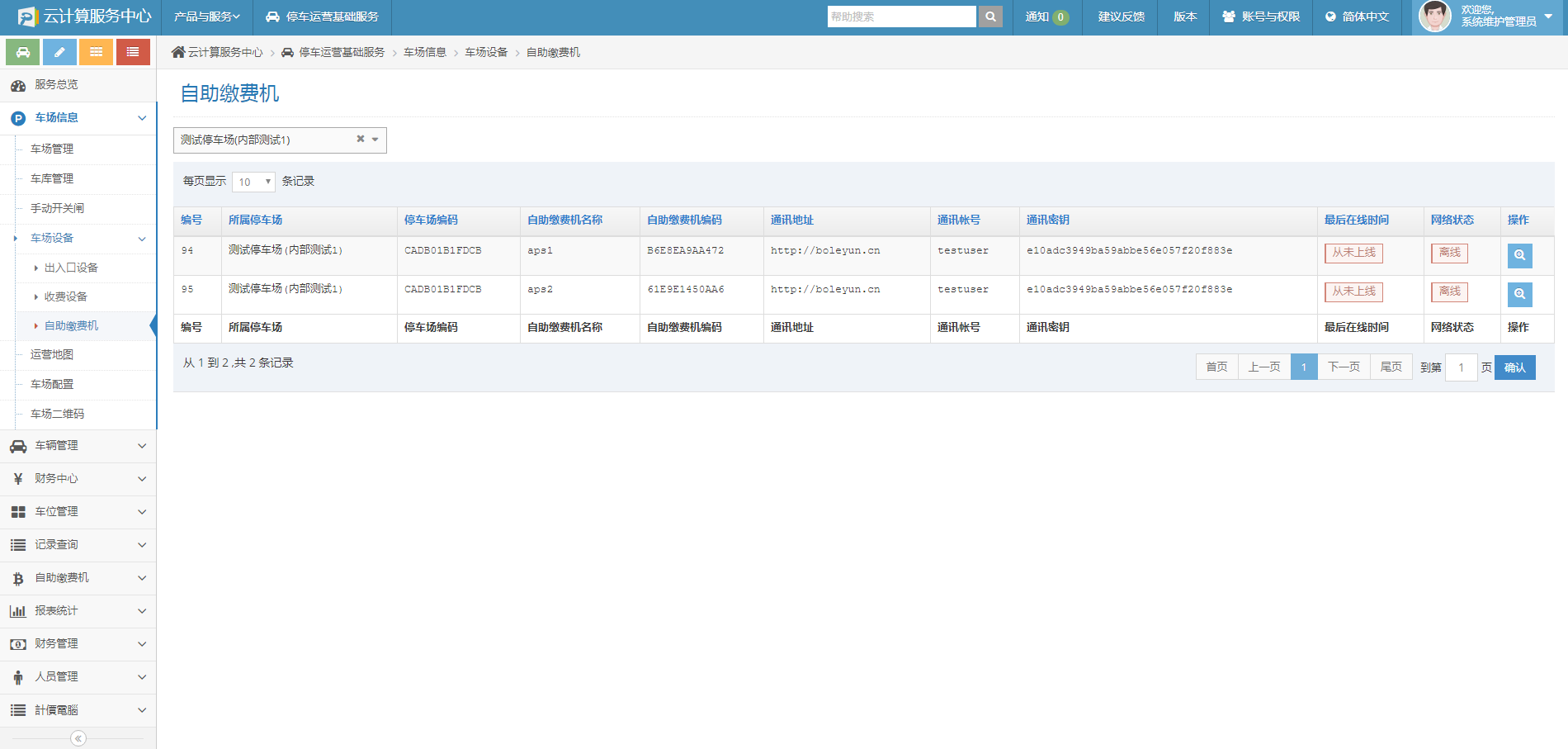
2.1.4、运营地图
可查看属于服务商的所有已安装了产品的客户。
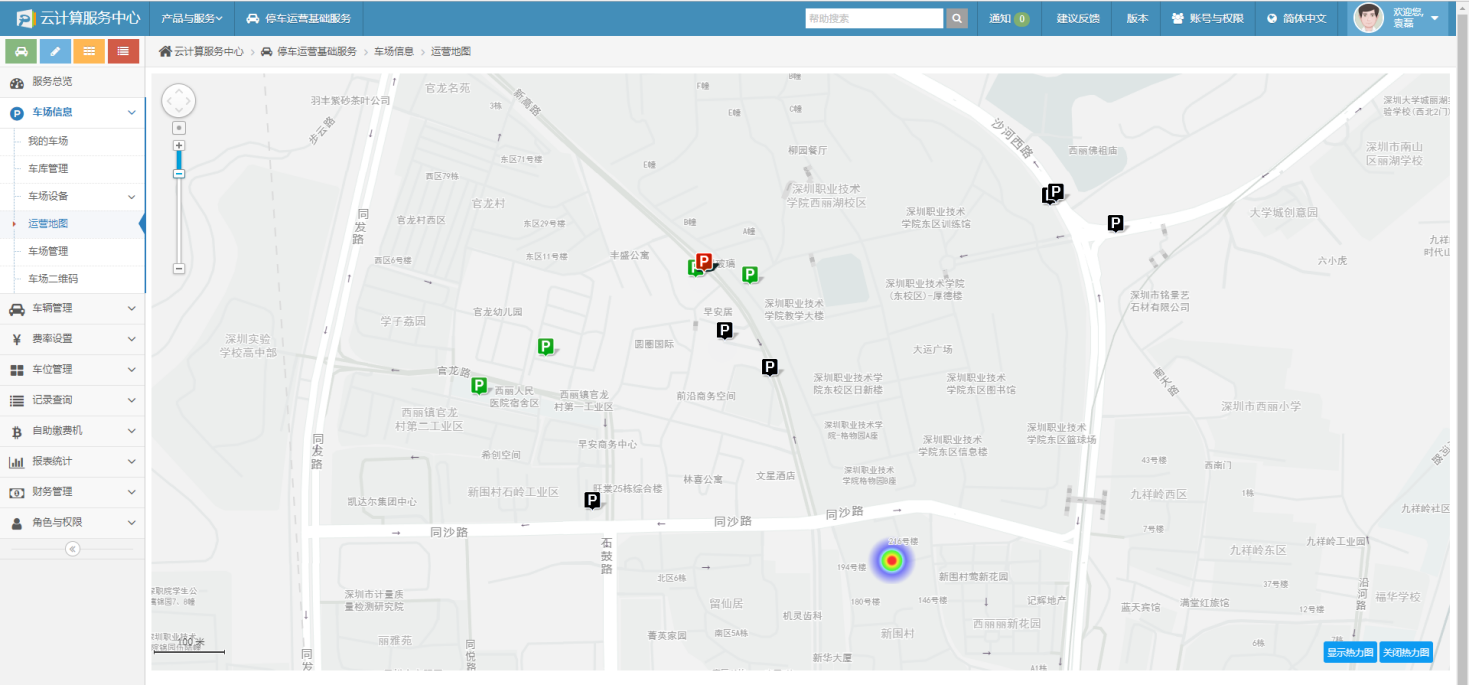
2.1.5、车场配置
功能:包含了车场的所有软件、硬件设备信息,且均可查看、编辑、增加设备,或解绑设备与车场的关联,即所有的车场硬件均在此菜单下面操作。
注意:所有硬件设备的设备编码或序列号均为我司唯一识别标识。
详细如下:
▶车场基本配置
您可以查看如车场编码、系统类型、车场地址、负责人、负责人联系电话等基本信息。当然您可以修改一些车场的基本信息,如:车场名称、地址、负责人、联系电话等。
提示:车场编号、车场编码为系统分配项,不可修改,其他内容直接填写或修改后,保存即可。
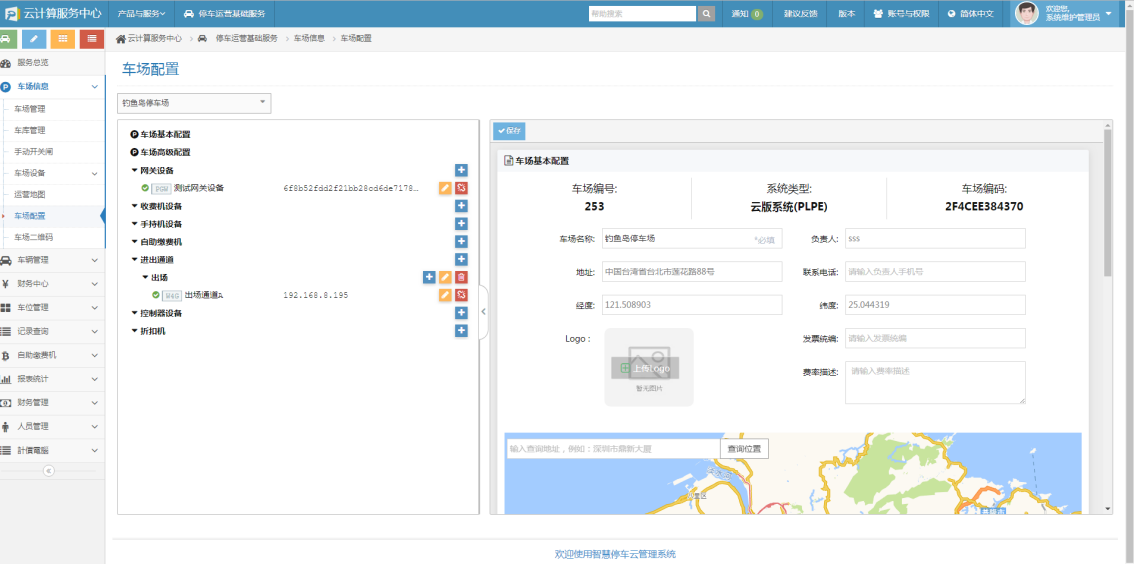
▶车场高级配置
此为车场的详细信息,包含所有参数设置,如中央缴费滞留时长、车位满处理方式、月票车过期处理方式、定制服务、无车时是否发卡、车位统计方式等明细信息,多达近60余条配置。
提示:此配置非常重要,大部分信息均可在此查看、修改、编辑,建议在专业技术人员指导下进行修改。
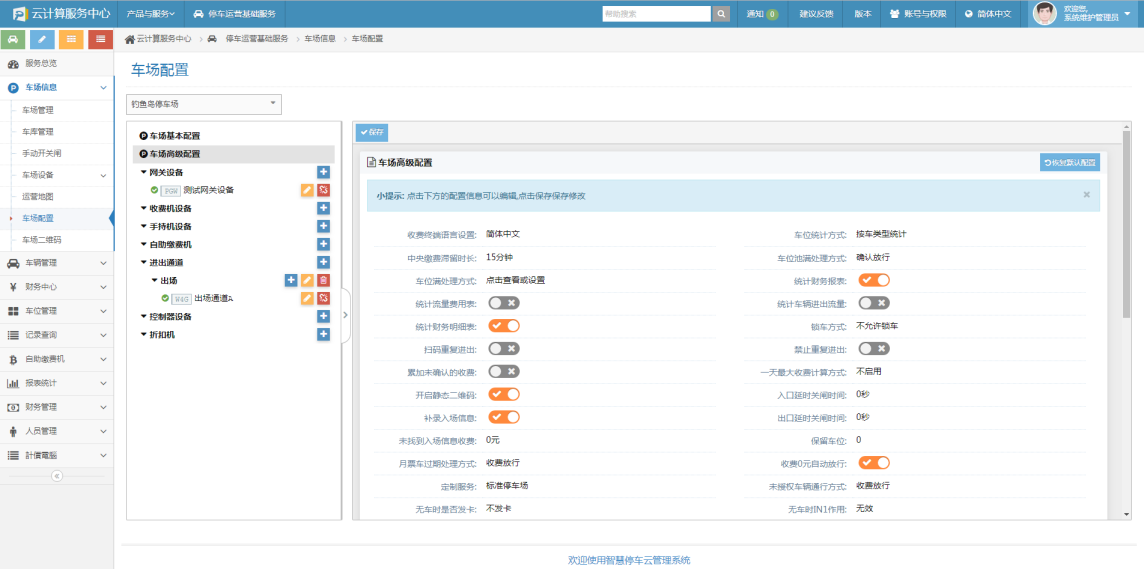
▶网关设备:您可查看所有网关设备的基本信息、设备配置明细
功能触发包含:配置同步、程序升级、重启
操作:您可以进行添加设备、编辑设备信息、解除设备与停车场的绑定、设备的程序升级、远程重启等操作。
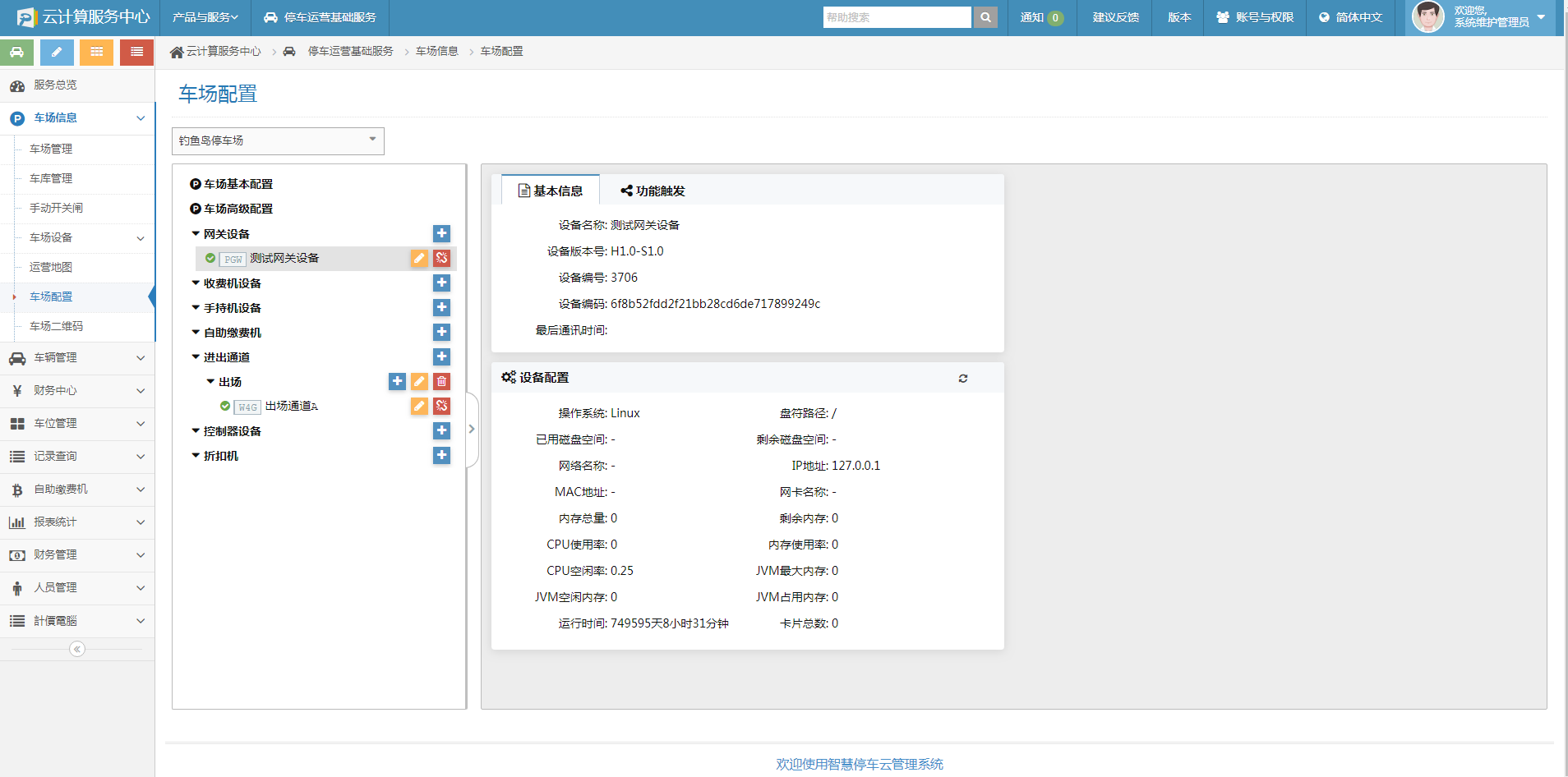
下图为“功能触发”,由于设备不同,拥有的功能也各不相同,但所有的用法都是一样的。

下图为“程序升级”界面,点击每个程序右侧的“升级到此版本”,则设备自动升级到所选版本。
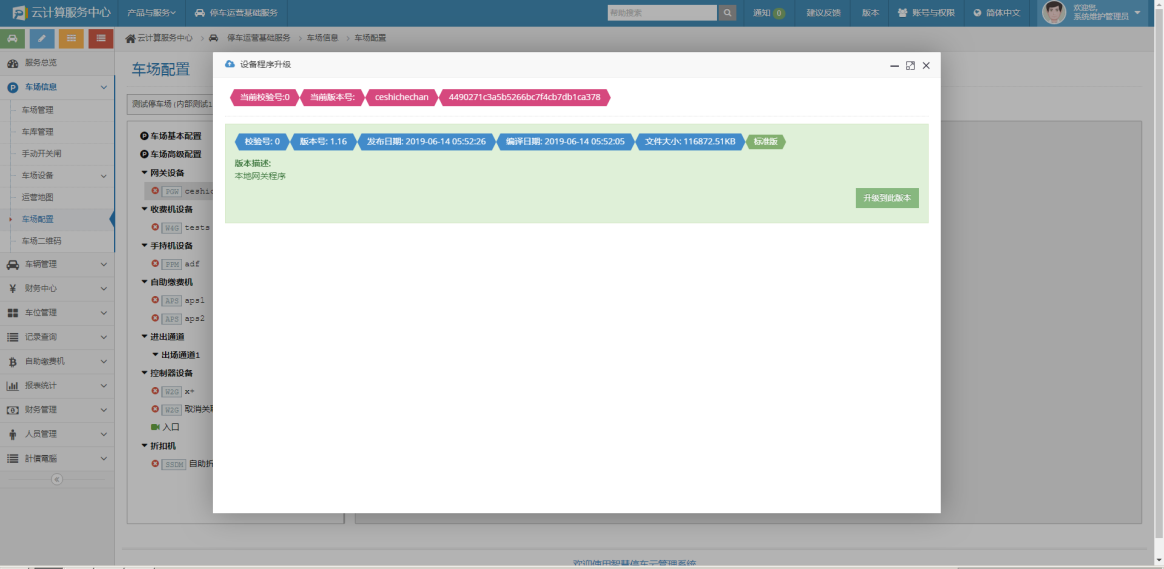
▶收费机设备:查看收费机的基本信息、设备配置
功能触发包含:配置同步、程序升级、文件下载、显示屏配置、重启
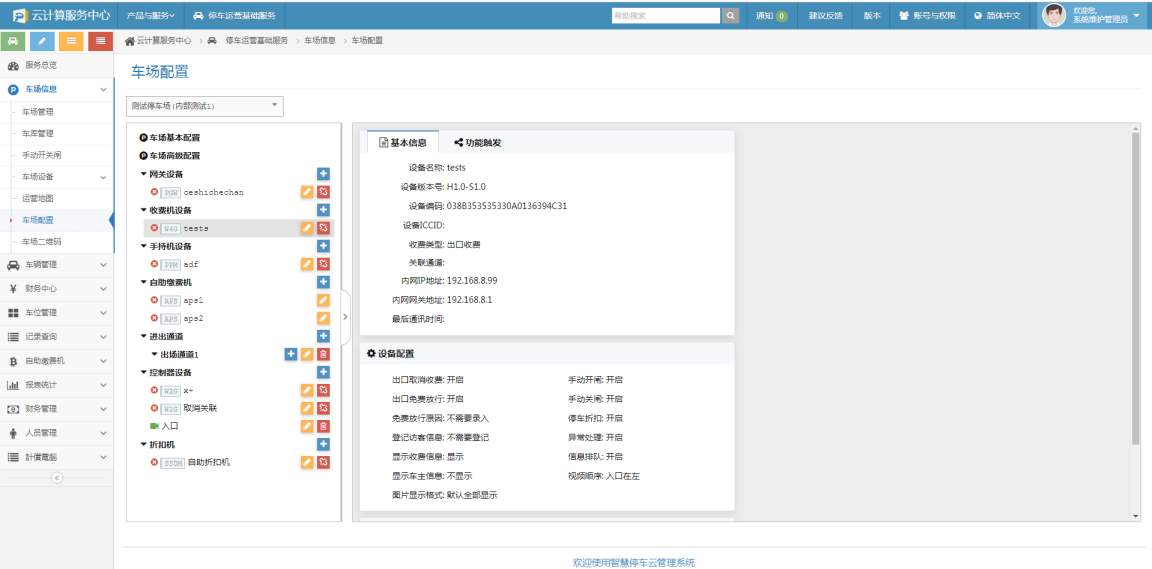
▶手持机设备:查看手持机的基本信息、设备配置
功能触发包含:程序升级
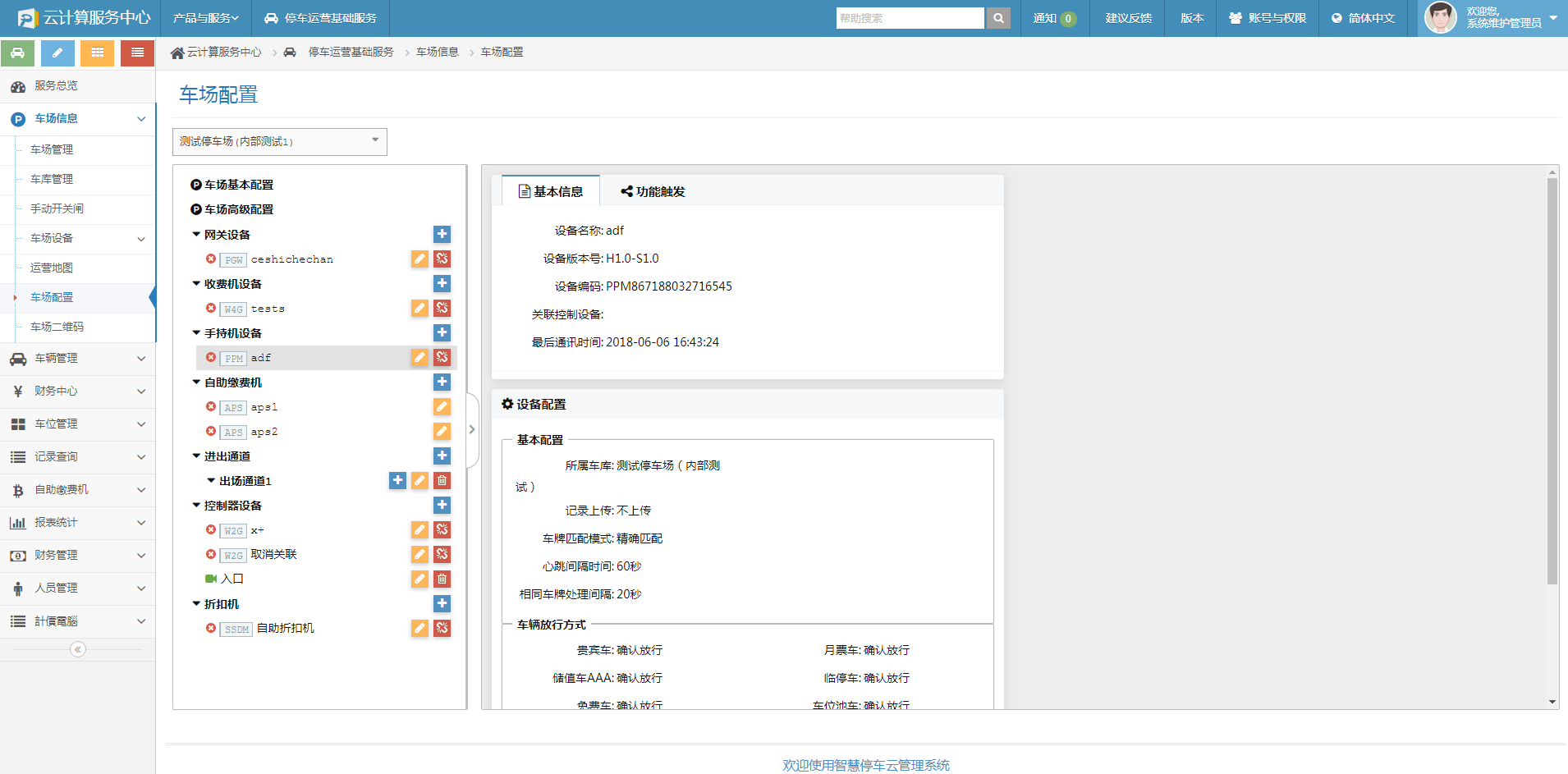
▶自助缴费机:查看自助缴费机的基本信息(如:使用者名称、电话、邮箱地址等)
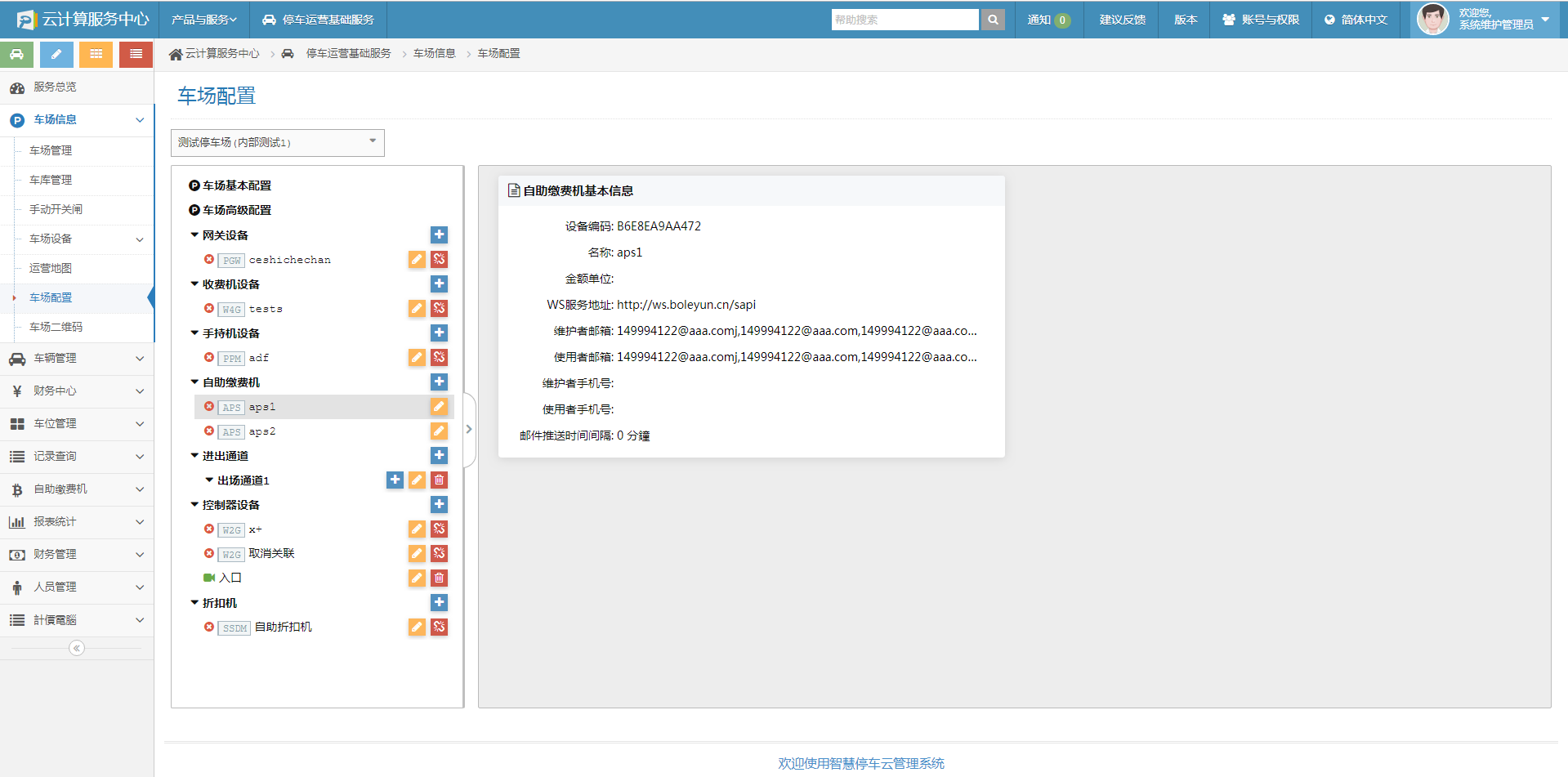
▶进出通道:查看进出通道的基本信息、设备配置、设备状态等详细信息
功能触发包含:车卡同步、配置同步、手动开闸、手动关闸、程序升级、重启、显示屏配置、数据清理、文件下载、强制触发、日志上传
操作:点击“进出通道”右侧的加号 ,可添加进出通道,若有多个通道可一并添加,但需注意名称区分,添加完成后,再点击新添加的通道右侧的加号
,可添加进出通道,若有多个通道可一并添加,但需注意名称区分,添加完成后,再点击新添加的通道右侧的加号 ,即可添加设备信息,如车牌识别设备、出入口摄像头、广告屏。
,即可添加设备信息,如车牌识别设备、出入口摄像头、广告屏。
注意:添加出入口设备时,必须选择设备的出入口属性,否则将会出现关联错误、摄像头叠加等错误,或者您可以在专业技术人员指导下进行操作。
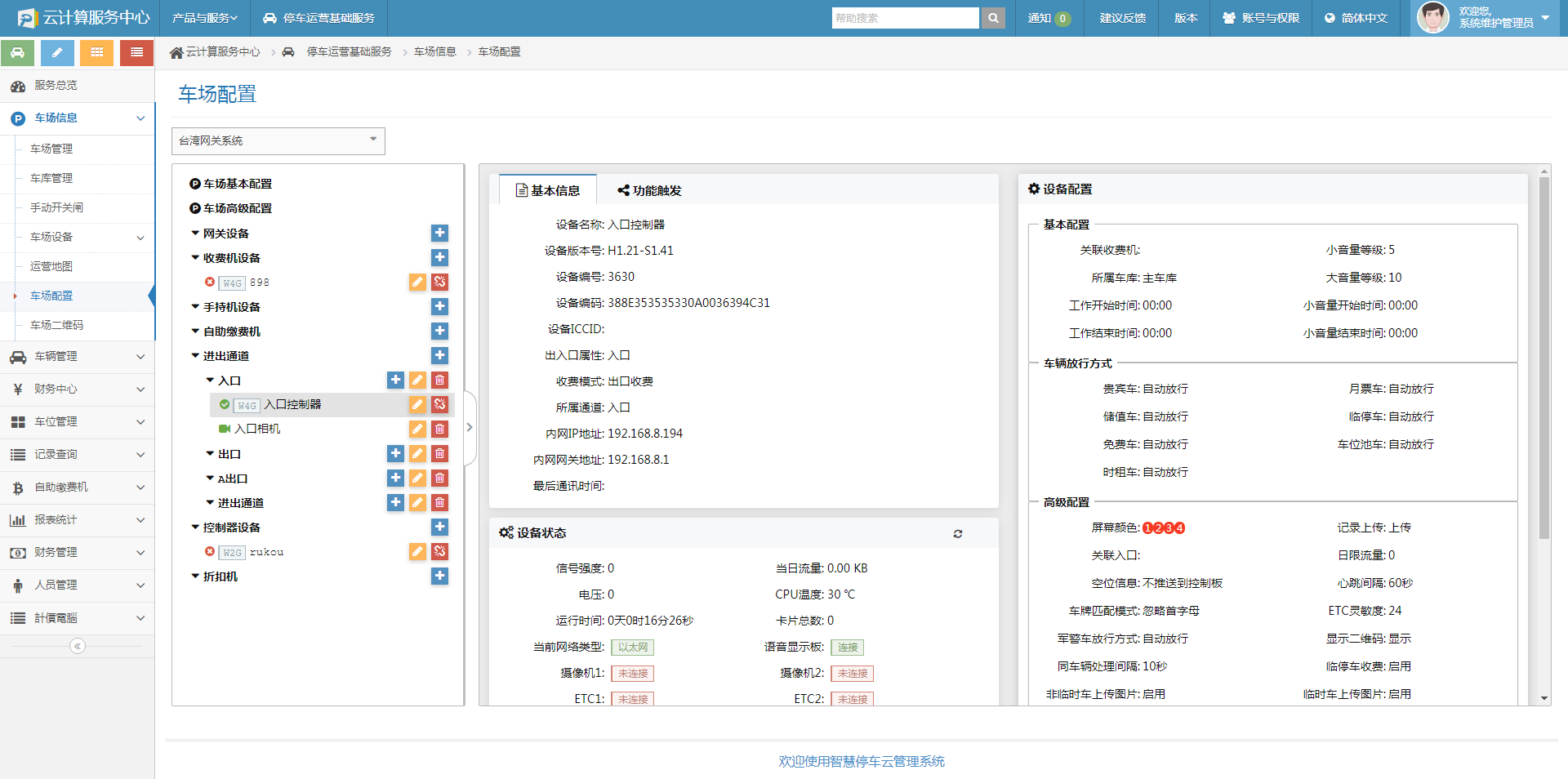
▶控制器设备:查看控制器设备的版本号、设备编码、ICCID等基本信息
功能触发包含:车卡同步、配置同步、手动开闸、手动关闸、程序升级、重启、显示屏配置、数据清理、文件下载、强制触发、日志上传
说明:控制器是一个比较特殊的设备,用于控制车场的车辆进出,如禁止临停车通行、是否推送空位信息到控制板等基础设置。
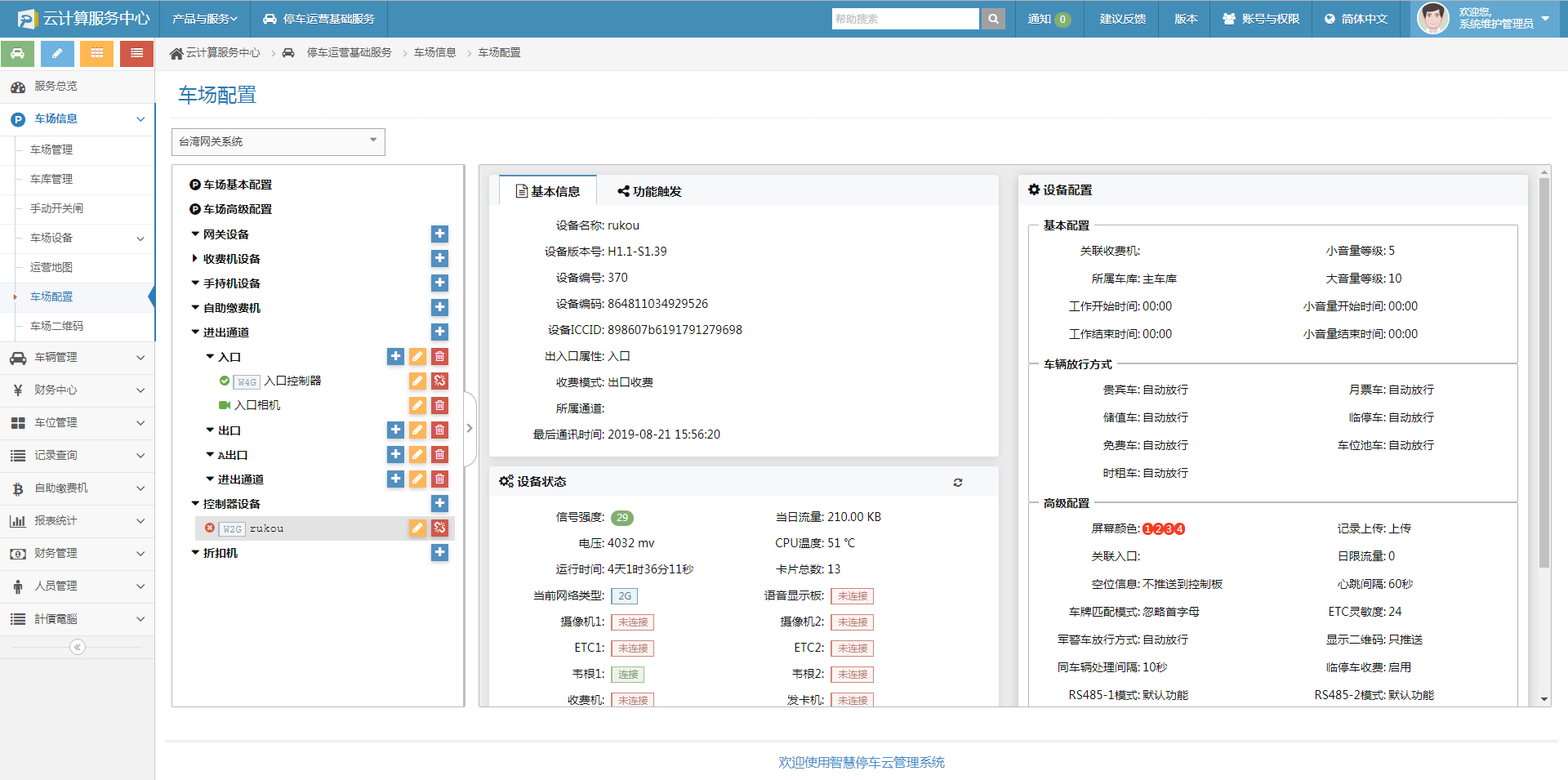
▶折扣机:此菜单专用于折扣优惠设备,分为:商户折扣机、自助折扣机两种类别。
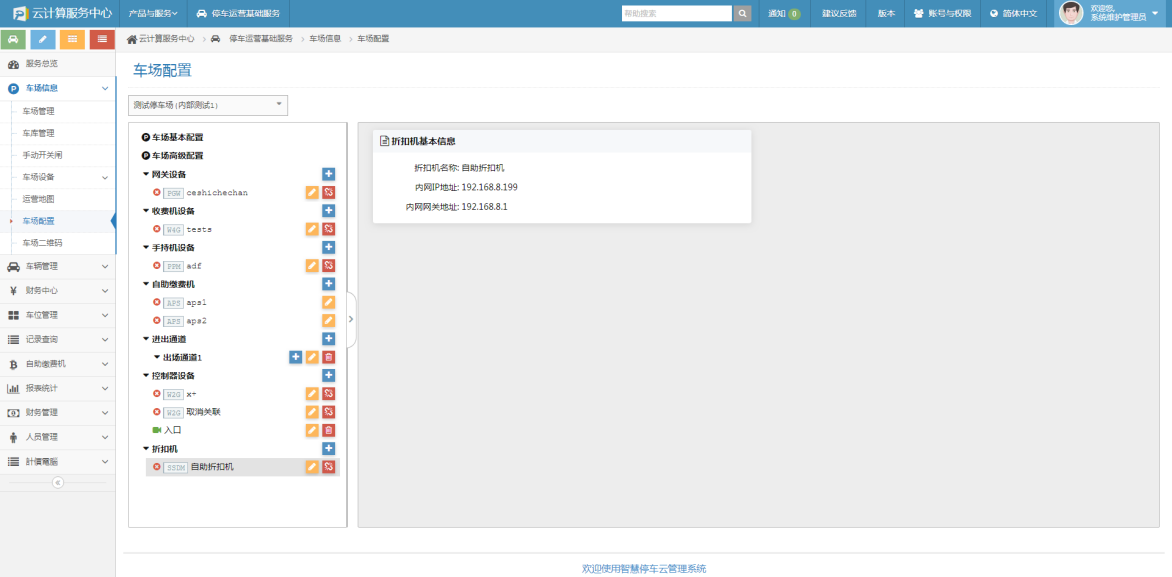
2.1.6、车场二维码
管理停车场的所有二维码图片,包含云坐席对讲二维码、进出通道二维码、各个设备二维码、进出场的动态/静态二维码等二维码信息。
您可以将这些二维码张贴到相应的位置,使车主能更好的使用,也方便车场的便捷管理。
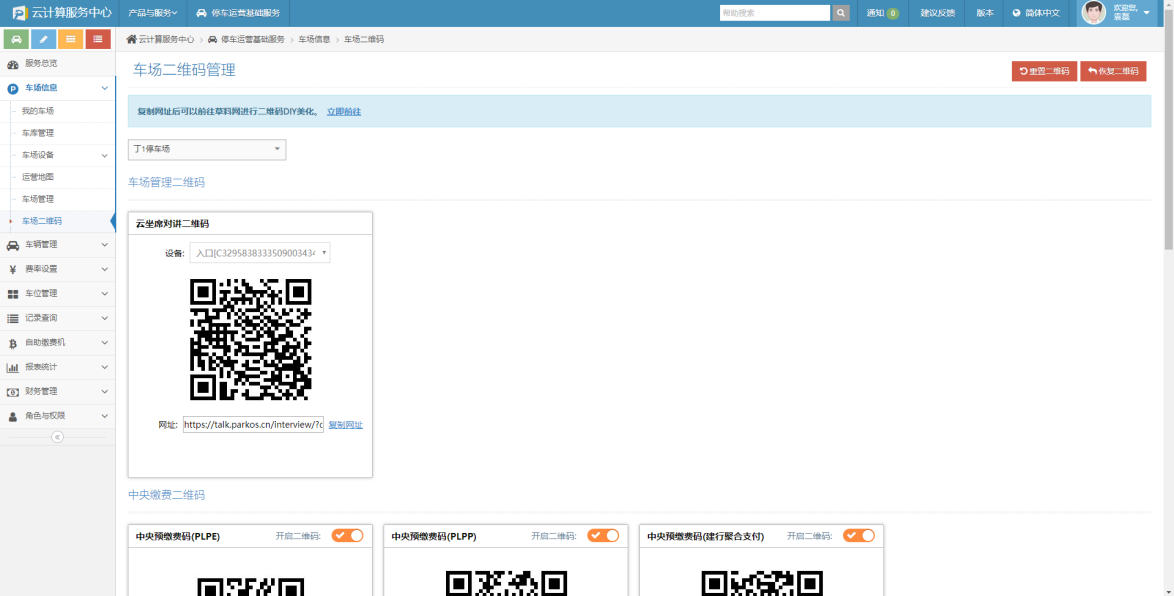
2.2、车辆管理
2.2.1、日常管理
此为日常的车辆管理界面,如车辆查找、新增车辆、车辆信息导入导出、车辆延期等操作。
提示:您在根据车牌号查询时,查询数据框内不得有空格;
新增车辆时,车辆的有效期默认为1个月,车牌号码与卡号二者选其一为必填项(卡号不能为0)。
注意:车辆延期仅适用于:月票车、免费车、时租车、贵宾车,车位池车、临停车延期无实际作用,储值车无延期功能。
操作:
月票车自助延期,管理人员可以设置是否允许车主自助延期,点击月票车右侧的禁止图标

即可,若要再开启车主自助延期功能,需要点击图标

开启即可。
月票车延期、储值车充值时,在输入金额后,可以点击金额右侧的二维码图标,然后扫码支付,也可以直接支付现金,在平台上缴费。
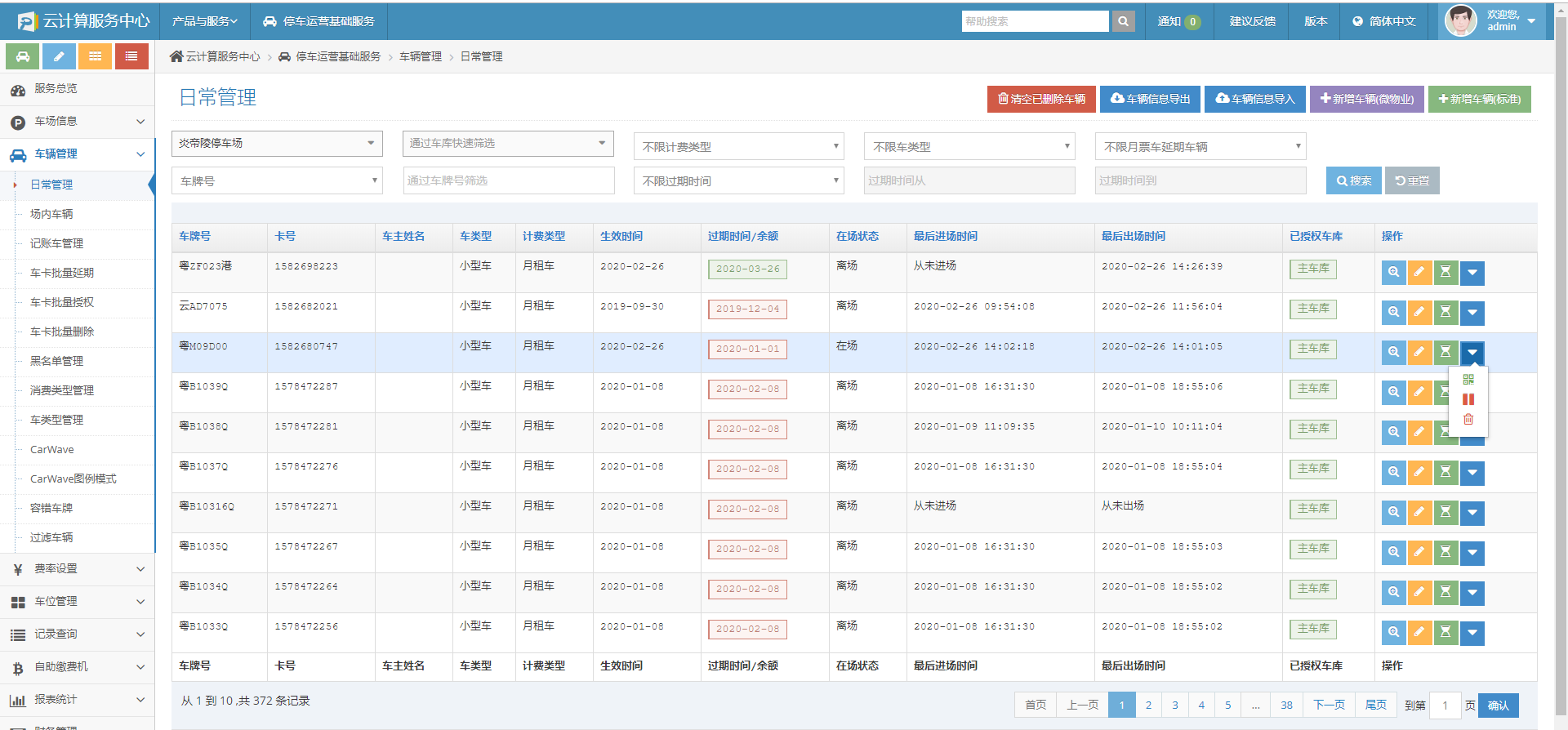
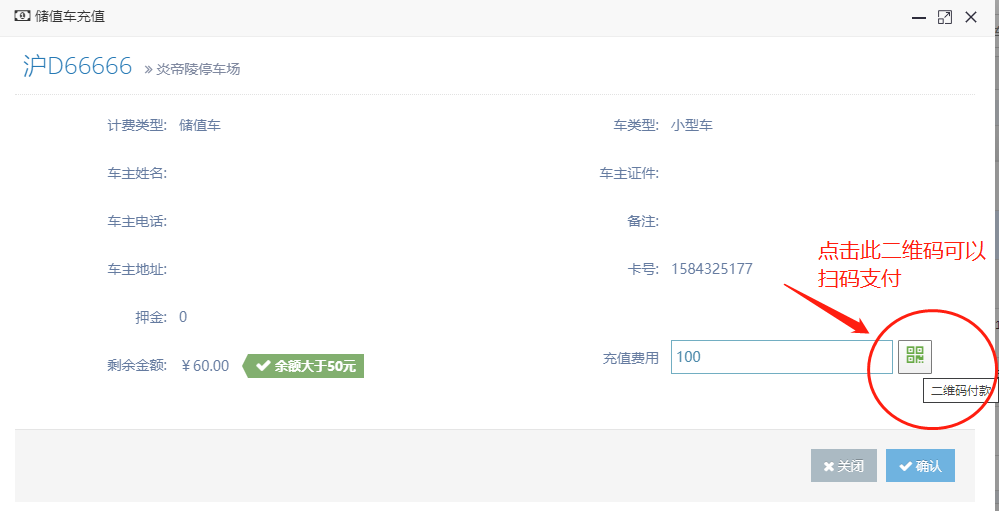
2.2.2、场内车辆
功能:查看目前停车场内的所有车辆信息,包含入场时间、车辆类型、缴费状态等;
可设置车辆折扣、修改车辆类型;
手动对车辆进行手动入场、强制出场操作;
可导入车辆信息、导出明细记录;
查看车辆是否开通银联无感支付;
操作:可以进行手工入场,入场时请务必输入车牌号码。
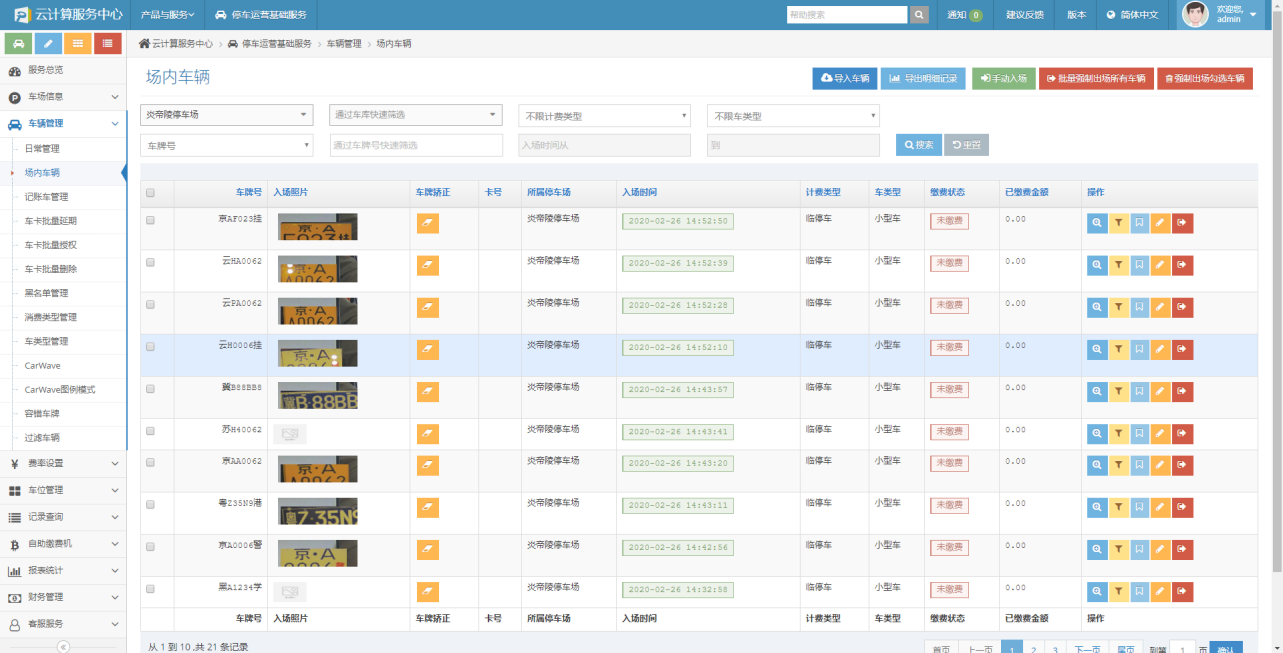
2.2.3、车卡批量延期
用于将车辆进行延期处理,可先查询出相应的车辆信息,然后进行批量延期,若未查询,则针对于该停车场内的所有车辆。
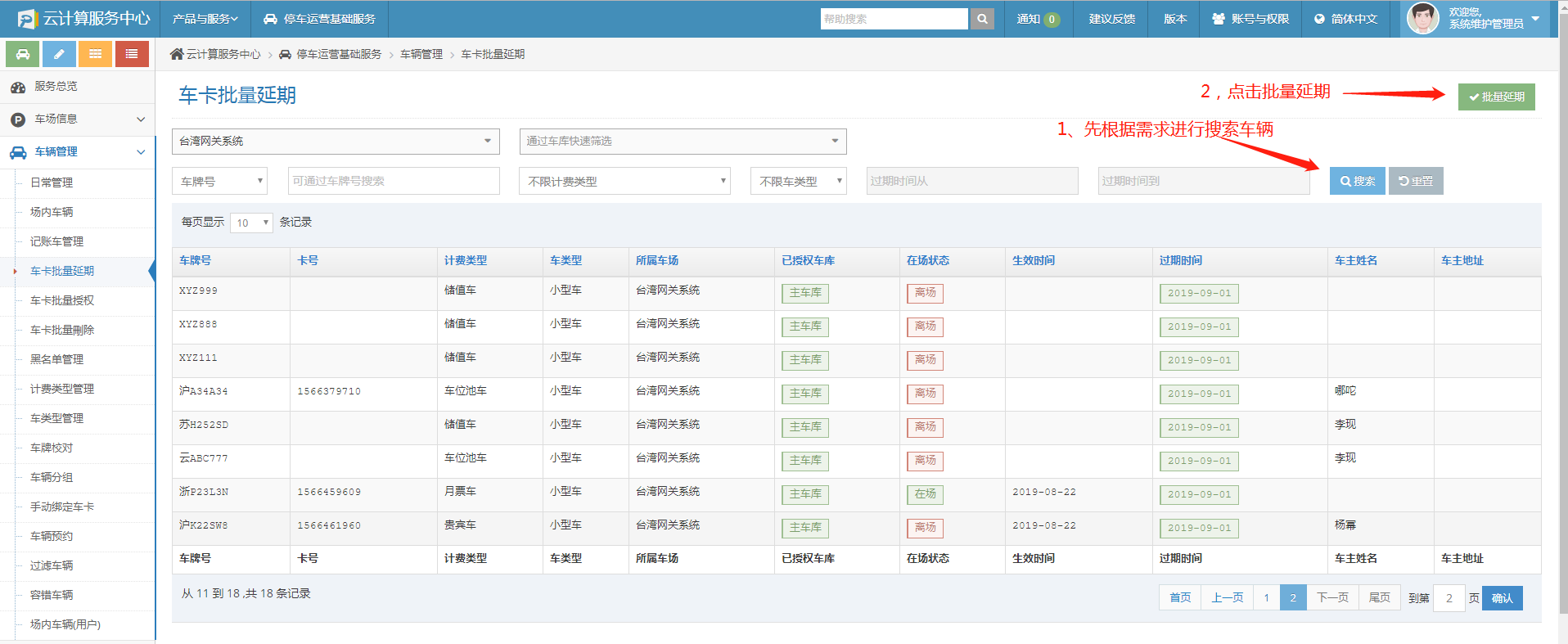
2.2.4、车卡批量授权
用于将车辆进行车库授权处理,可先查询出相应的车辆信息,然后进行批量授权,若未查询,则针对于该停车场内的所有车辆。
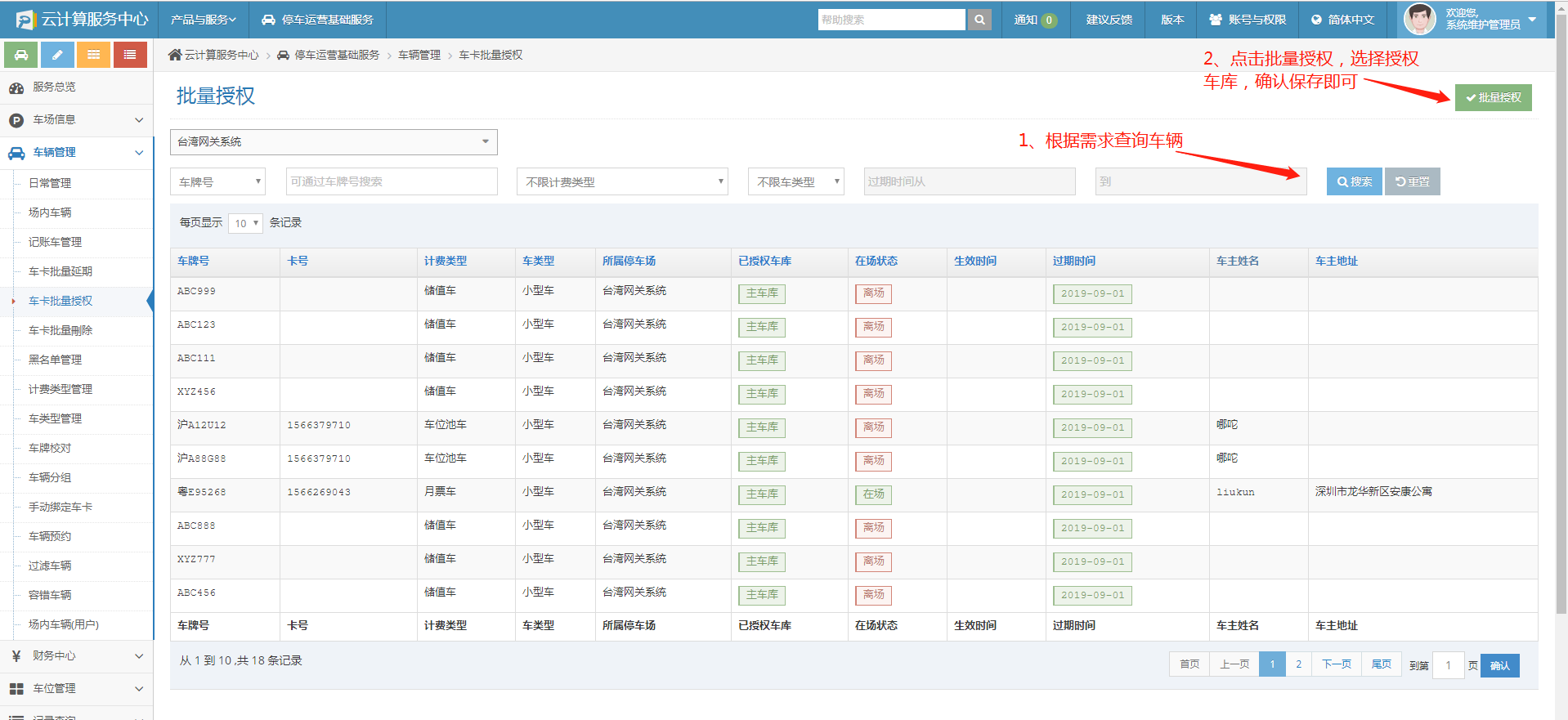
2.2.5、车卡批量删除
删除车卡时,请使用管理员身份的手机号码获取到短信验证码,然后再行删除,车卡删除成功后,日常管理中的固定车辆将做同步删除,请谨慎操作。

2.2.6、黑名单管理
当黑名单的车辆进入停车场时,系统会提示该车辆禁止通行,管理员可进行手工放行。
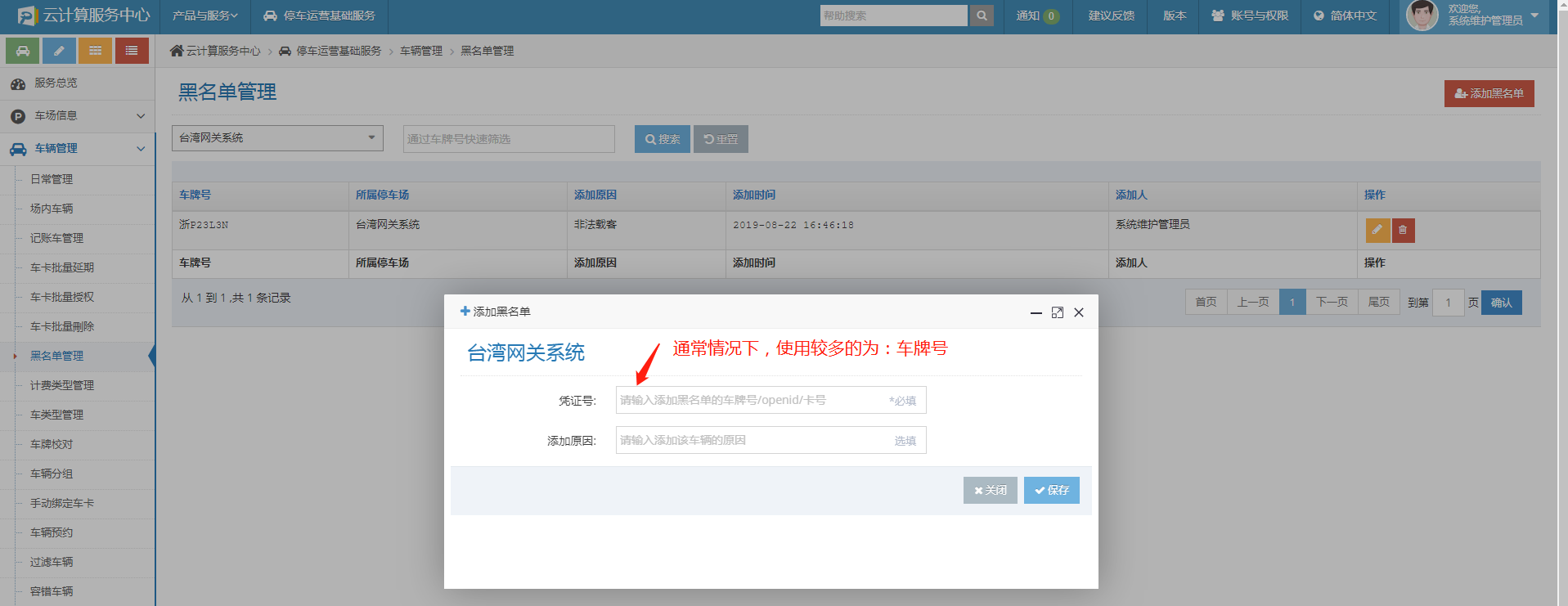
2.2.7、消费类型管理
您可以查看并修改计费类型的名称,但不能添加,修改完成后,这些计费类型将用于整个系统。
点击右侧的编辑按钮 ,即可修改计费类型。
,即可修改计费类型。
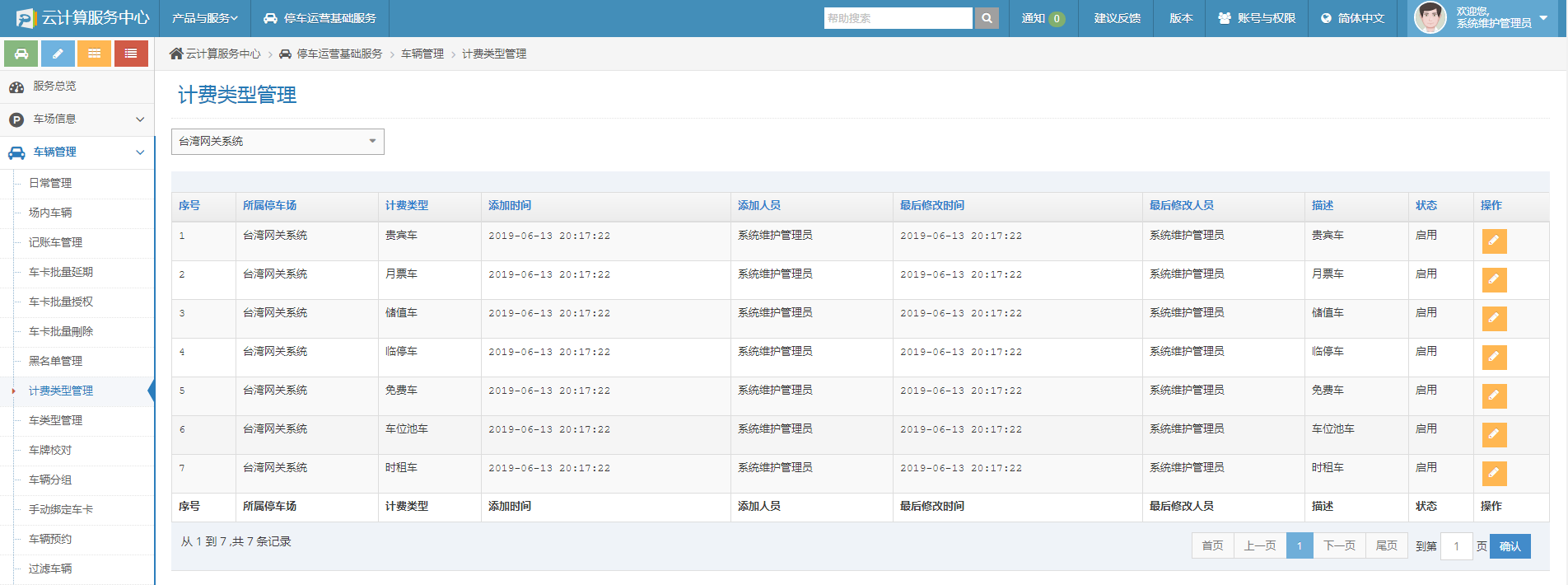
2.2.8、车类型管理
您可以查看并修改车类型的名称,但不能添加,修改完成后,这些车类型将用于整个系统。
点击右侧的编辑按钮 即可修改车类型。
即可修改车类型。
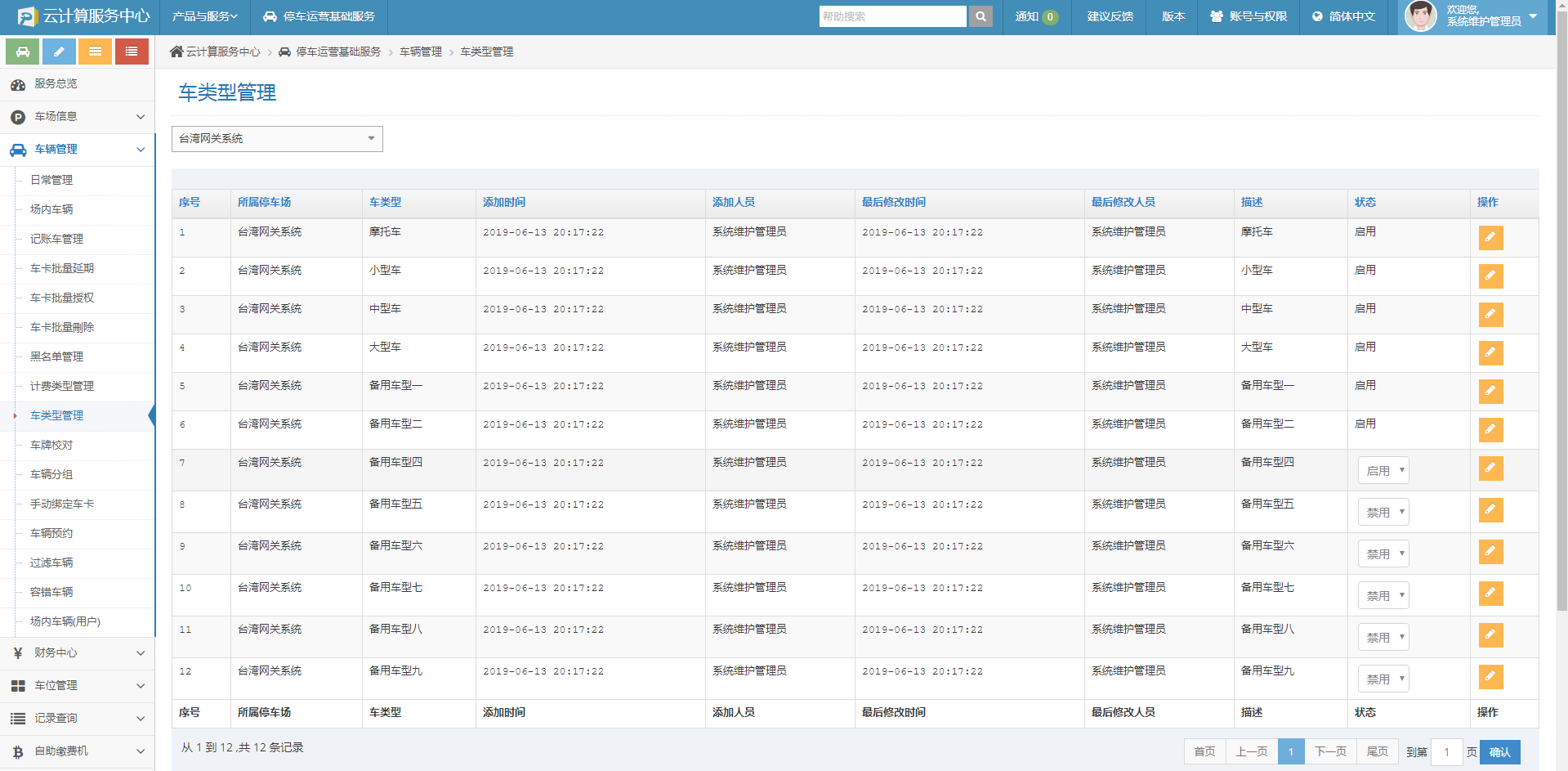
2.2.9、CarWave自动矫正
购买套餐包后,可以人工介入修正识别错误的车牌号码,自动矫正即系统可自动对识别错误的车牌号码进行矫正,人正复核。
注:此为列表模式,数据不可删除。

2.2.10、CarWave图例模式
购买套餐包后,可以人工介入修正识别错误的车牌号码。
注:此为图片模式,数据可以删除。
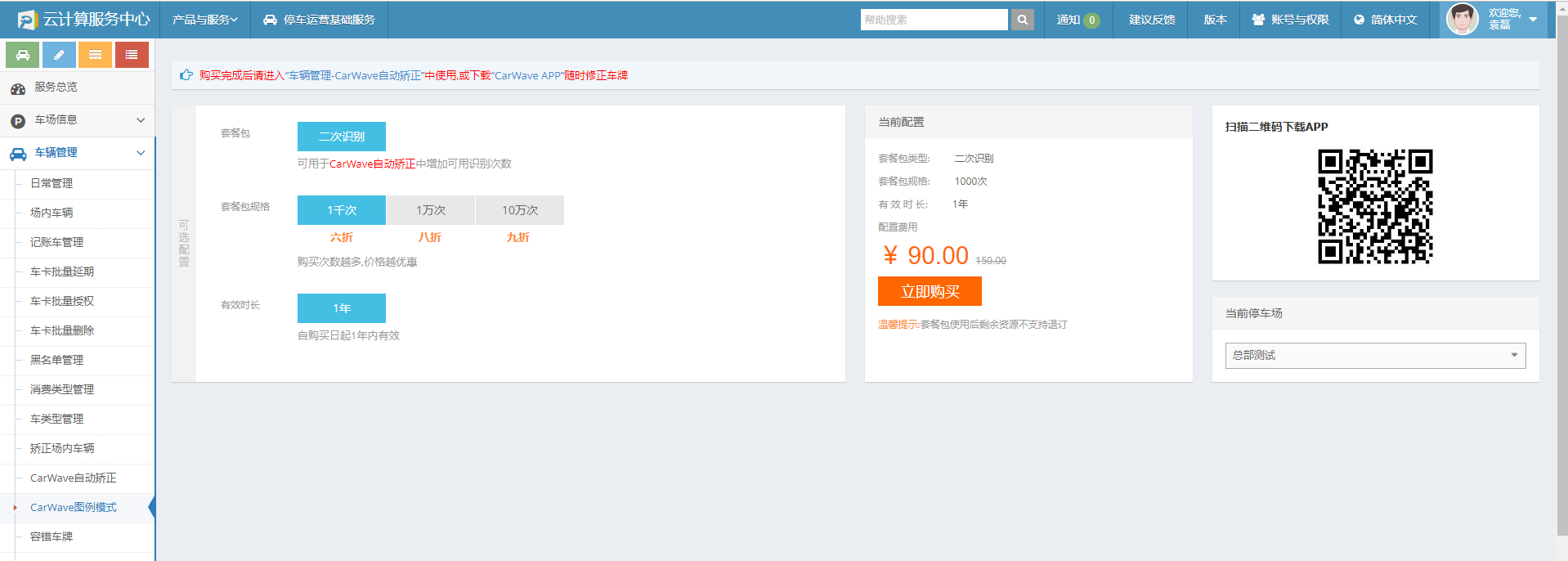
2.2.11、容错车辆
意指车辆在进出停车场时,车牌识别错误,错误识别为其他的车牌号码,如I识别为1等类似情况,当设置容错车牌后,车辆进出时,按正常车牌识别进出。
操作:先搜索车牌号码,然后再点击添加按钮 进行容错车牌的输入。
进行容错车牌的输入。
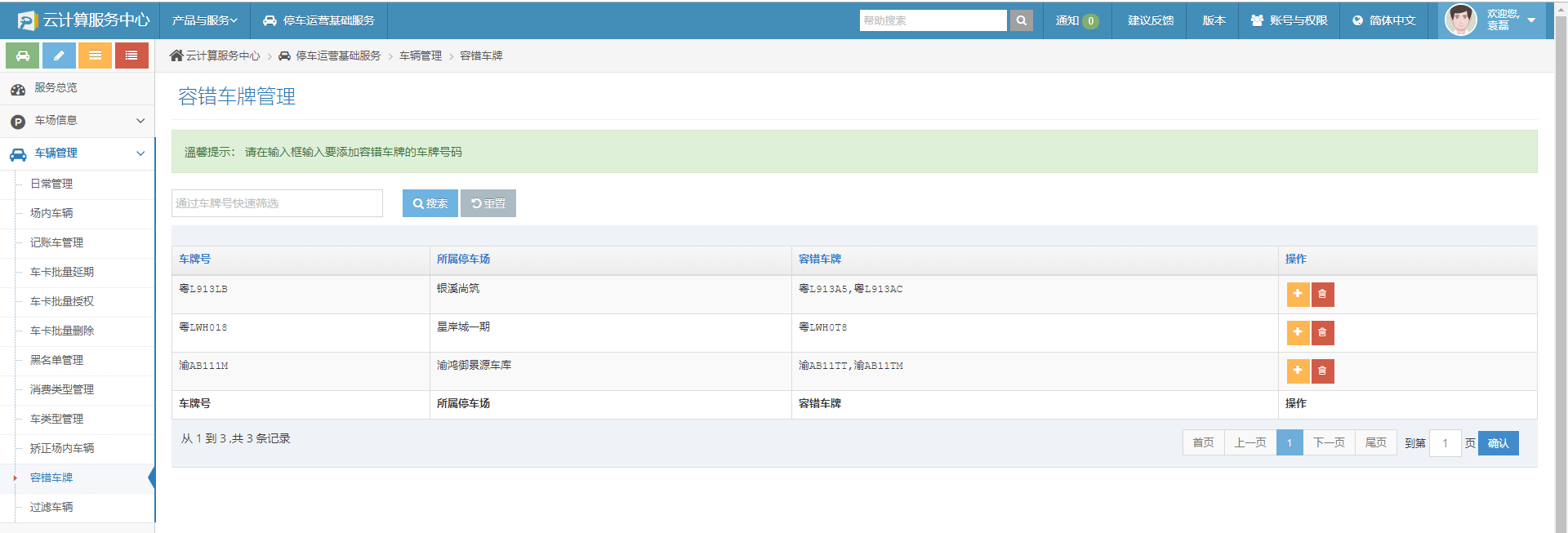
2.2.12、过滤车辆
过滤,意指一些非法车牌,本身不是正常车牌,当这些车牌进入停车场时,将直接禁止通行。
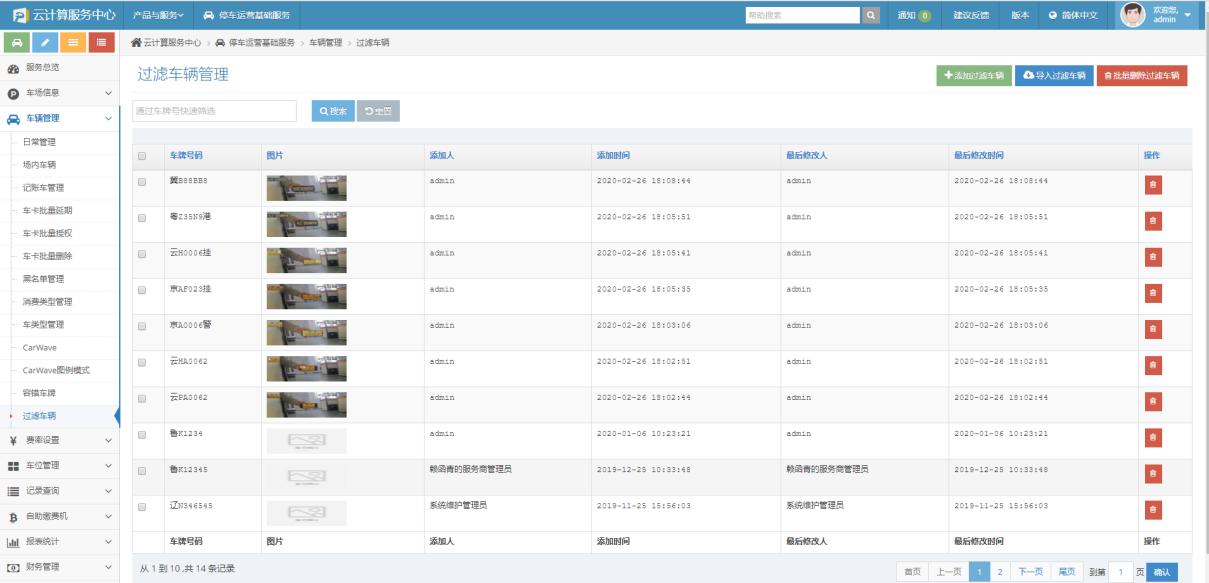
2.3、费率设置
2.3.1、临停车费率
费率,是停车场对所有进出车辆收费的标准,对于不同类型车辆的不同费率类型,收费不同;相同车辆类型的不同费率类型,收费也不相同,因此,在修改费率时,需要特别注意“计费类型”、“车类型”、“费率类型”三者之间的关联。
“一天最大收费”按钮中,“自然天”指每天的00:00:00到当天的23:59:59结束的时间段内,而“连续24小时”指从车辆最后一次出场时间开始算起,向前连续的24小时。例:京A12345,1日进出合计5次,而在第1次出场时,收费金额已达到当天的最大收费,则后面的几次进出不再收费,若最后一次出场时间在2日,与1日收费的时间差在24小时内,同样不再收费。

点击“费率修改”,可对相应的计费类型进行费率修改。
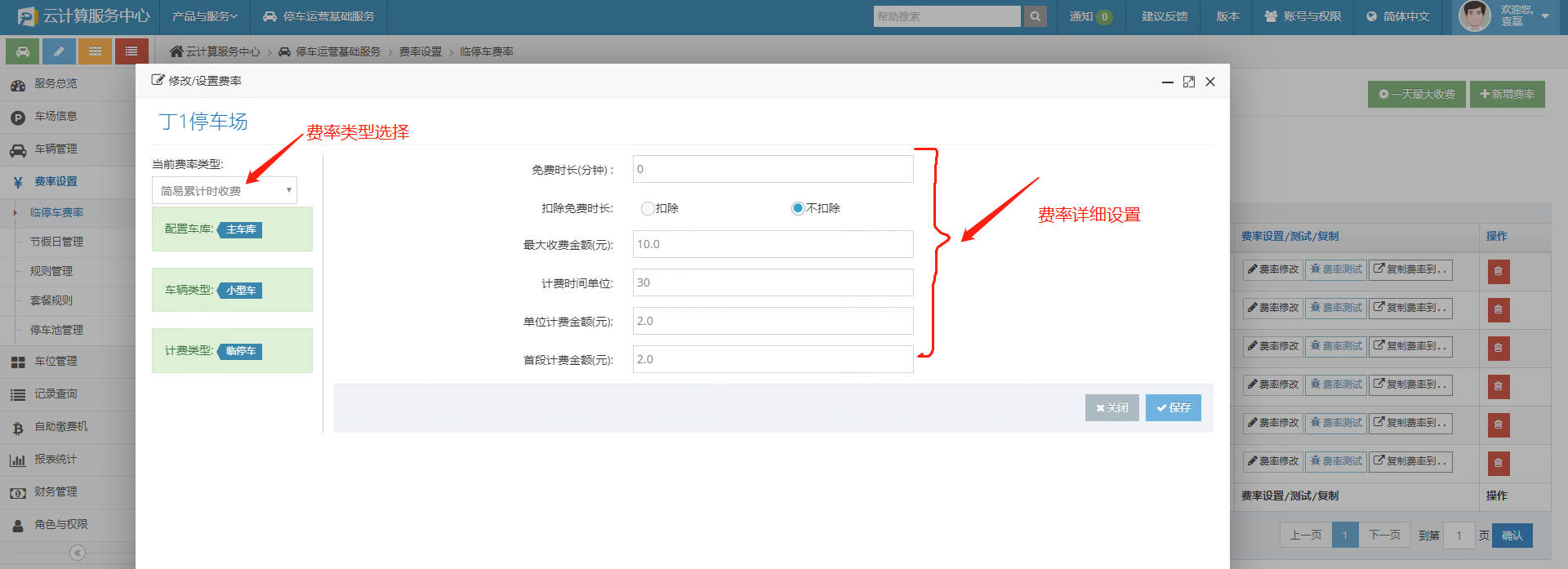
点击“费率测试”,可以对已设置完成的费率进行数据测试,查看收费是否为预期的设想。
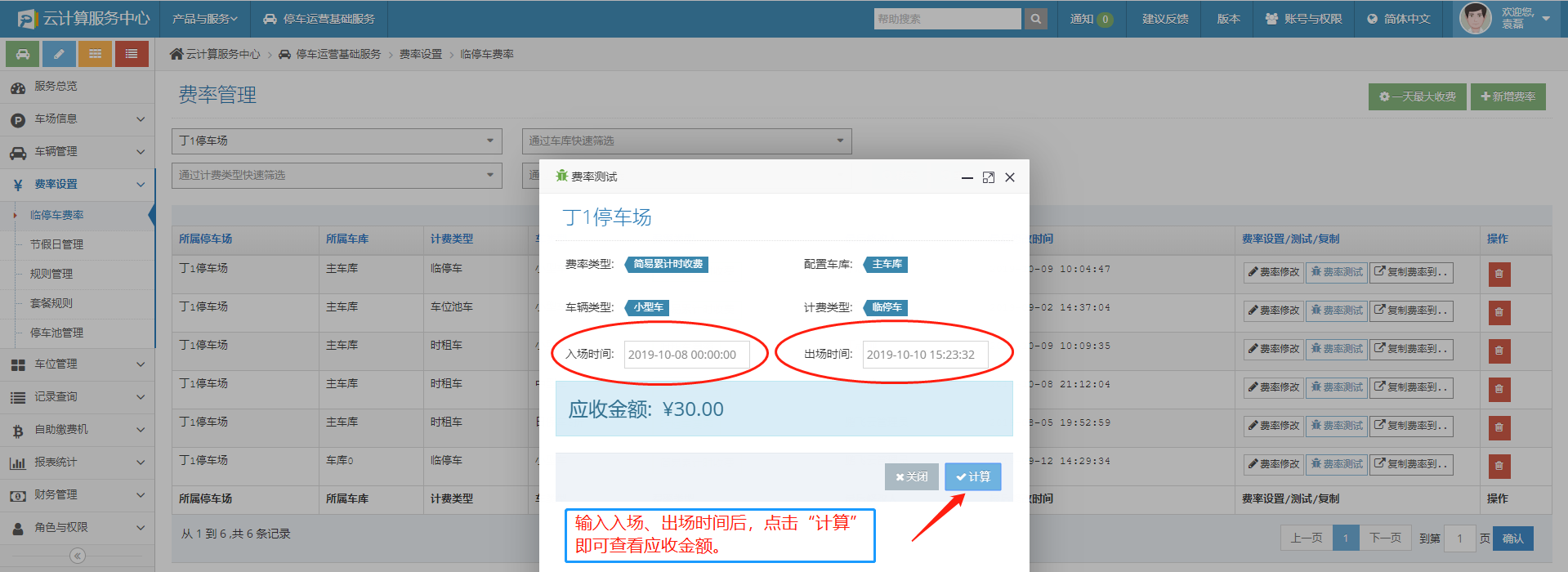
复制费率到……按钮,可以将A费率类型复制到B费率类型当中,比较适用于当计费类型相同的不同车类型上,或有两个不同车库时,将A费率类型复制到B费率类型当中,方便您快速设置。
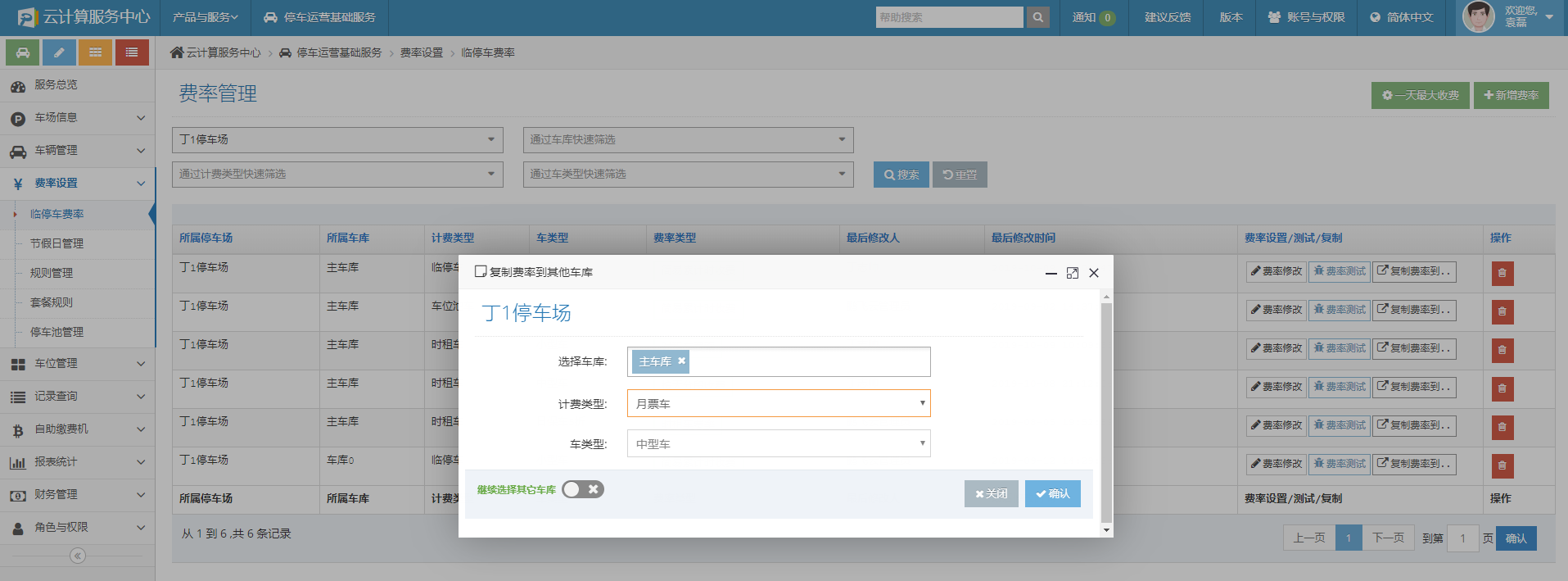
2.3.2、节假日管理
您可以设置相应的特殊/普通节假日,如:周六日、国庆节、劳动节等节假日,点击“车场节假日操作”,选择相应的设置即可。
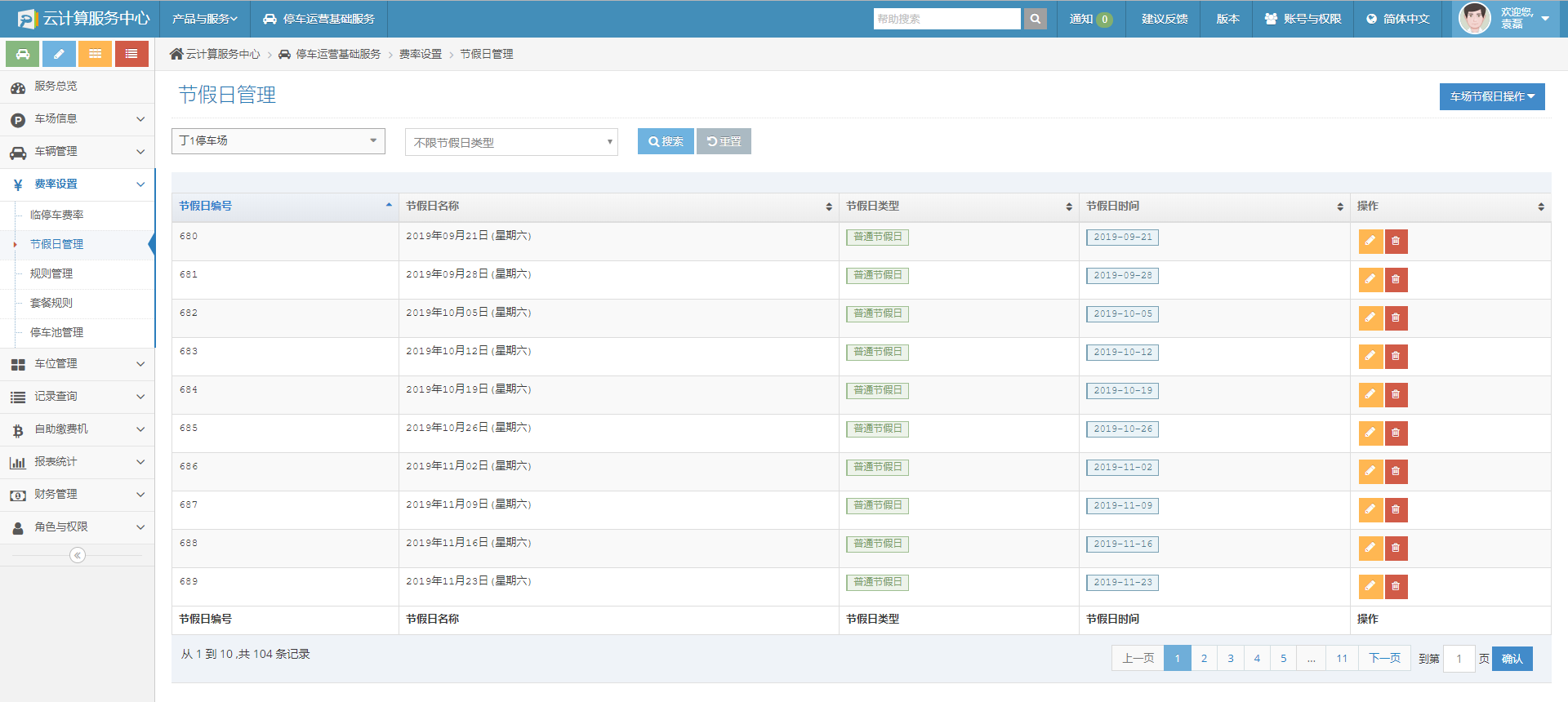
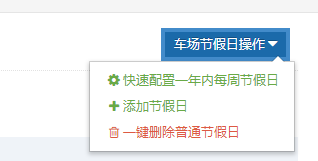
“车场节假日操作”设置说明:
A:快速配置一年每周节假日,您勾选的日期,系统后会将一年内的每个相同的日期其快速的设置为节假日
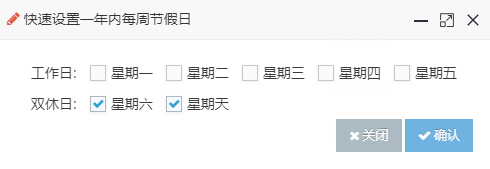
B:添加节假日,仅可将单天设置为普通或特殊节假日,如您想要设置国庆7天为特殊节假日,需要操作7次,将每一天单独添加即可
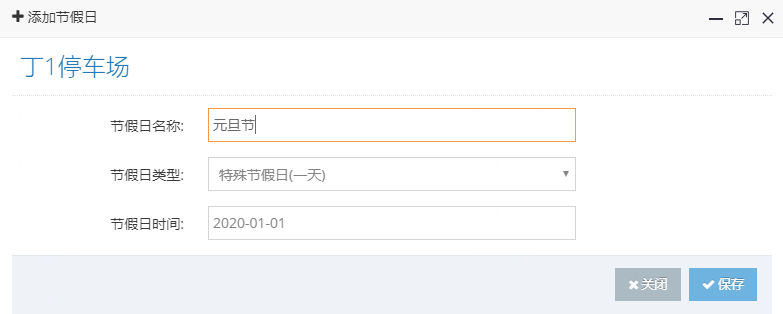
C:一键删除普通节假日,会将所有的已经设置完成的普通节假日,全部删除掉,点击“确定”按钮后,将删除成功。
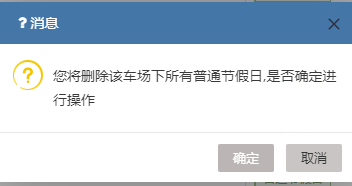
2.3.3、规则管理
您可以设置每一种优惠规则,针对不同规则将进行不同的优惠。如:预缴费优惠、月机动车延期规则、储值车充值规则、车位池车自助延期规则,每一种规则点击“添加”或“编辑”即可进行相应操作。
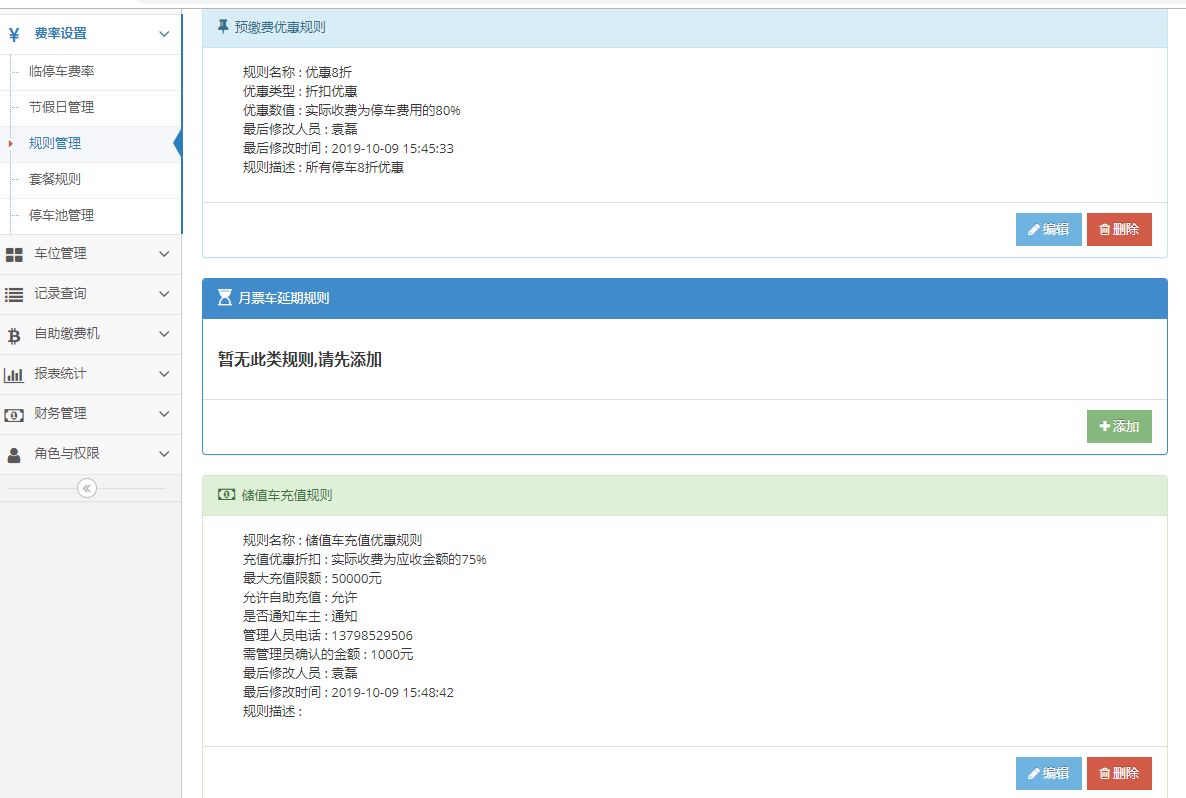
2.3.4、套餐规则
套餐就像大礼包,您可以设置一种优惠套餐,来吸引车主在自己的停车场内停车,以此达到盈利的目的。
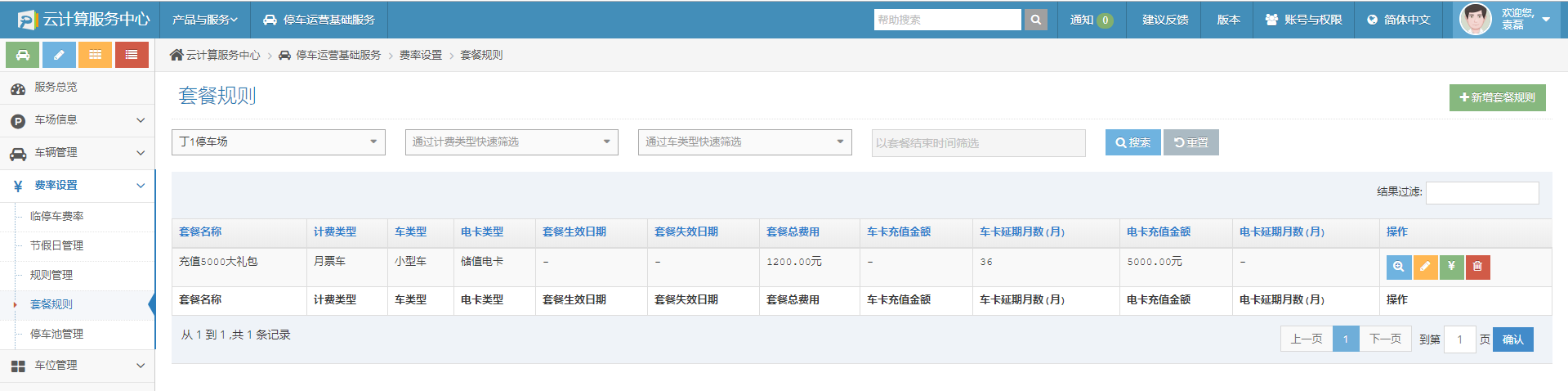
2.3.5、停车池管理
注:透支金额设置为0元时,则不允许透支。
建议:在增加停车池绑定车辆时,尽量绑定的是同一计费类型的车辆,切勿将不同计费类型的车辆进行交叉绑定。
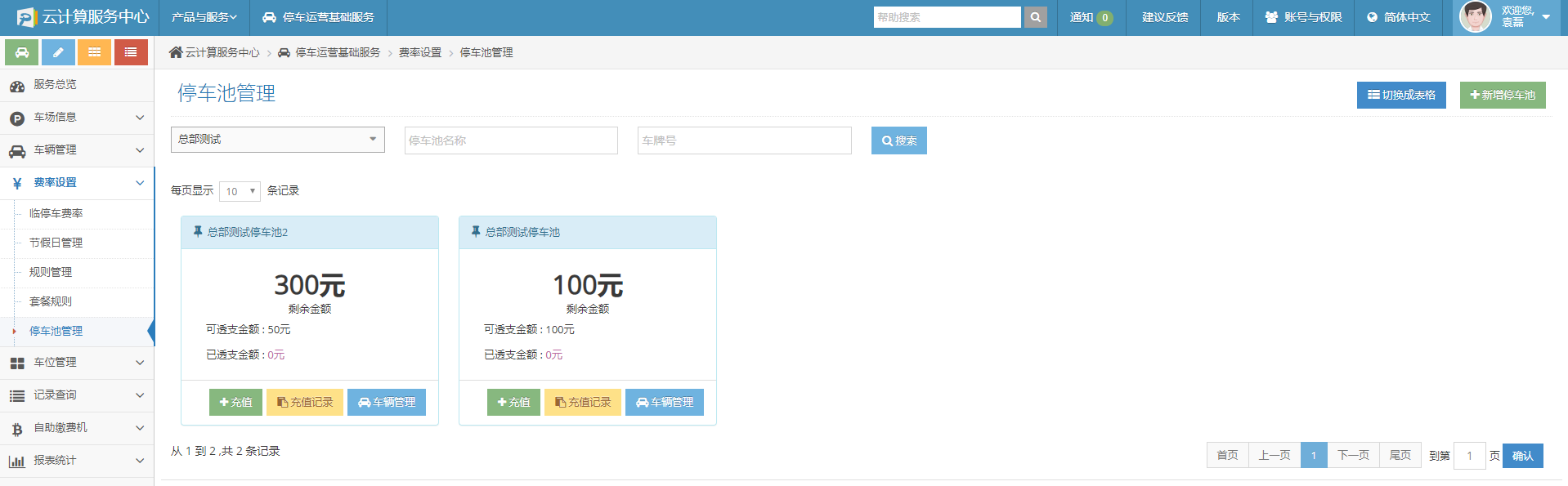
2.4、车位管理
2.4.1、车位池管理
概念描述:车位池,它是N个车位的集合,是一个虚拟的名称,比如李白购买了三个车位,但李白有5部车,那么李白所购买的3个车位就是一个车位池,李白最多只能同时停放3部车,其他2部车,可做为临时车进出停车场。
您可以:根据车牌号模糊查找到所在的车位池名称;
点击“新增车位池”,输入车位池名称后,保存即可;
也可直接进行车位池信息导入(批量导入功能);
将查询到的车位池数据(含车位池内车位数据、已绑定车位池的车辆数据、查询到的车位池数据)全部导出到excel表格内查看;
将提前设置好的车位池数据批量导入系统内;
点击绑定按钮 将车辆绑定到车位池上,查询更加快捷;
将车辆绑定到车位池上,查询更加快捷;
根据不同的车辆颜色提示,方便查看目前车位池上的车辆状态;
注意:
警告:您在操作“批量车辆信息导入”时卡号切记不可重复。
提示:同一个停车场内,车牌号与卡号都是唯一字段,但只要二者有其一正常存在即可“批量车辆信息导入”。
解释:车位池车必须设置一个收费规则,如先出收费、后进收费,详细如下
先出收费:当车位池满之后,先出场的车辆才进行收费
后进收费:当车位池满之后,最后进场的车辆才进行收费
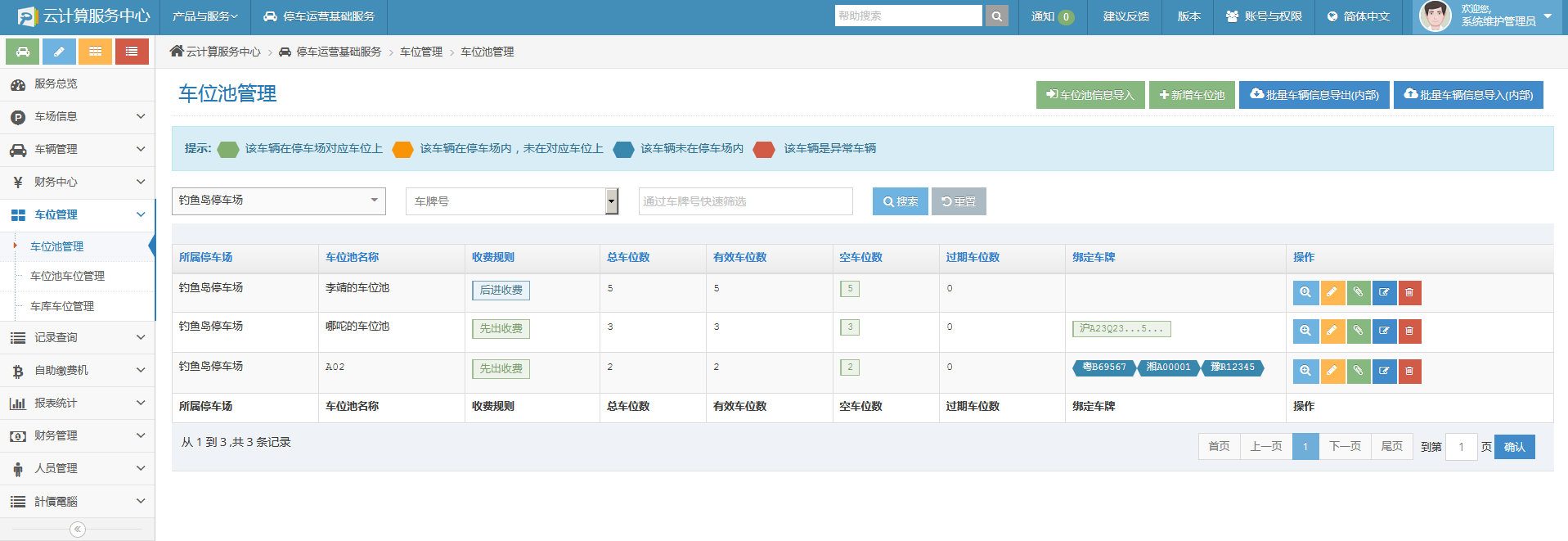
2.4.2、车位池车位管理
概念描述:车位池车位,是具体的停车位,如李白购买了3个车位,只有车位添加了,车位池才具有了实际意义。
您可以:根据输入的车位池进行快速的模糊查找,但数据之间不得有空格;
进行车位的增加、修改、延期;
由于多个车位可能同属于一个车位池,因此新增时,必须所属选择车位池;
注意:进行”批量延期“时建议先查询出同属一个车位池的车位后,再进行延期操作,在未选择车位池的情况下进行批量延期,则将当前停车场内的所有车位池车位全部进行延期。
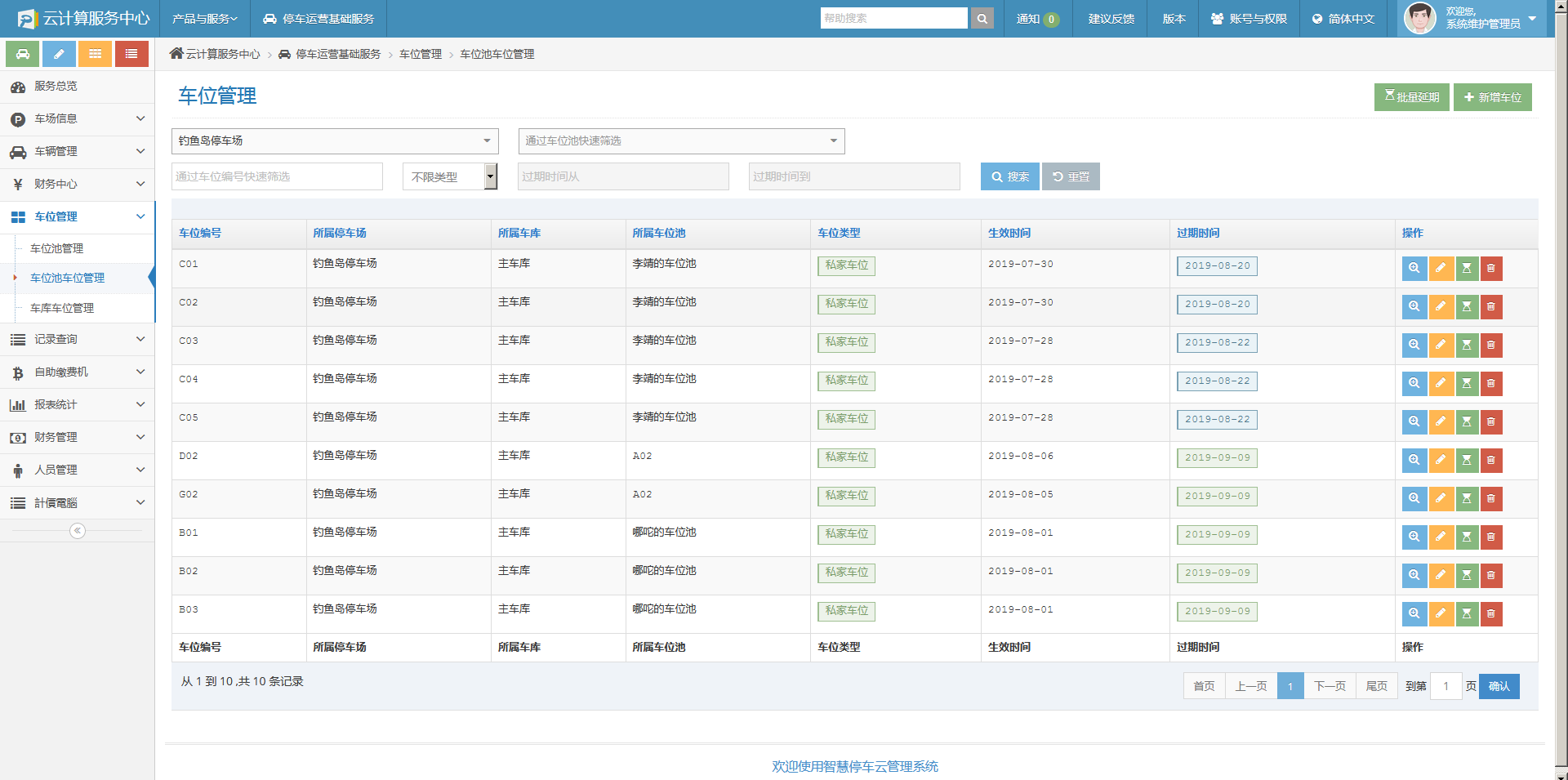
2.4.3、车库车位管理
概念描述:车库车位,指停车场内每个车库的总车位数、空车位数,其中,空车位数小于等于总车位数。
功能:可看当前停车场内的所有车库,如车库内的车位总数、空车位总数等信息,您可以根据车库内的实情进行相应的修改,点击车库右侧的“修改”按钮 来修改总车位。
来修改总车位。
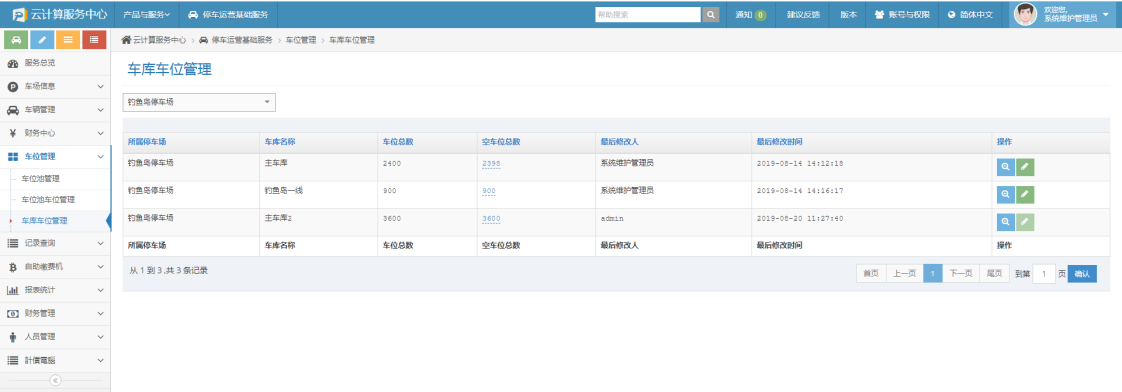
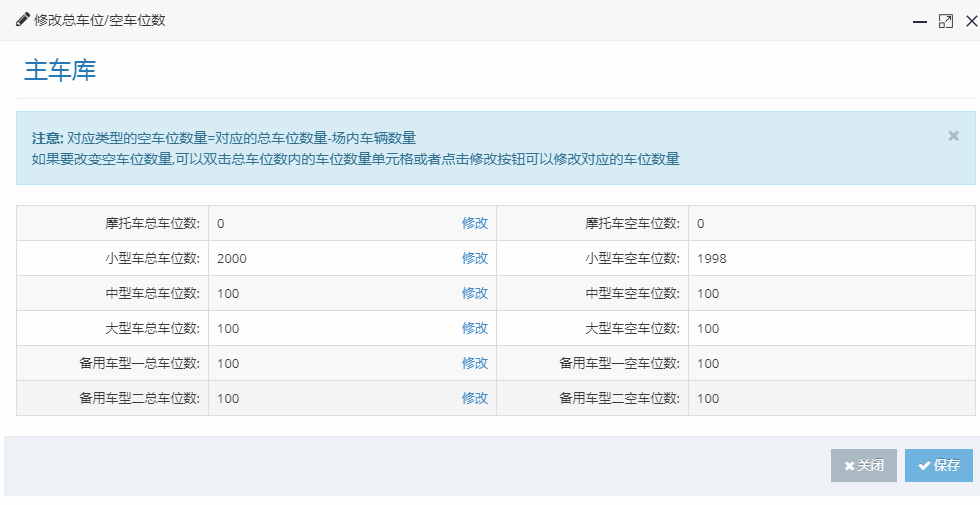
2.5、记录查询
2.5.1、入场记录查询
显示所有入场车辆记录,可查看今日、昨日、本周、上周、本月、所有车辆入场记录
可导出查询明细。
提示:在输入查询内容时,切勿有空格存在。

2.5.2、出场记录查询
显示所有出场车辆记录,可查看今日、昨日、本周、上周、本月、所有车辆出场记录
可导出查询明细
提示:在输入查询内容时,切勿有空格存在。
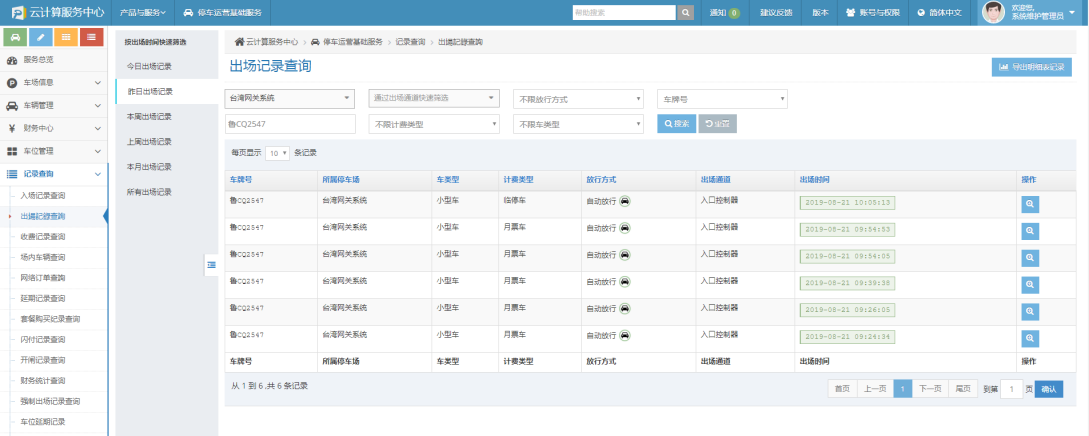
2.5.3、收费记录查询
显示所有收费明细,包含出场时间、停车时长、应收/折扣/实收金额、支付方式等信息。
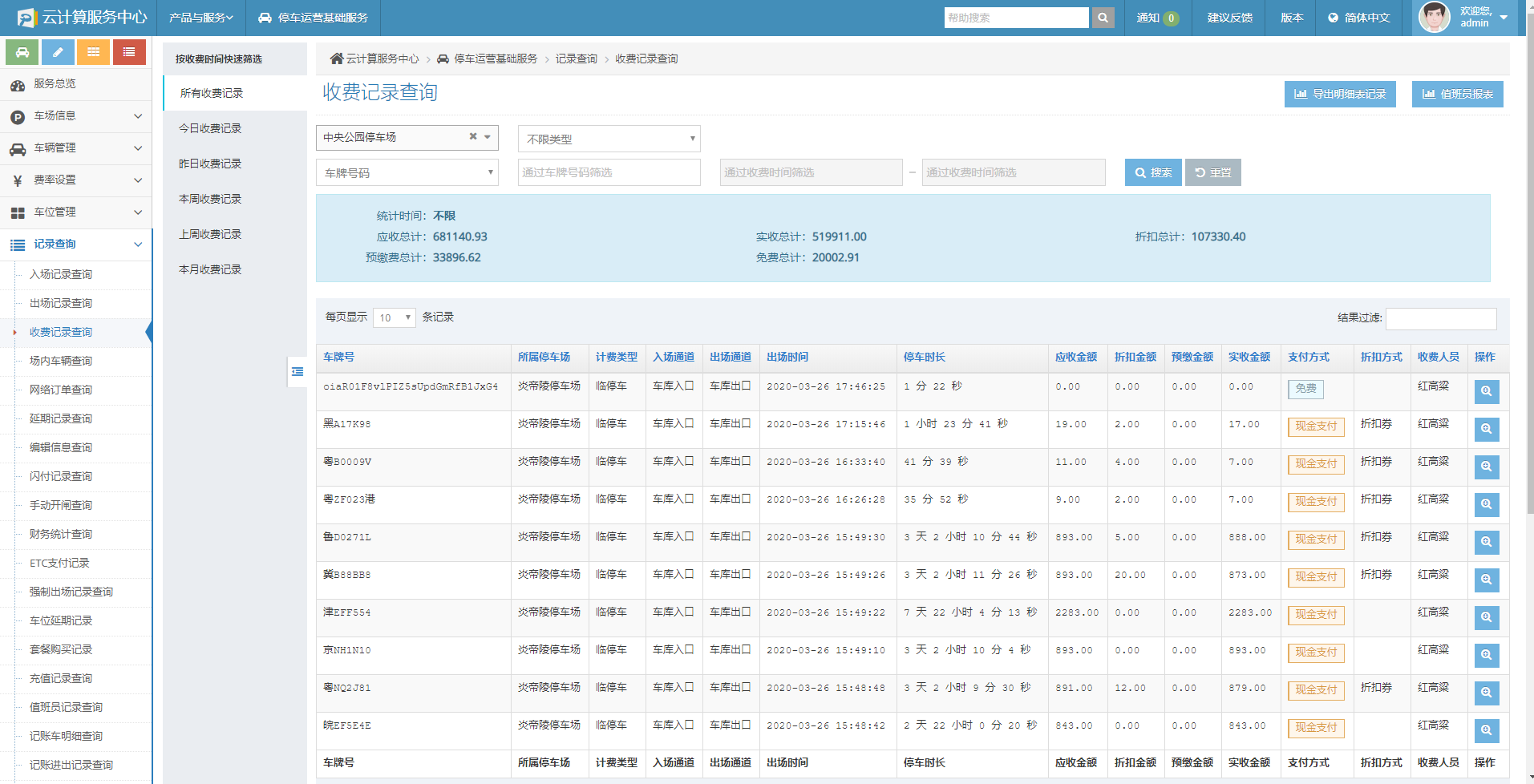
2.5.4、场内车辆查询
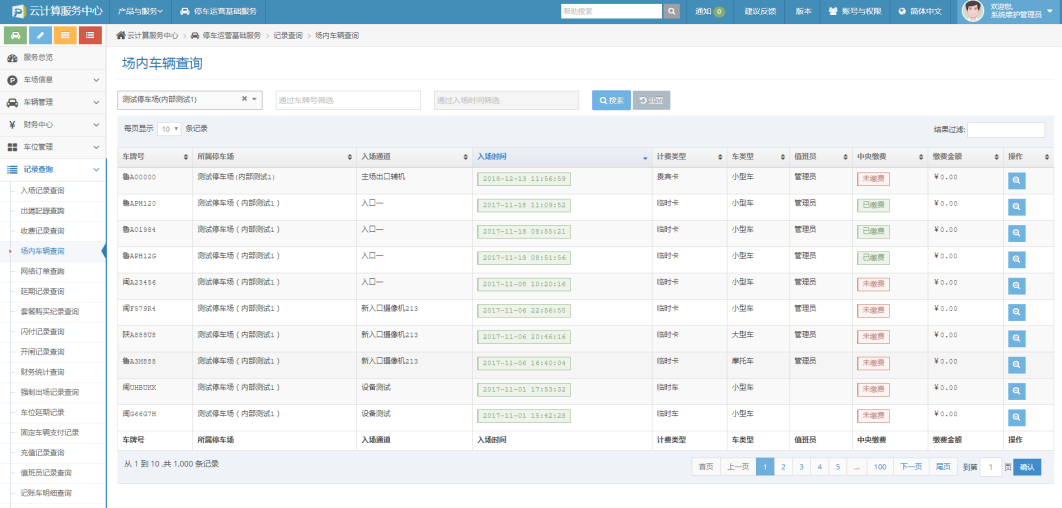
2.5.5、网络订单查询
显示所有银联无感支付订单明细,包含退款明细、缴费状态;
可导出订单报表(实为:网络订单财务报表);
可导出订单明细。
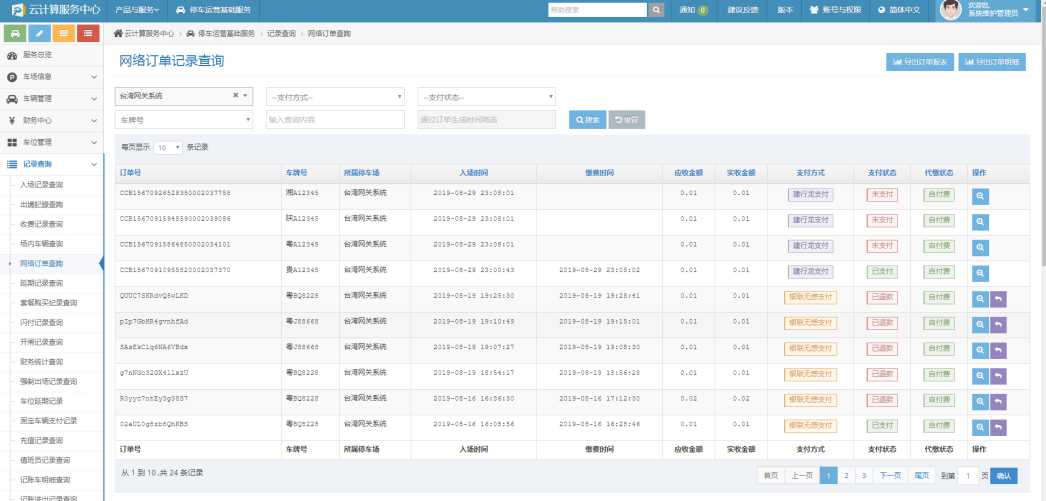
2.5.6、延期记录查询
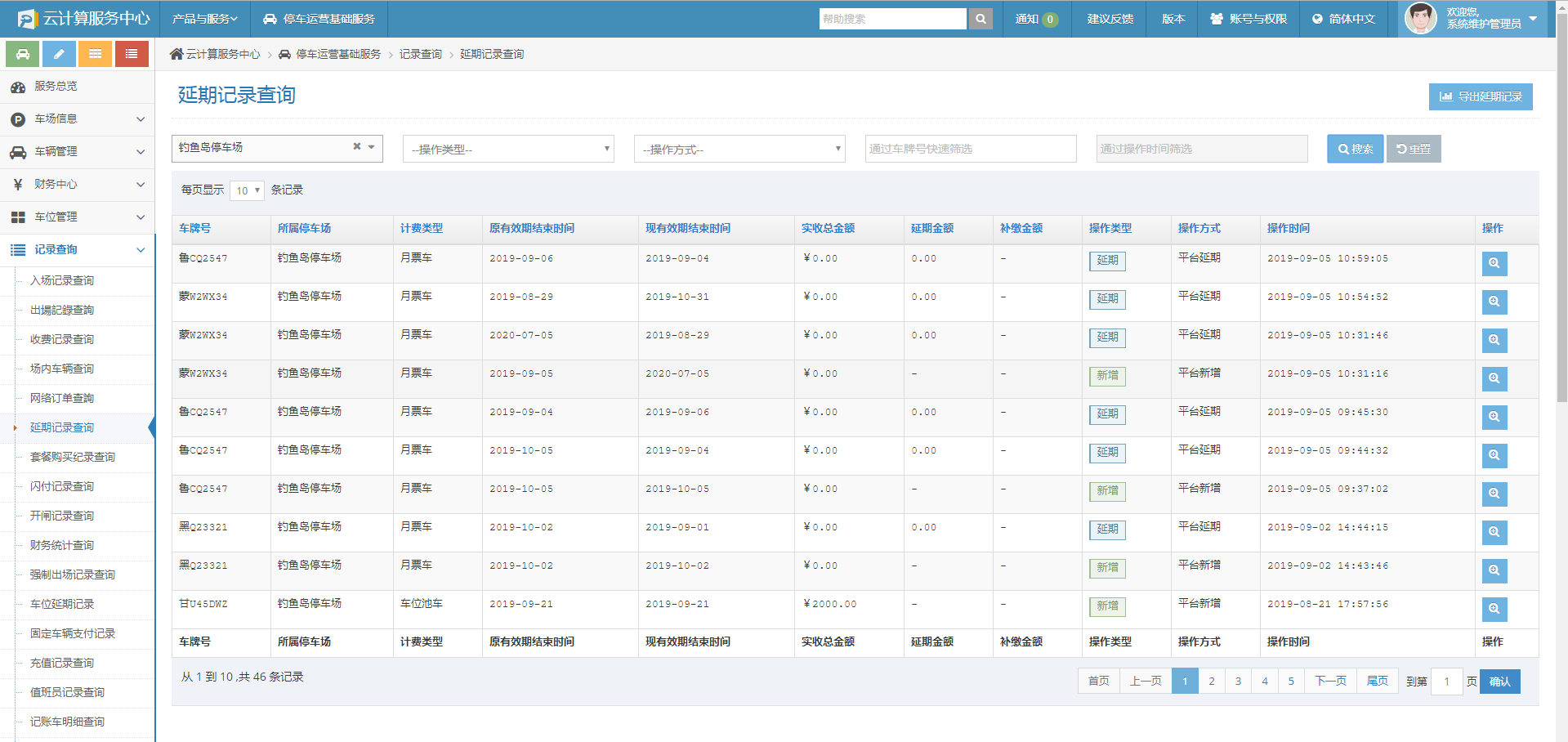
2.5.7、编辑记录查询
显示所有的编辑信息,点击右侧查找按钮 可查看编辑详情。
可查看编辑详情。
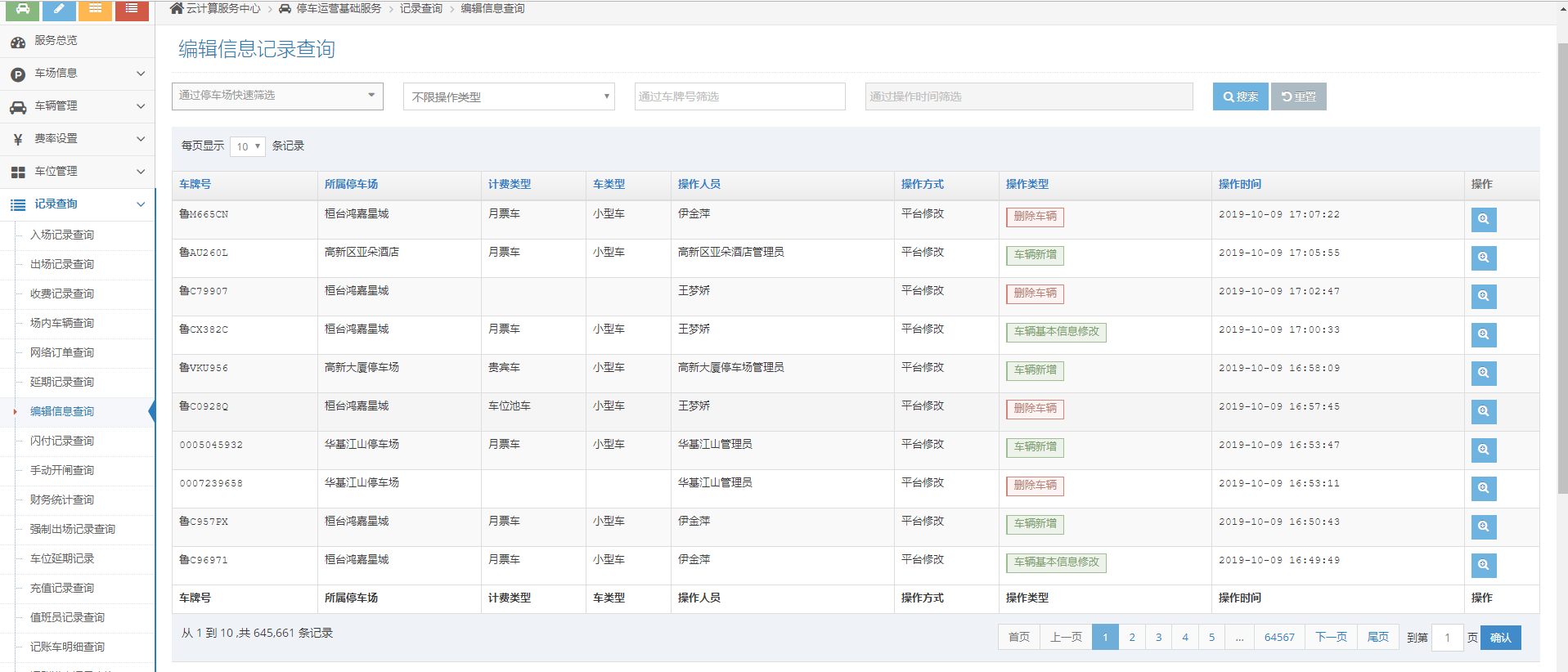
2.5.8、闪付记录查询
此菜单仅PLPP版本(本地版停车场)的停车场类型才会有使用,显示所有的闪付记录。
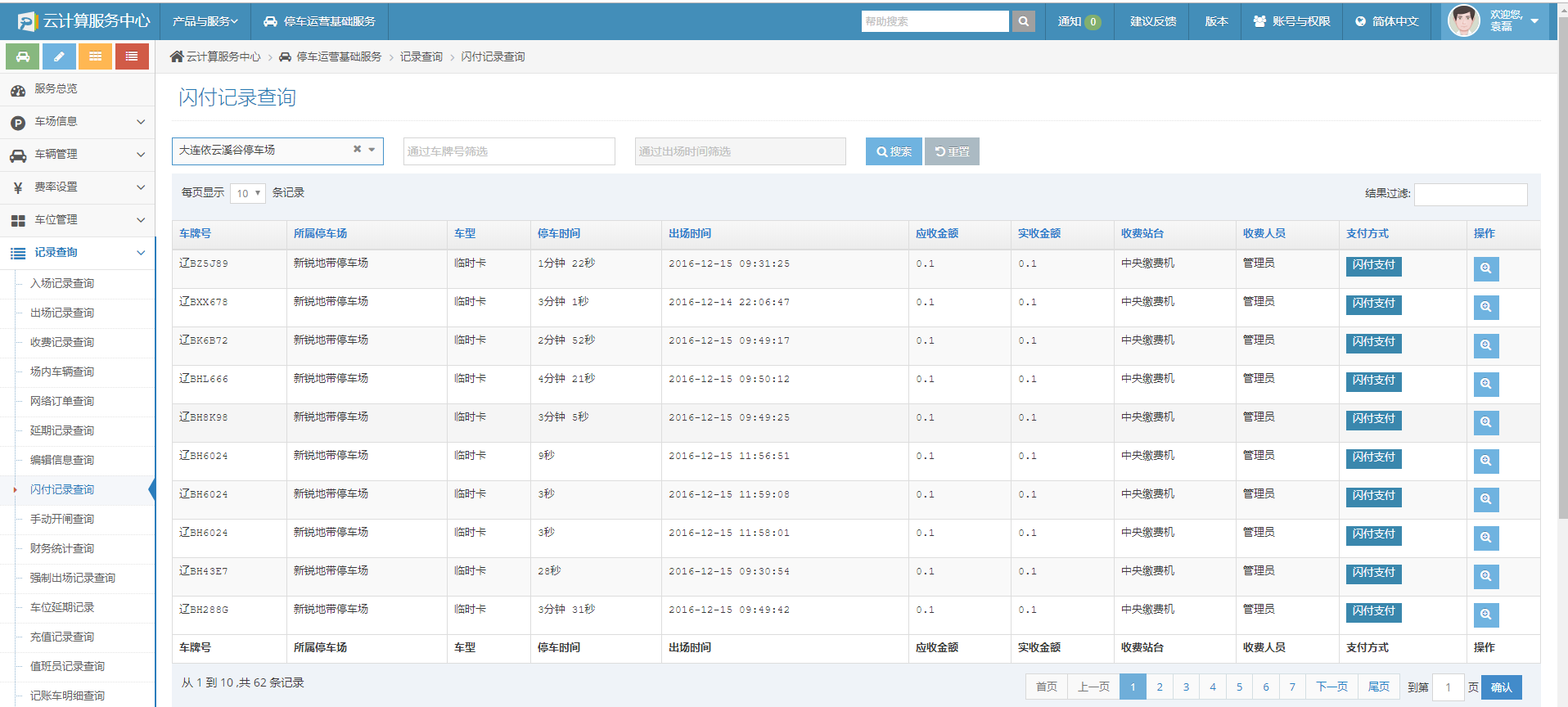
2.5.9、手动开闸查询
显示所有的手动开闸记录。
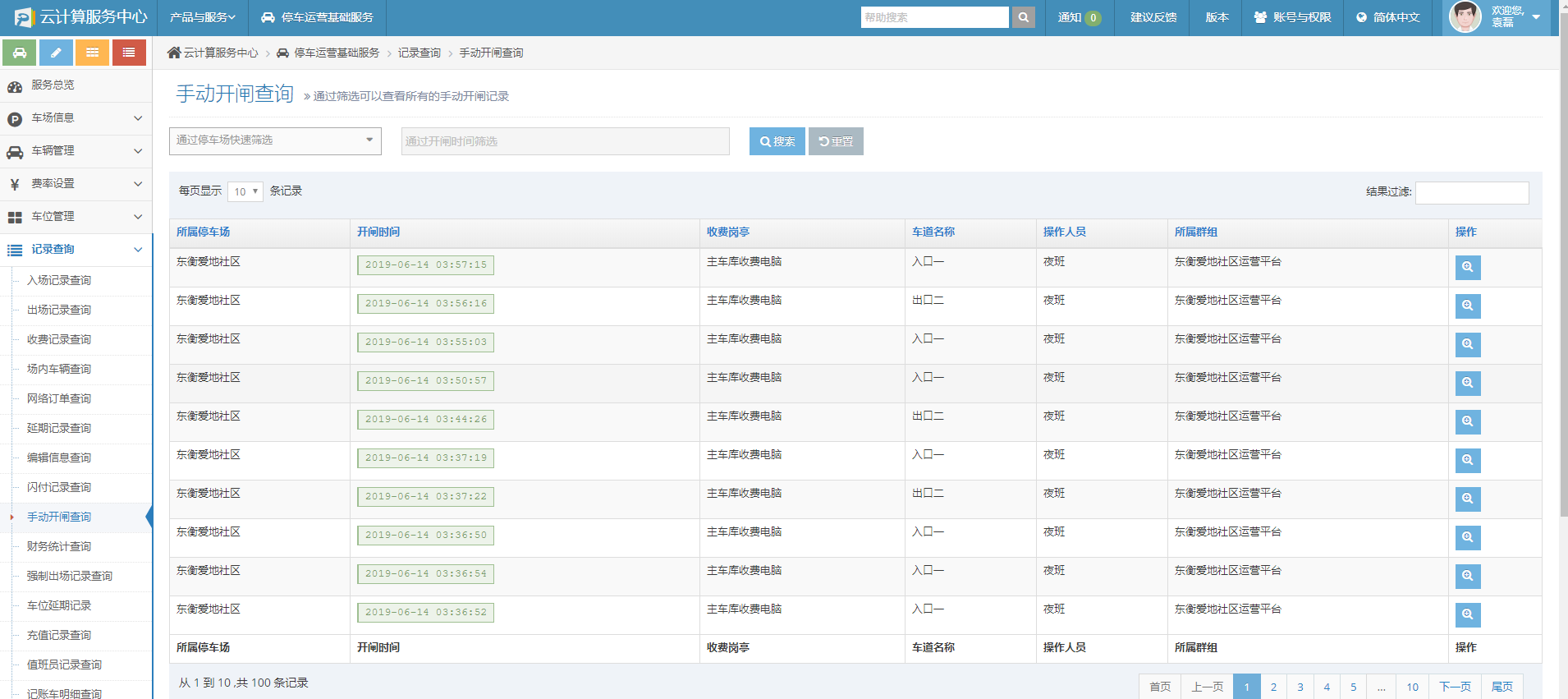
2.5.10、财务统计查询
显示停车场内所有的各收费类型的统计金额、收费明细。
点击某一收费统计后,可查看该收费类型的明细数据,亦可查看明细数据的详细信息。
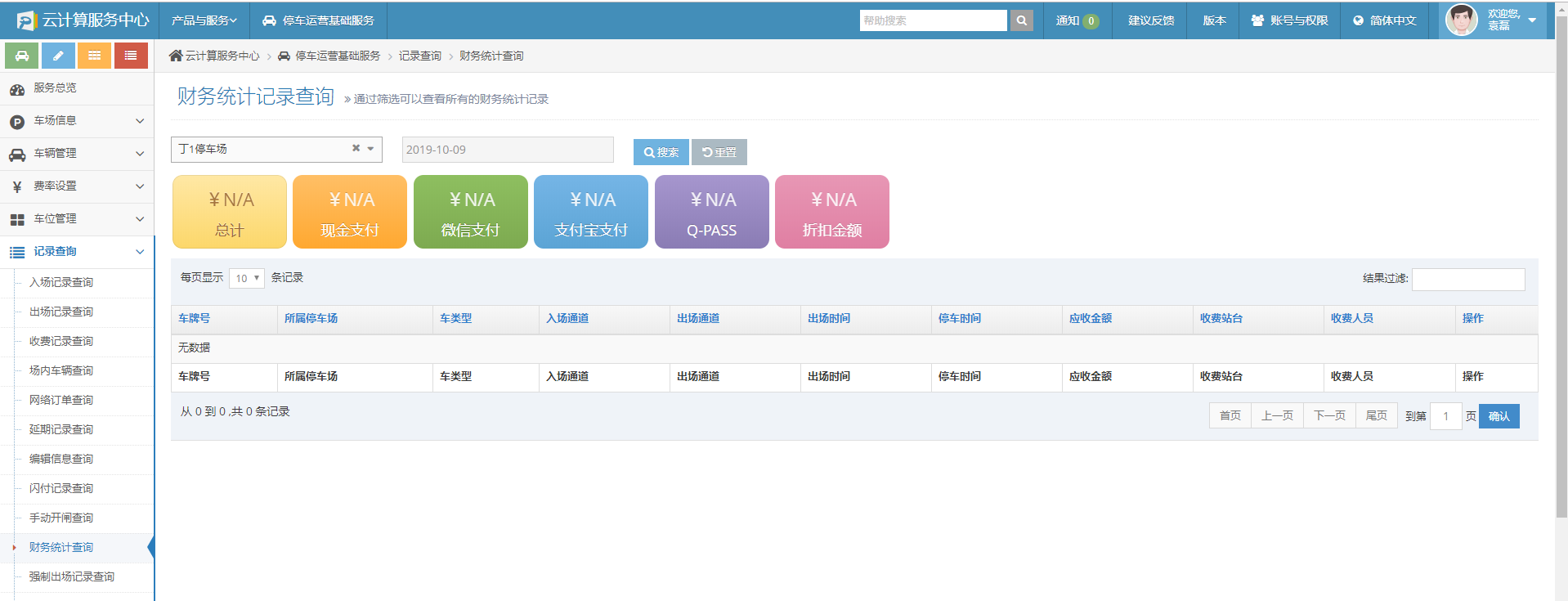
2.5.11、强制出场记录查询
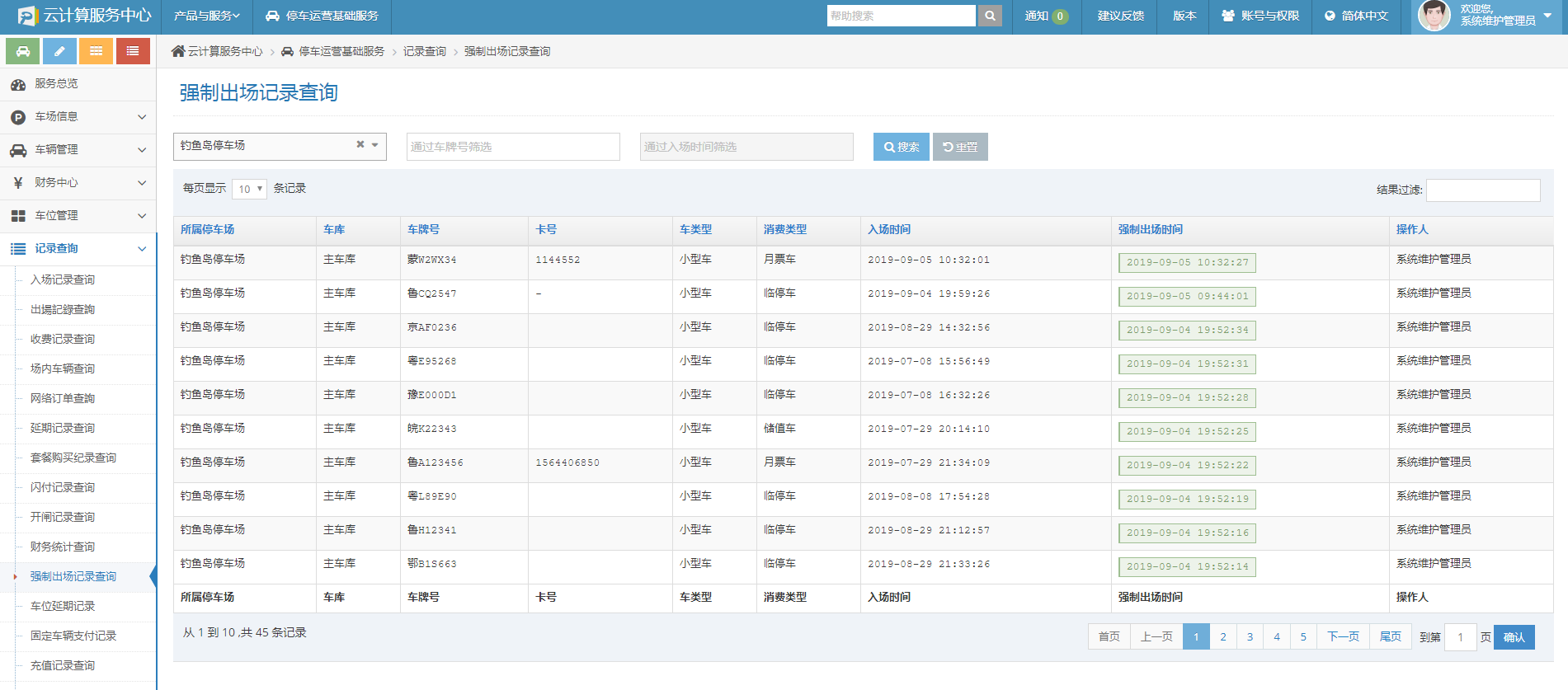
2.5.12、车位延期记录
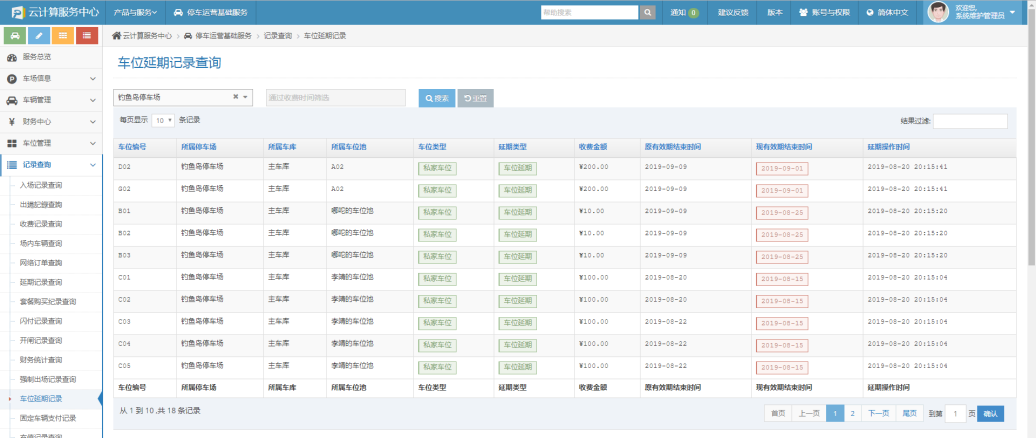
2.5.13、充值记录查询

2.5.14、值班员记录查询
查看所有值班员的上下班记录,添加值班员请点击“值班员管理”。
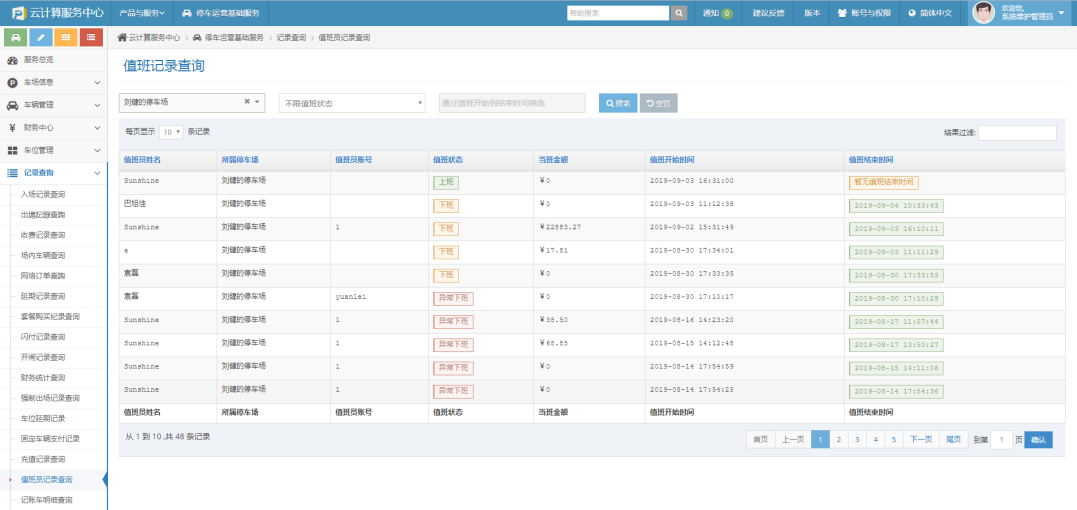
2.5.15、开闸记录查询
您可以查看所有的手动开闸记录。
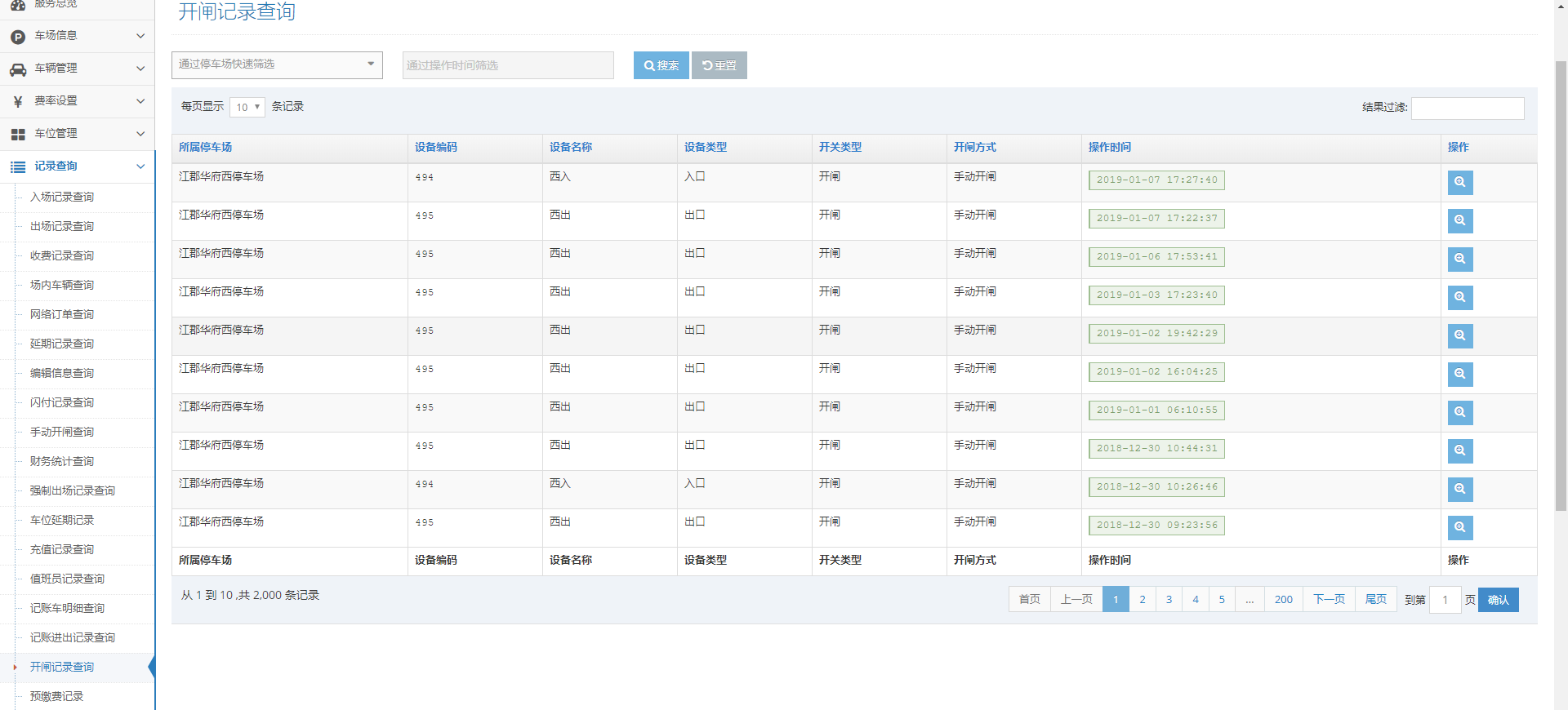
2.5.16、预缴费记录
您可以查看所有的预缴费记录,如:入场时预付费金额。
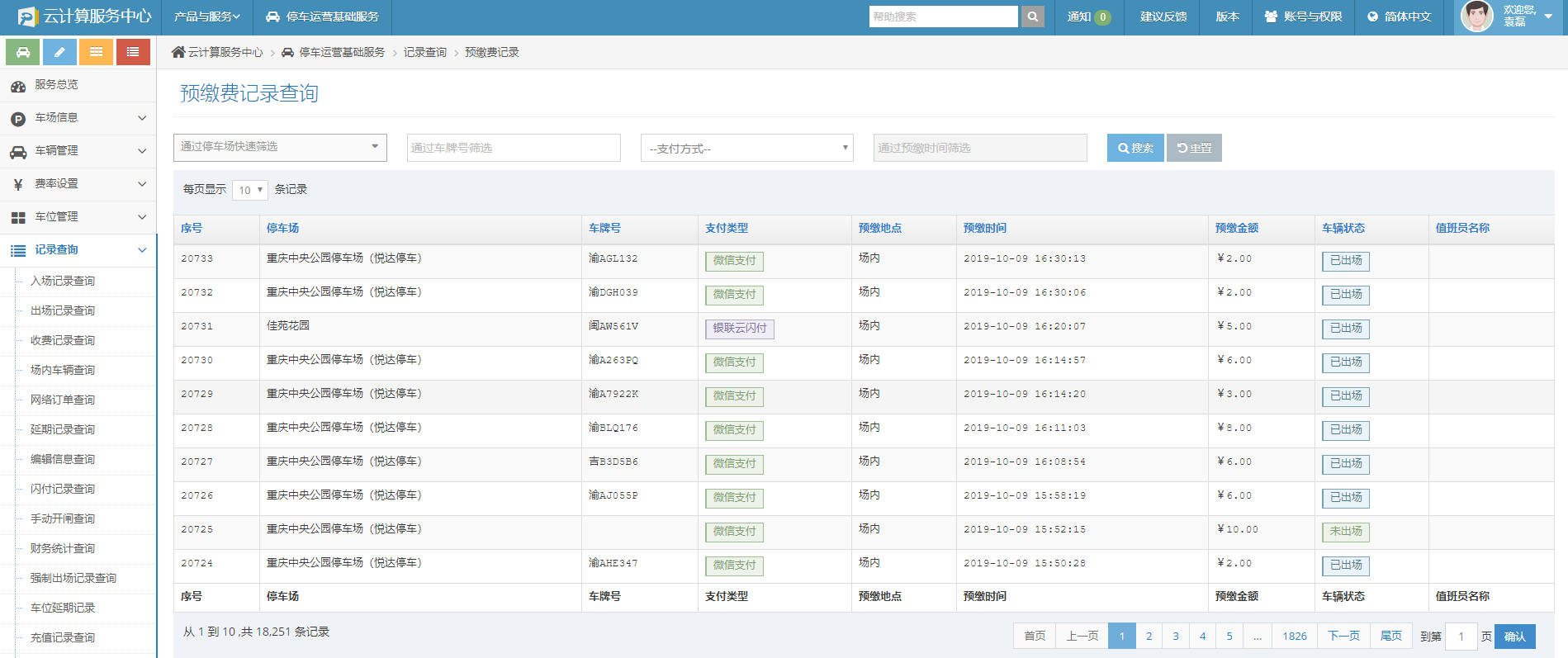
2.5.17、套餐购买记录查询
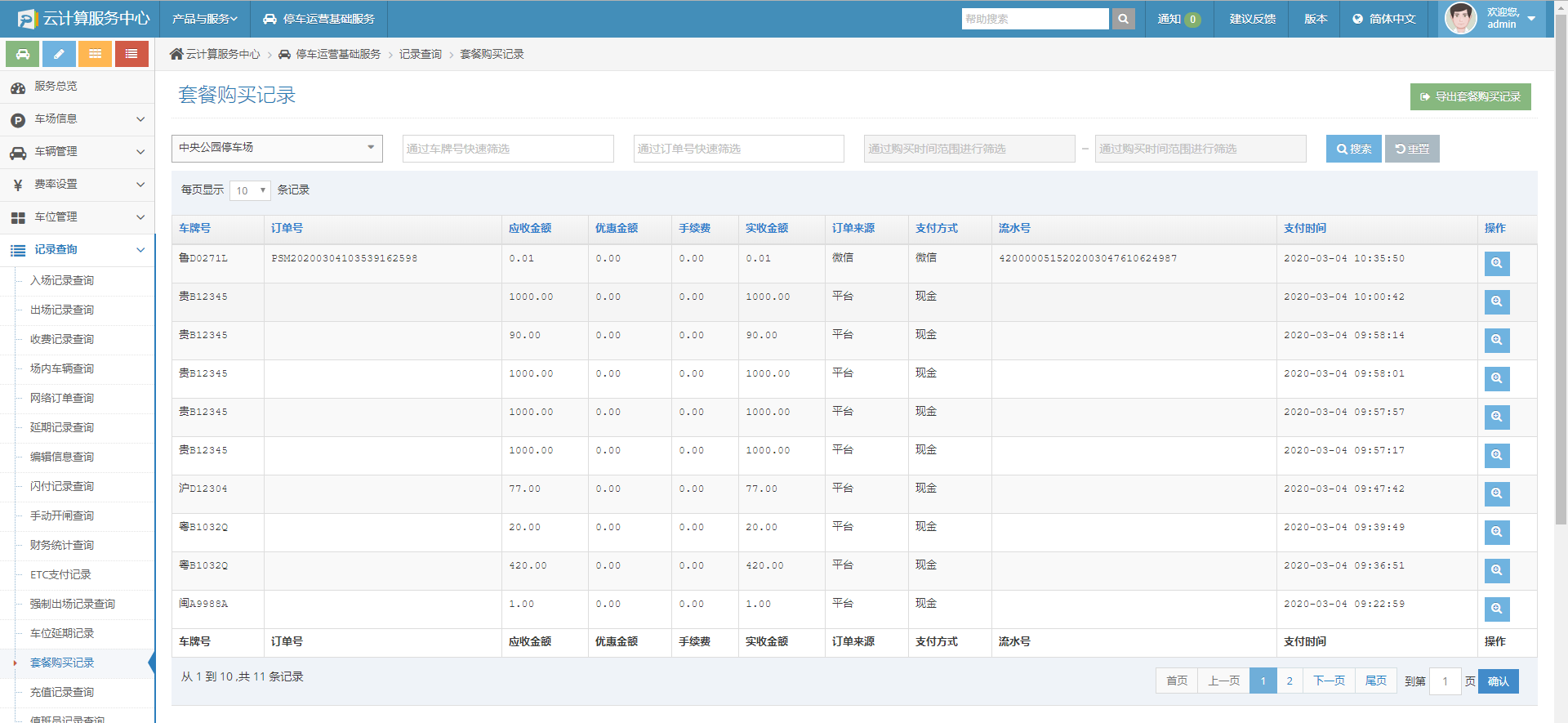
2.5.18、银联分账记录
显示所有银联支付的分账记录,将根据分账配置进行相应金额的分账处理。

2.5.19、找零记录查询
您可以查看所有的找零数据,点击查看按钮 可以查看找零的详细信息。
可以查看找零的详细信息。
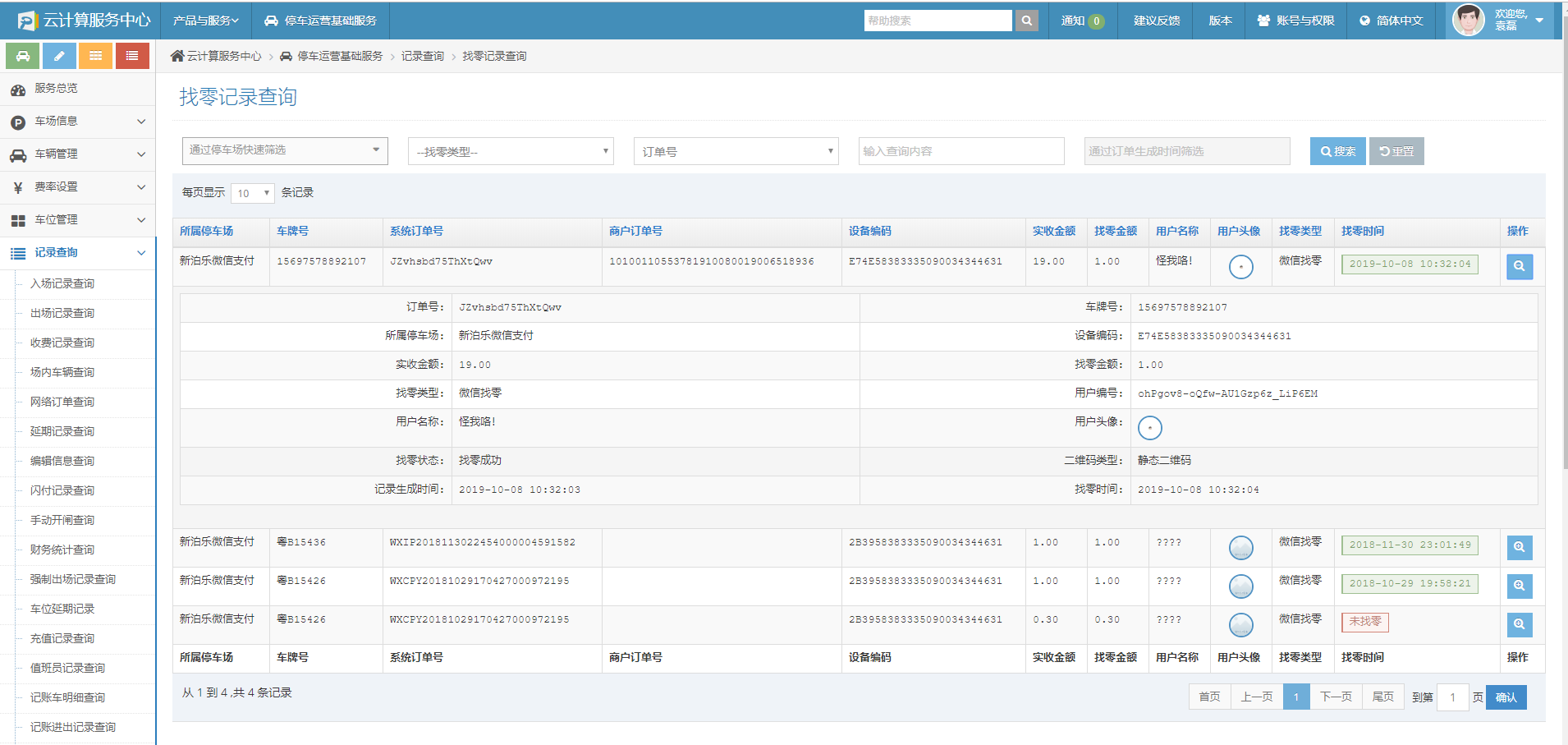
2.5.20、套餐购买记录(新)
显示所有购买套餐的最新记录数据。
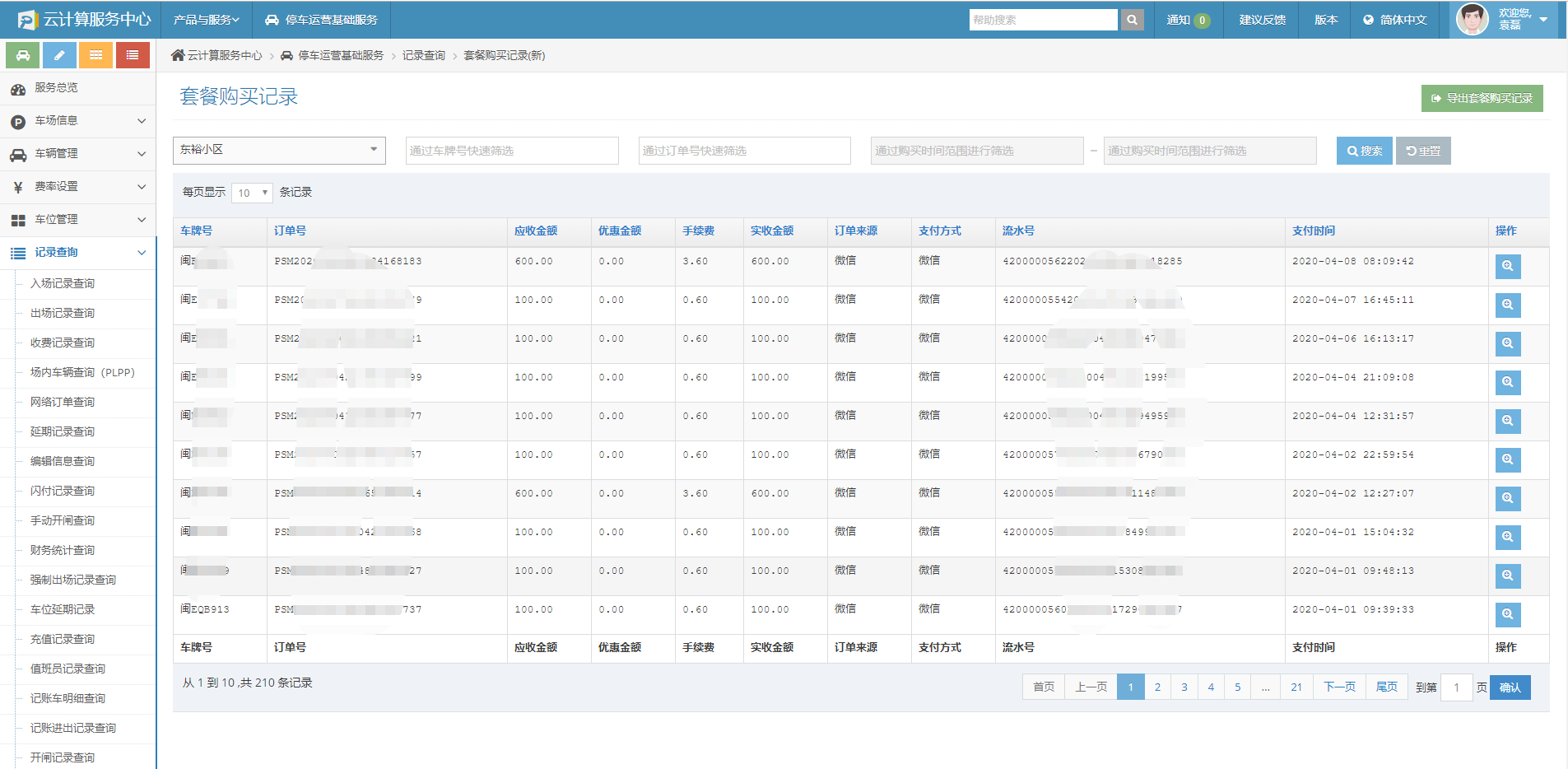
2.5.21、停车池记录
您可以输入车牌号码或时间来查询所有的停车池停车记录,然后导出为excel对账报表。
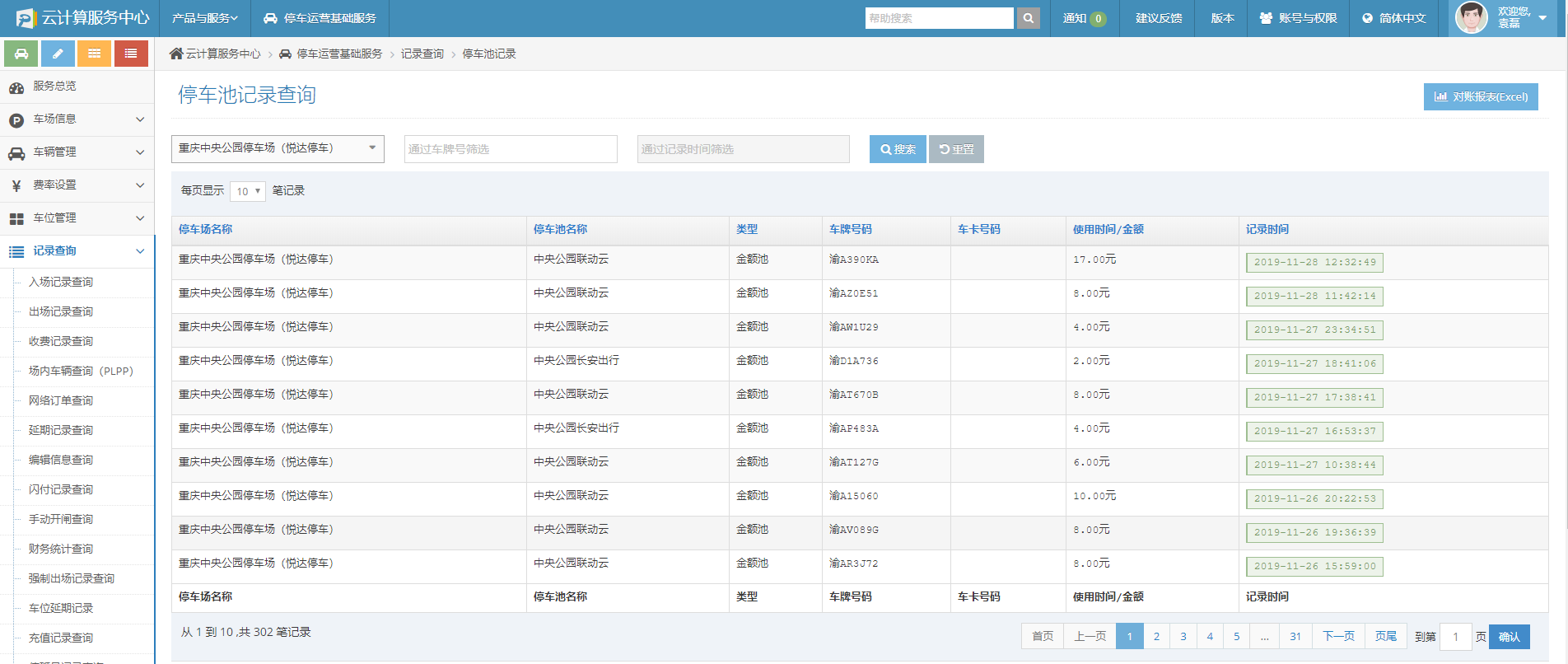
2.5.22、微信分账记录
您可以查看所有的微信分账记录,分账金额以分账比例计算,点击查找按钮 可以查看详细的分账详情。
可以查看详细的分账详情。
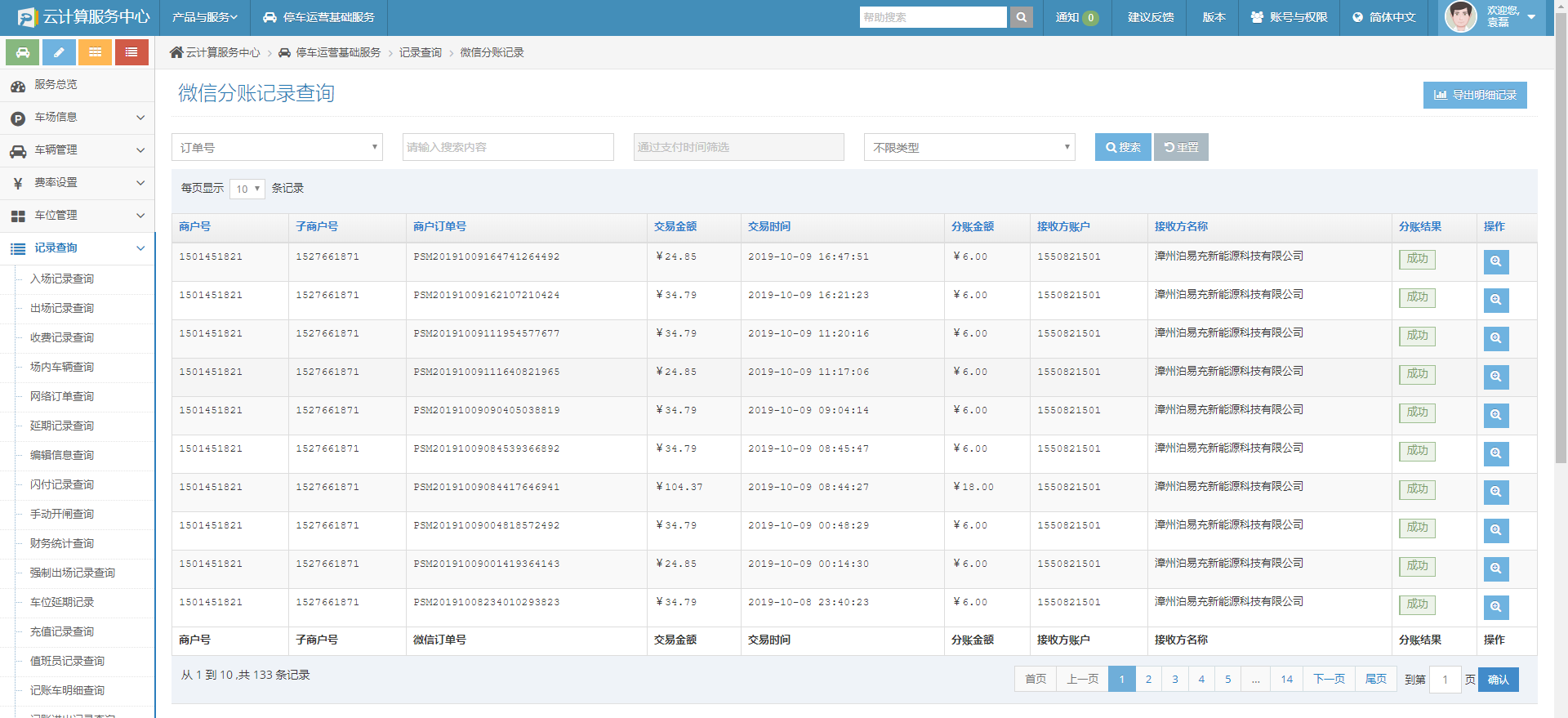
2.6、报表统计
2.6.1、每日报表
您可以查看详细的每日明细报表,点击相应的报表后,系统即可自行下载excel格式的报表文件,当然您可以在网页上直接打印报表。
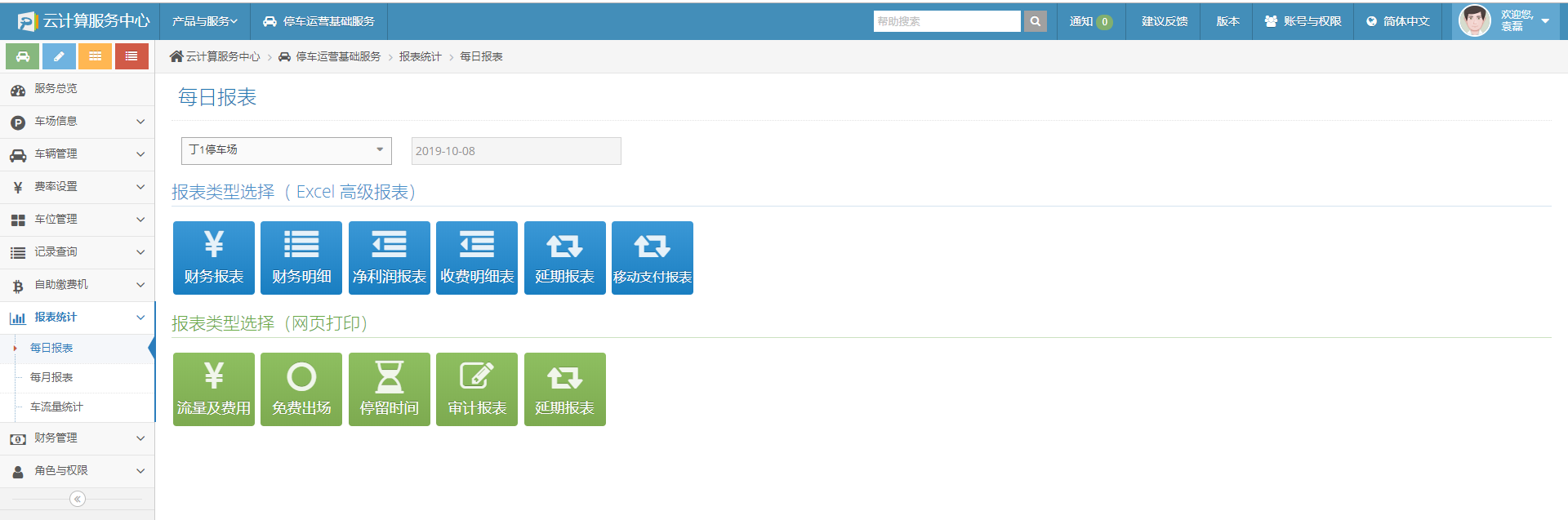
2.6.2、每月报表
与每日报表一样,您可以查看每月的详细报表,点击相应的报表后,系统自行下载excel格式的报表文件,当然也可以在网页上直接查看并打印。
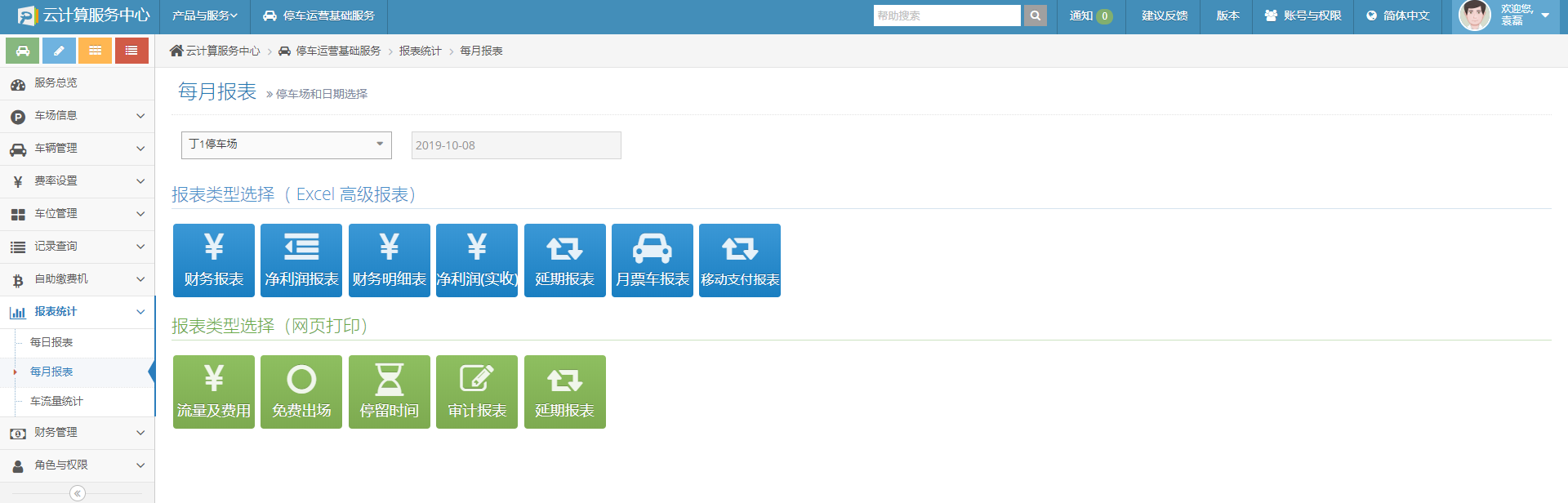
2.6.3、车流量统计
查看每半小时内的停车场内的车辆进出流量汇总,可用于大数据的统计查看。
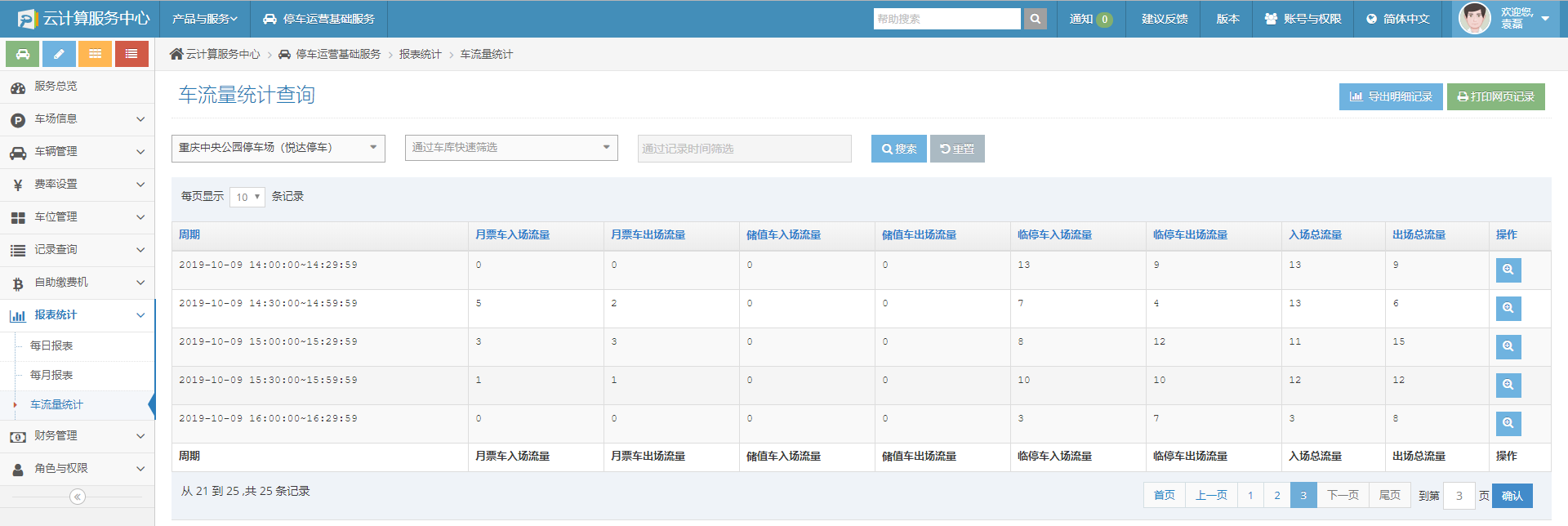
2.7、角色与权限
2.7.1、角色设置
您可以设置服务商、运营商下的的所有相关角色,如管理类人员、财务类人员、维修类人员等不同的角色,以此来让系统更和谐的运作,角色的不同,将直接决定用户的附属性质。
点击“新增权限”时,权限名称即为角色名称,将在“用户管理”中创建用户时使用。
注意:
A、角色类似于职位名称一样,是一个人的附属性质,如张三为管理员,李四为财务员等。
B、若需修改某个用户所拥有的权限,仅可在“权限设置”按钮中来修改用户的权限信息。
C、需要注意区分服务商与运营商的区别,服务商为二级账号,运营商为三级账号
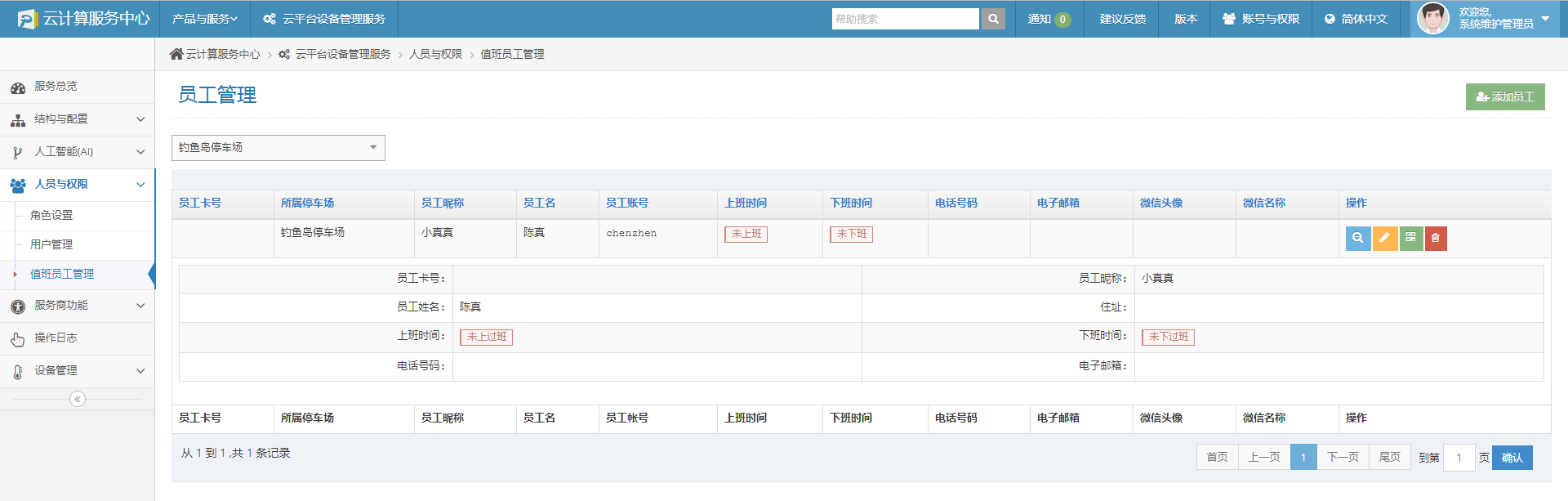
2.7.2、用户管理
您可以在此处添加平台的管理账号,并且绑定微信后,可以在微网页上进行手机操作。
用户是可以登录平台的,在建立用户时,需要给用户分配角色,以此来完善用户的信息,若用户未分配角色,则用户登录后将不会显示任何数据。
点击“新建账号”时,“所属平台”、“账号权限”必须选择,若没有这两项请先单独创建。其中,“所属平台”可以选择服务商、运营商,“账号权限”则为其相应的角色。
提示:此处“账号级别”为“商户服务级”的用户,可以登录折扣机进行优惠券的操作。
注意:服务商为二级账号,运营商为三级账号,创建用户时,必须分清楚服务商与运营商,否则将创建相反的账号。
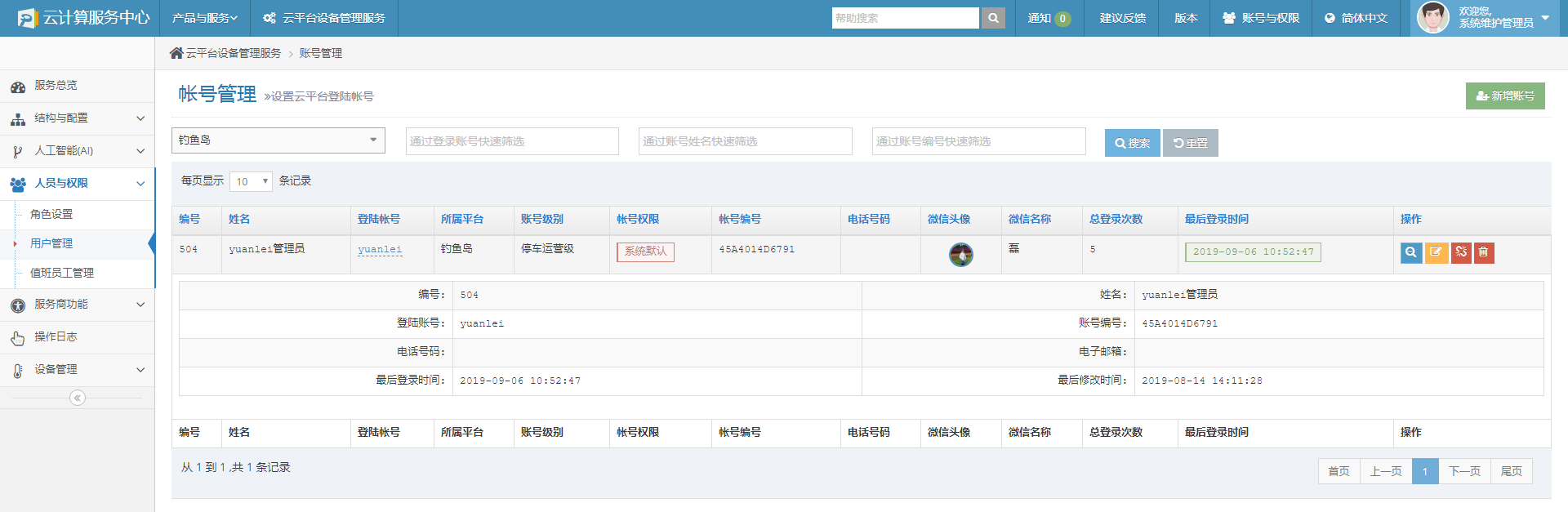
点击登录账号,可以修改其登录密码,也可以在用户登录后,点击右上角的“设置”进行密码修改。
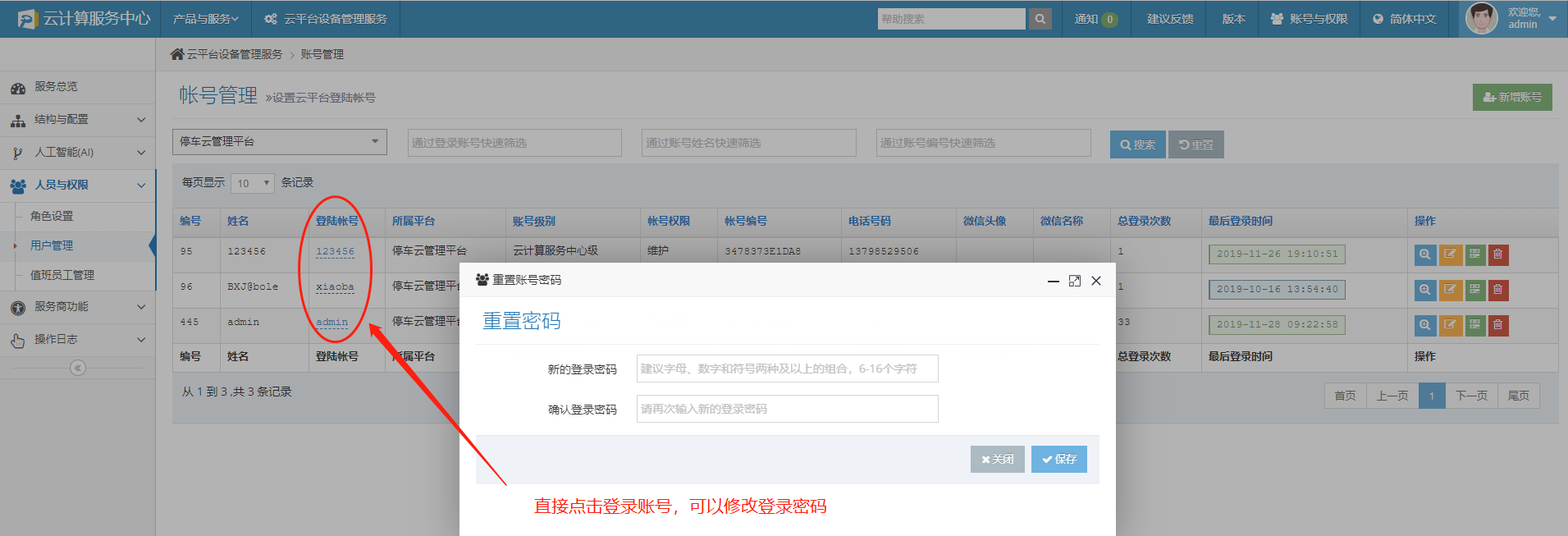
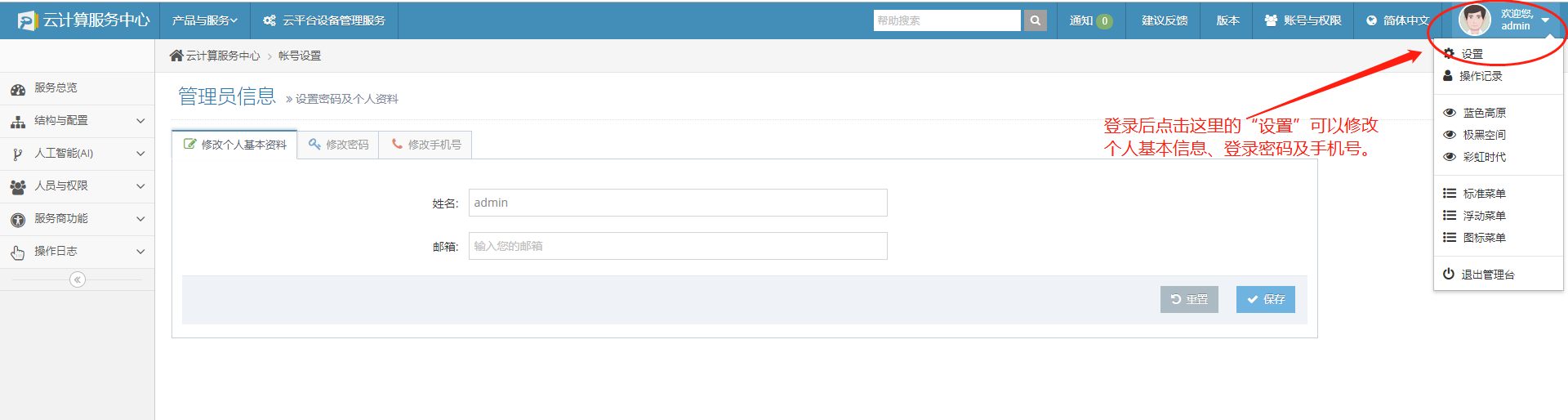
2.7.3、值班员工管理
您可以在此处点击“添加员工”按钮,添加手持设备的值班员账号,并修改其信息,如密码、姓名等。
提示:此处的用户,仅可以登录收费一体机、手持机、路边占道收费机等设备,不能登录平台。
操作:点击值班员的员工账号,可以直接修改其密码。
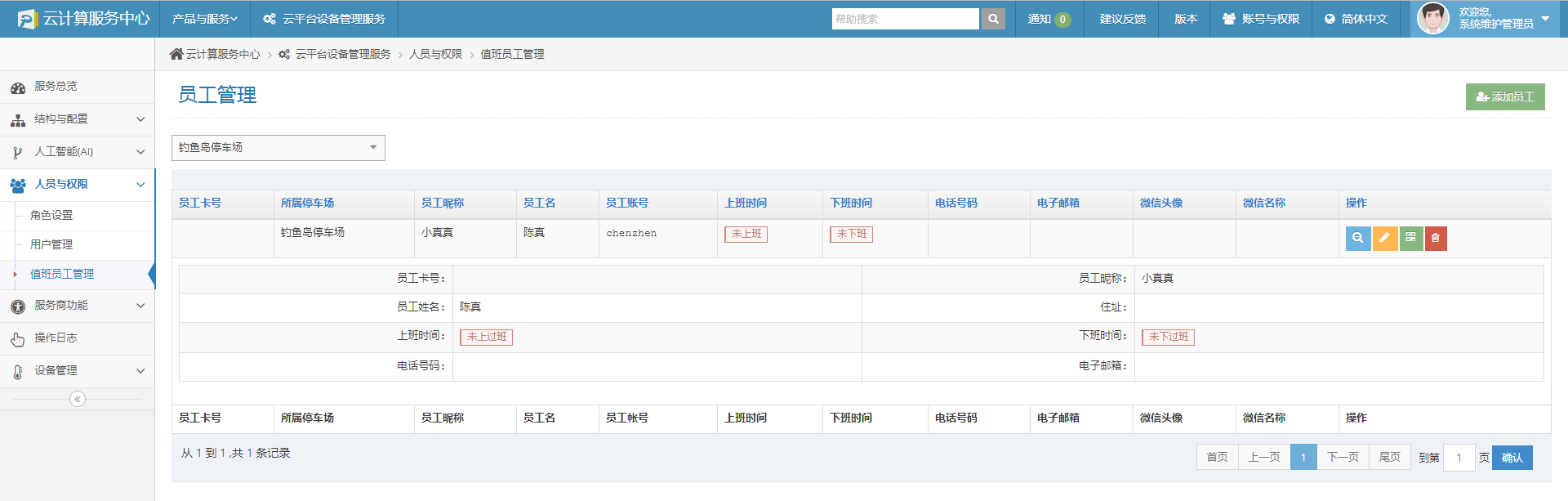
2.8、财务管理
2.8.1、银联财务账单
显示银联的所有收费明细,可导出为excel表格,或直接在网页上打印。
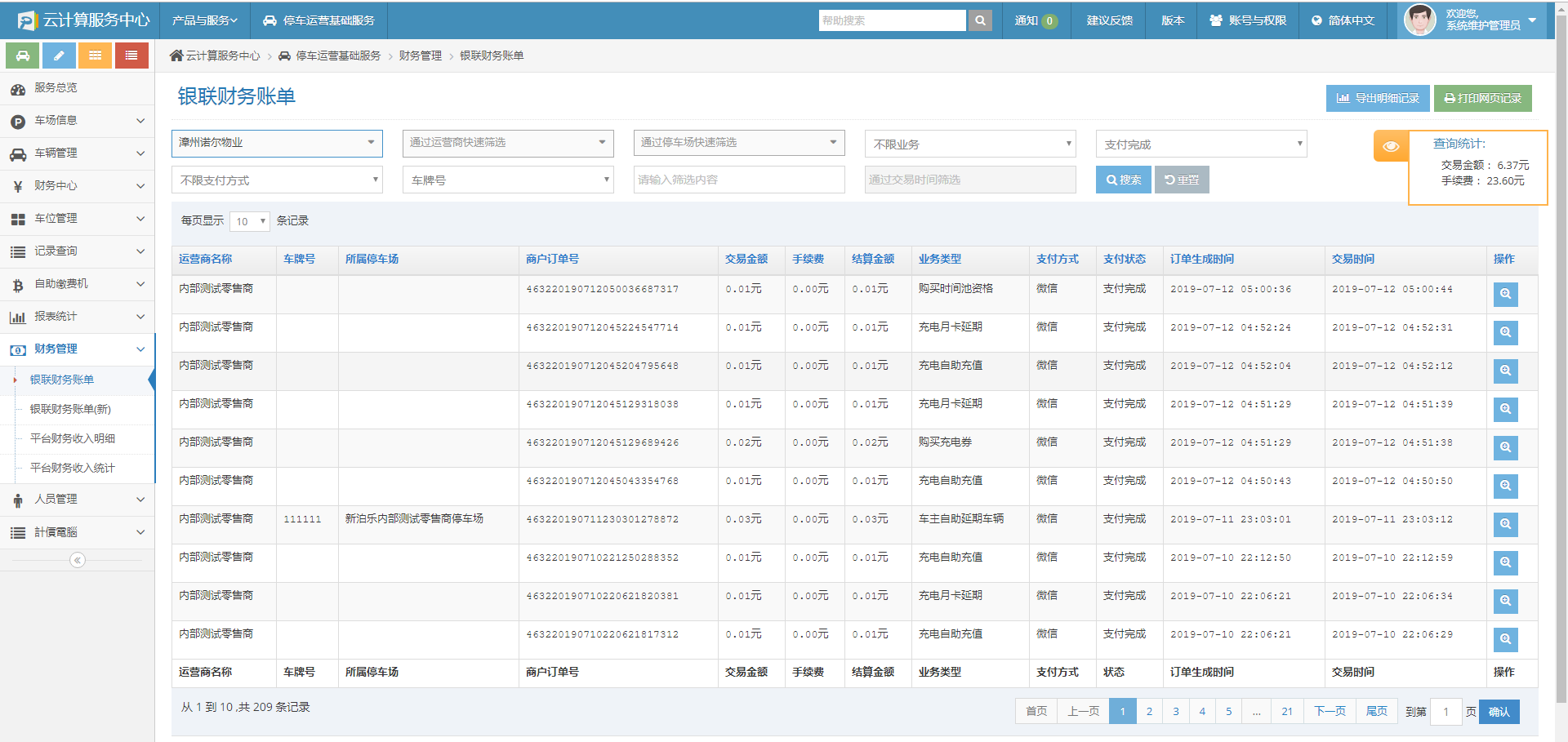
2.8.2、银联财务账单(新)
显示银联的所有收费明细,可导出为excel表格,或直接在网页上打印。
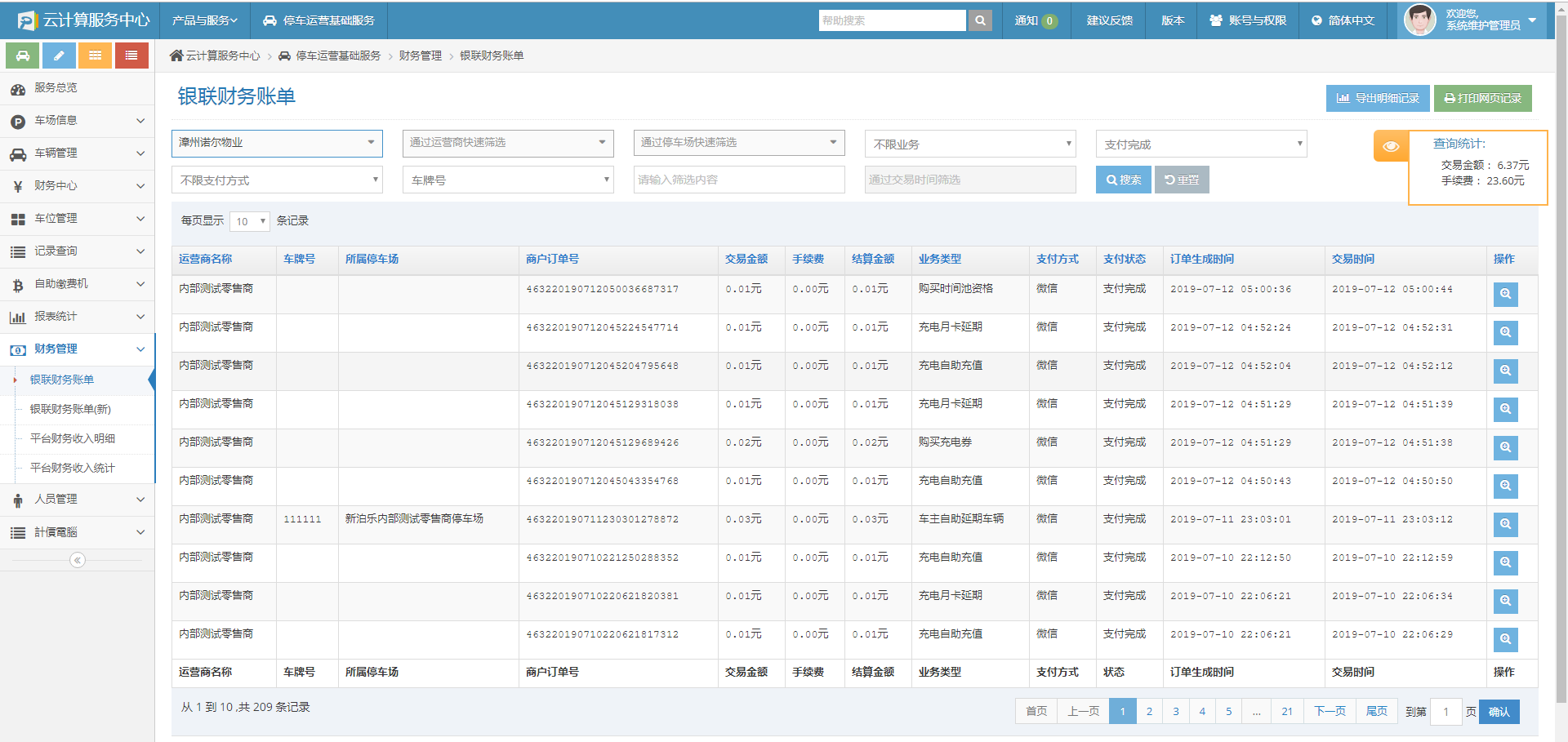
2.8.3、平台财务收入明细
显示平台的所有财务收入明细。
您可以导入为excel表格;
在查询时,请注意查询内容不要有空格;
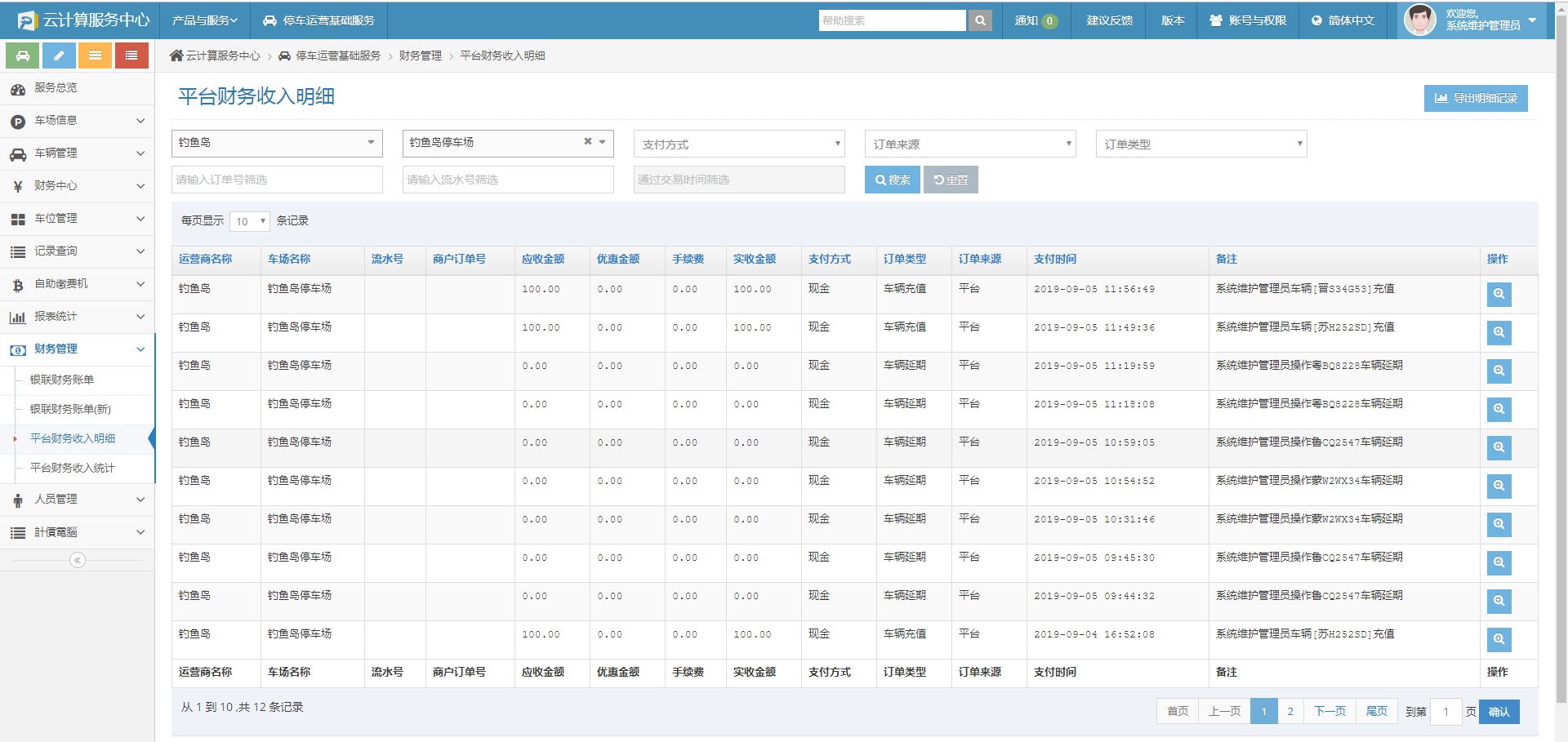
2.8.4、平台财务收入统计
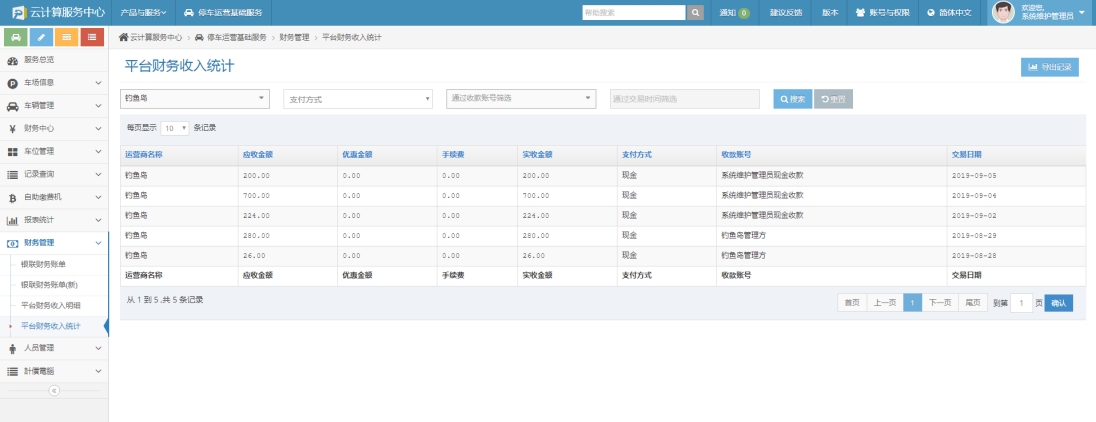
2.9、客服服务
2.9.1、客服工作台
输入车牌号码后,可以快速查看车辆轨迹信息,如入场时间、缴费记录等数据,方便快速分析并解决车主目前的问题。
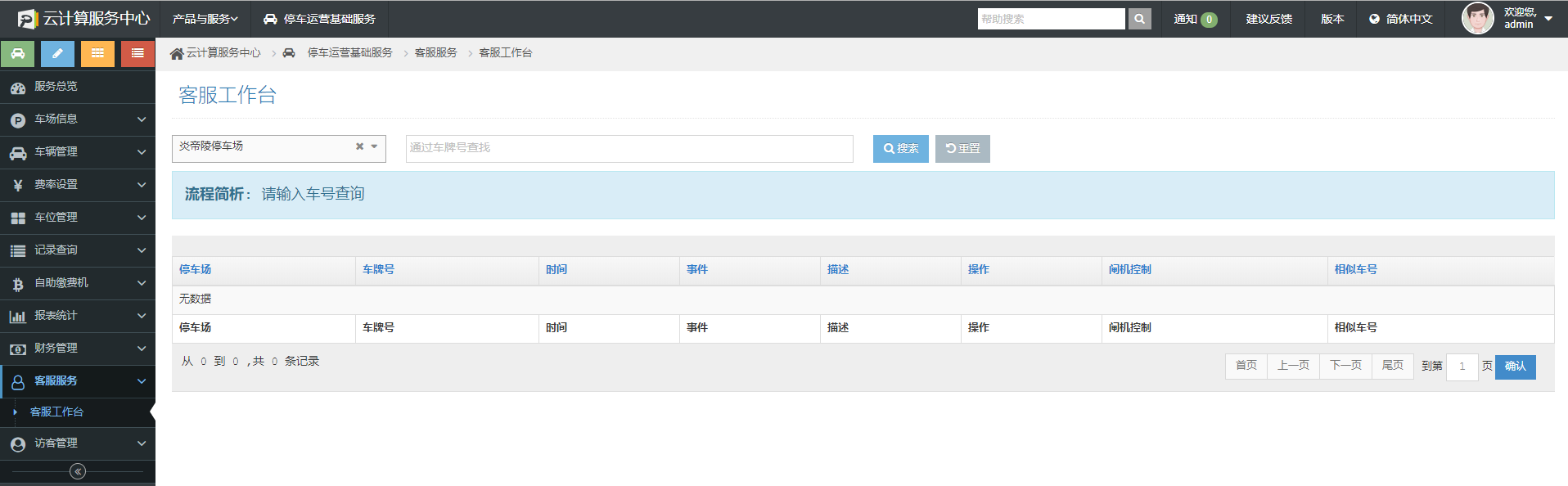
2.10、访客管理
2.10.1、访客类型管理
点击“新增访客类型”可以添加相应的类型,用于区分来访人员的访客性质。
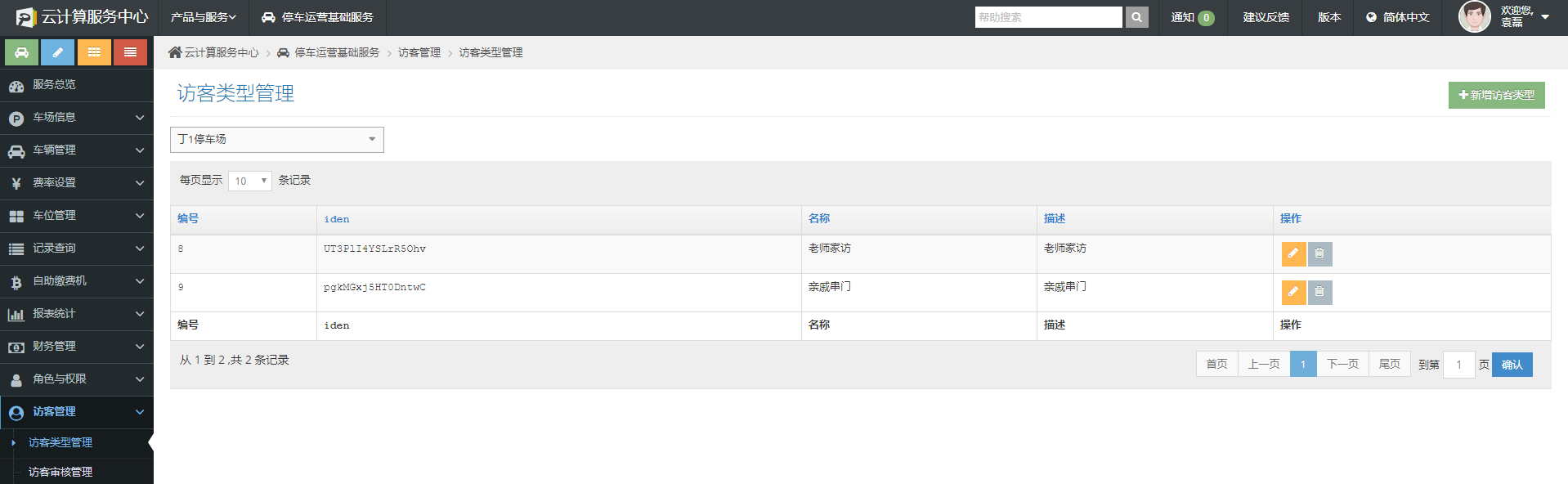
2.10.2、访客审核管理
审核所有的预约信息,当审核通过后,访客可在预约时段内进入或离开,若审核不通过。